Page 1

Uživatelská příručka
LASERJET ENTERPRISE FLOW MFP M830
M830z
Page 2
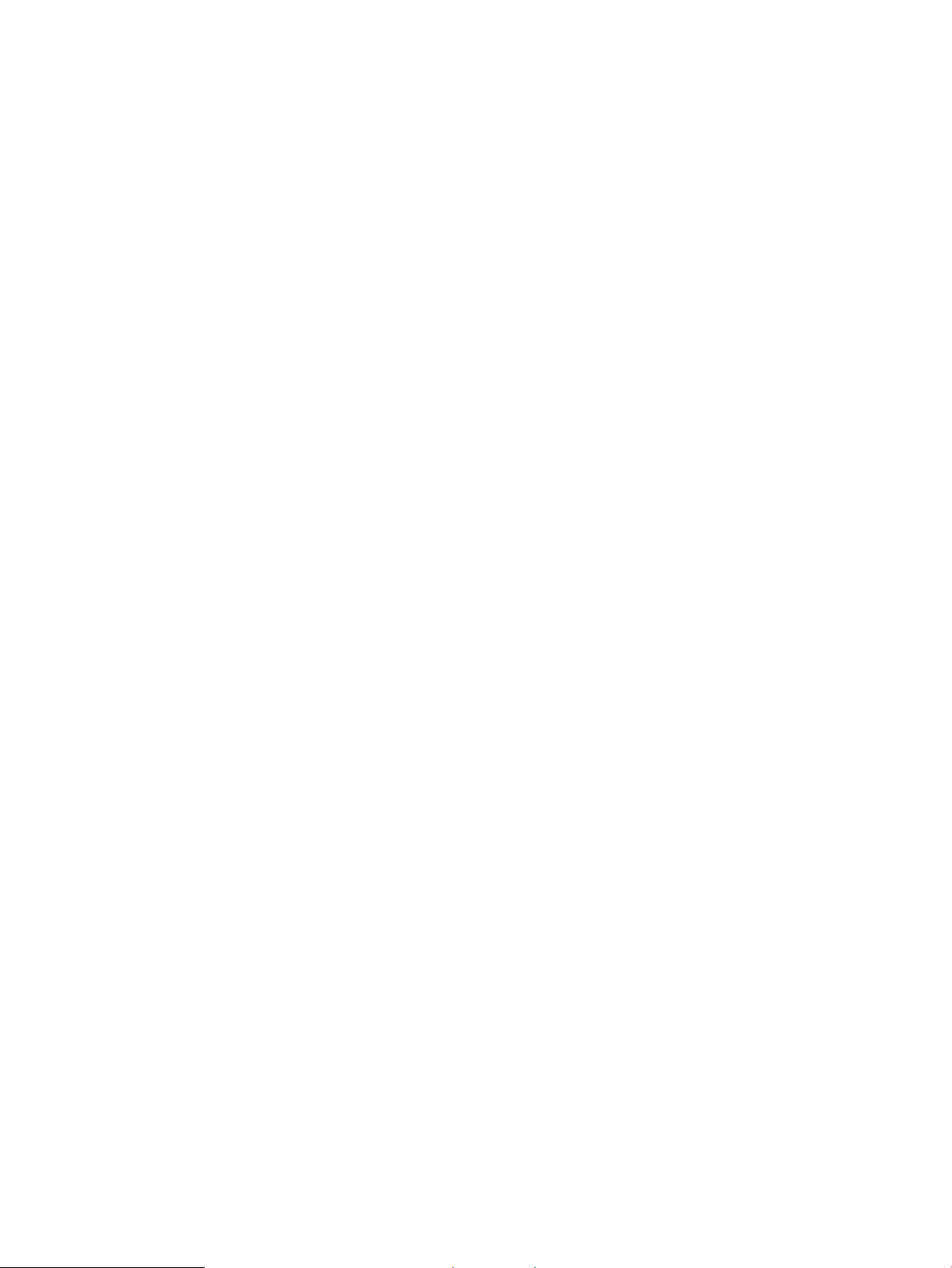
Page 3
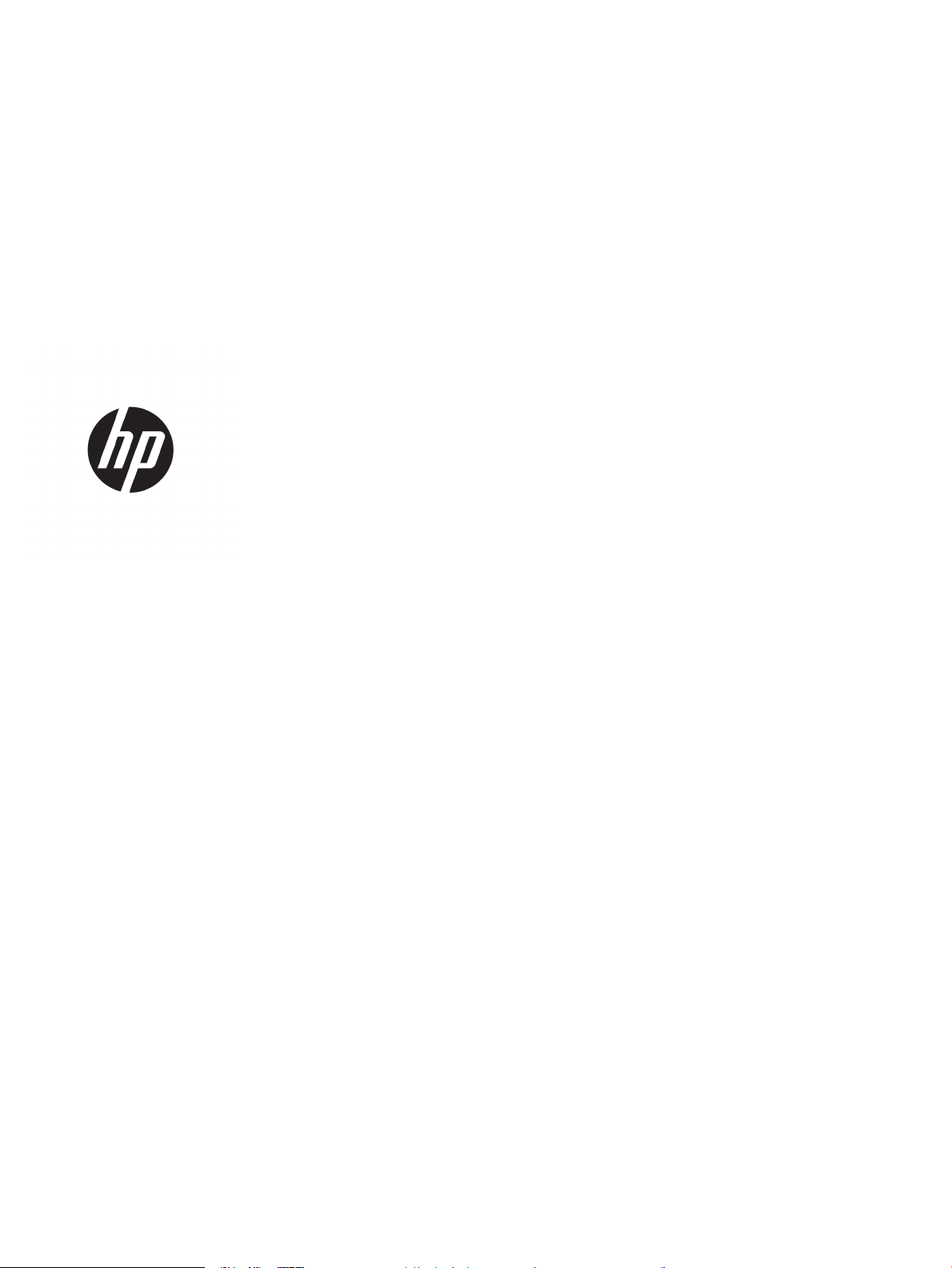
HP LaserJet Enterprise ow MFP M830
Uživatelská příručka
Page 4
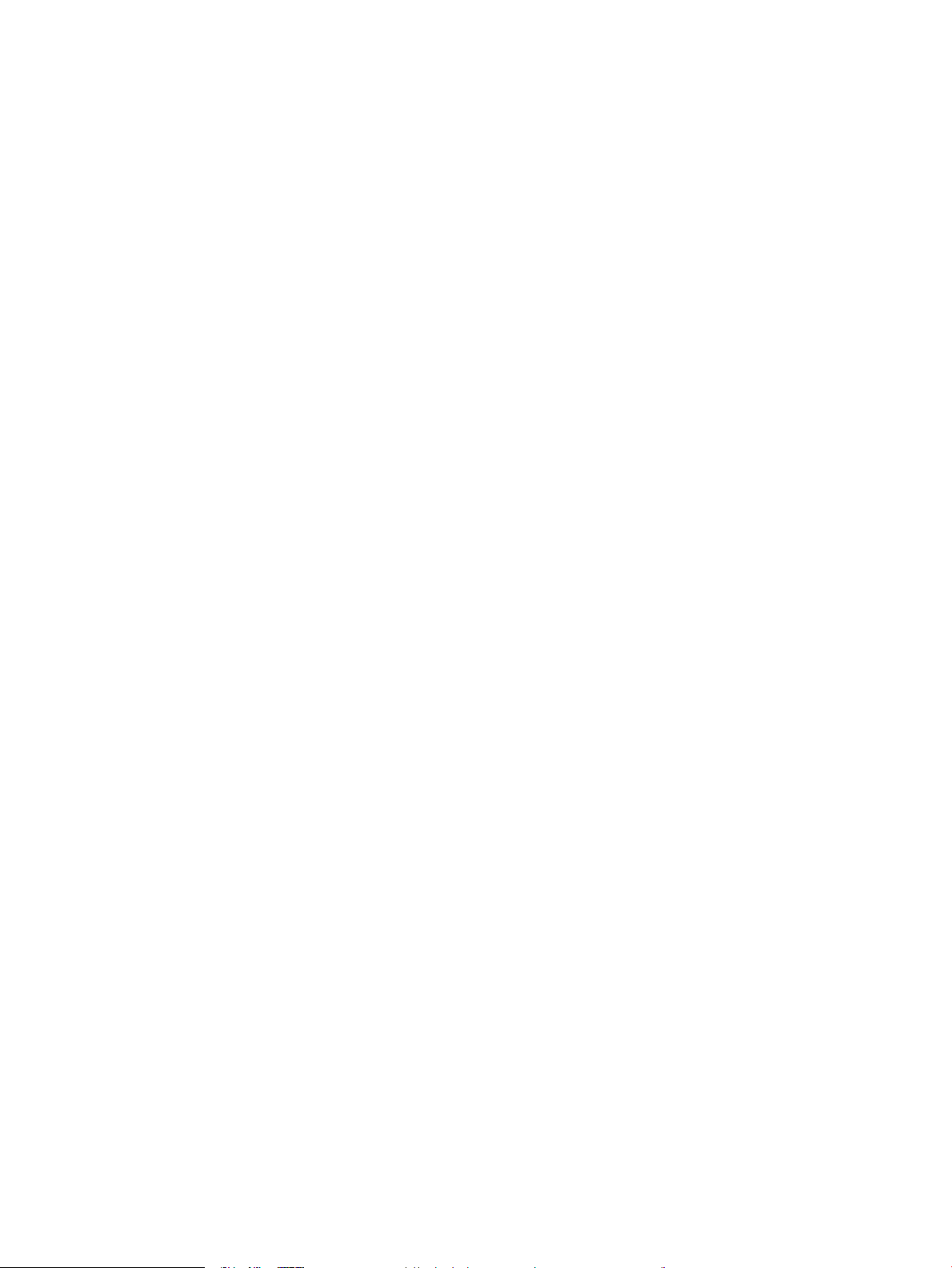
Autorská práva a licence
Ochranné známky
© Copyright 2017 HP Development Company,
L.P.
Reprodukce, úpravy nebo překlad jsou bez
předchozího písemného souhlasu zakázány
kromě případů, kdy to povoluje autorský zákon.
Změna informací obsažených v tomto
dokumentu je vyhrazena.
Jediné záruky na výrobky HP a služby jsou
uvedeny ve výslovných prohlášeních o záruce
dodaných s těmito výrobky a službami. Z tohoto
dokumentu nelze vyvozovat další záruky.
Společnost HP není odpovědná za technické
nebo textové chyby nebo opomenutí obsažená v
tomto dokumentu.
Edition 2, 8/2017
Adobe®, Adobe Photoshop®, Acrobat® a
PostScript
®
jsou ochranné známky společnosti
Adobe Systems Incorporated.
Apple a logo Apple jsou ochranné známky
společnosti Apple Computer, Inc. registrované
v USA a dalších zemích / oblastech. iPod je
ochranná známka společnosti Apple Computer,
Inc. iPod je určen pouze pro legální kopírování či
kopírování autorizované držitelem autorských
práv. Nekraďte hudbu.
Microsoft®, Windows®, Windows® XP a Windows
Vista® jsou v USA registrované ochranné známky
společnosti Microsoft Corporation.
UNIX® je registrovaná ochranná známka sdružení
Open Group.
Page 5
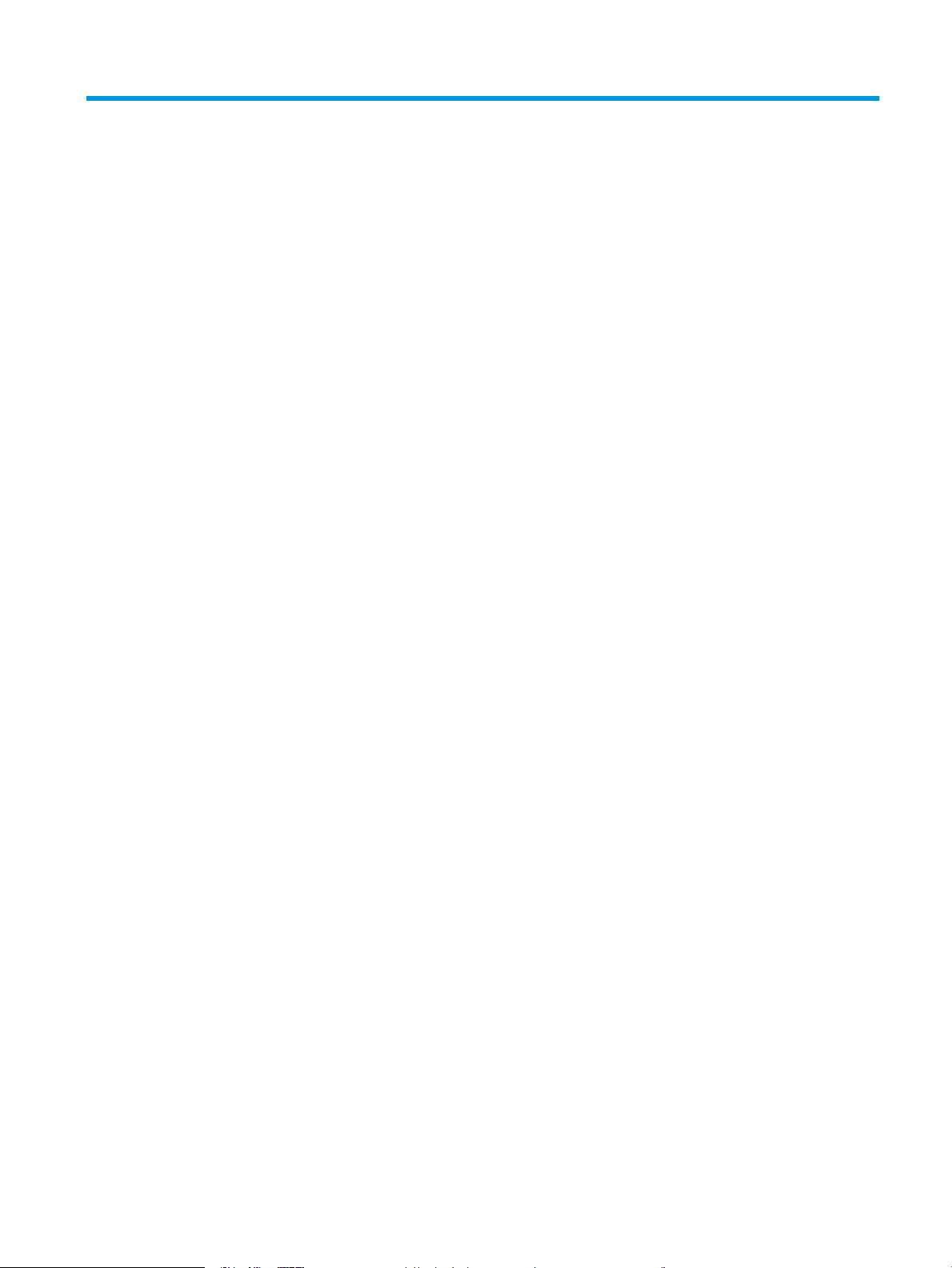
Obsah
1 Úvod k produktu ........................................................................................................................................................................................ 1
Srovnání produktů .................................................................................................................................................................... 2
Zobrazení produktu .................................................................................................................................................................. 4
Pohled na produkt zepředu ................................................................................................................................ 4
Pohled na produkt zezadu ................................................................................................................................. 6
Porty rozhraní ....................................................................................................................................................... 7
Zobrazení ovládacího panelu ............................................................................................................................. 7
Pohled na dokončovací příslušenství .................................................................................................................................. 10
Sešívačka/stohovač ........................................................................................................................................... 10
Sešívačka/stohovač s děrovačem ................................................................................................................... 11
Jednotka pro tvorbu brožur ............................................................................................................................. 12
Nastavení hardwaru produktu a instalace softwaru ........................................................................................................ 13
2 Zásobníky papíru .................................................................................................................................................................................... 15
Kongurace zásobníků na příslušný typ a formát papíru ................................................................................................ 16
Kongurace zásobníku při vkládání papíru ................................................................................................... 16
Kongurace zásobníku podle nastavení tiskové úlohy ............................................................................... 16
Kongurace zásobníku pomocí ovládacího panelu ...................................................................................... 16
Naplnění zásobníku 1 ............................................................................................................................................................ 17
Plnění zásobníku 2 a zásobníku 3 ....................................................................................................................................... 21
Plnění zásobníku 4 a zásobníku 5 ....................................................................................................................................... 25
Kongurace výchozí polohy sešívačky ................................................................................................................................ 27
Kongurace výchozí polohy děrovače ................................................................................................................................ 27
3 Náhradní díly, spotřební materiál a příslušenství .............................................................................................................................. 29
Objednání náhradních dílů, příslušenství a spotřebního materiálu ................................................................................ 30
Objednávání ........................................................................................................................................................ 30
Díly a spotřební materiál .................................................................................................................................. 30
Příslušenství ....................................................................................................................................................... 32
Výměna tonerových kazet .................................................................................................................................................... 33
CSWW iii
Page 6
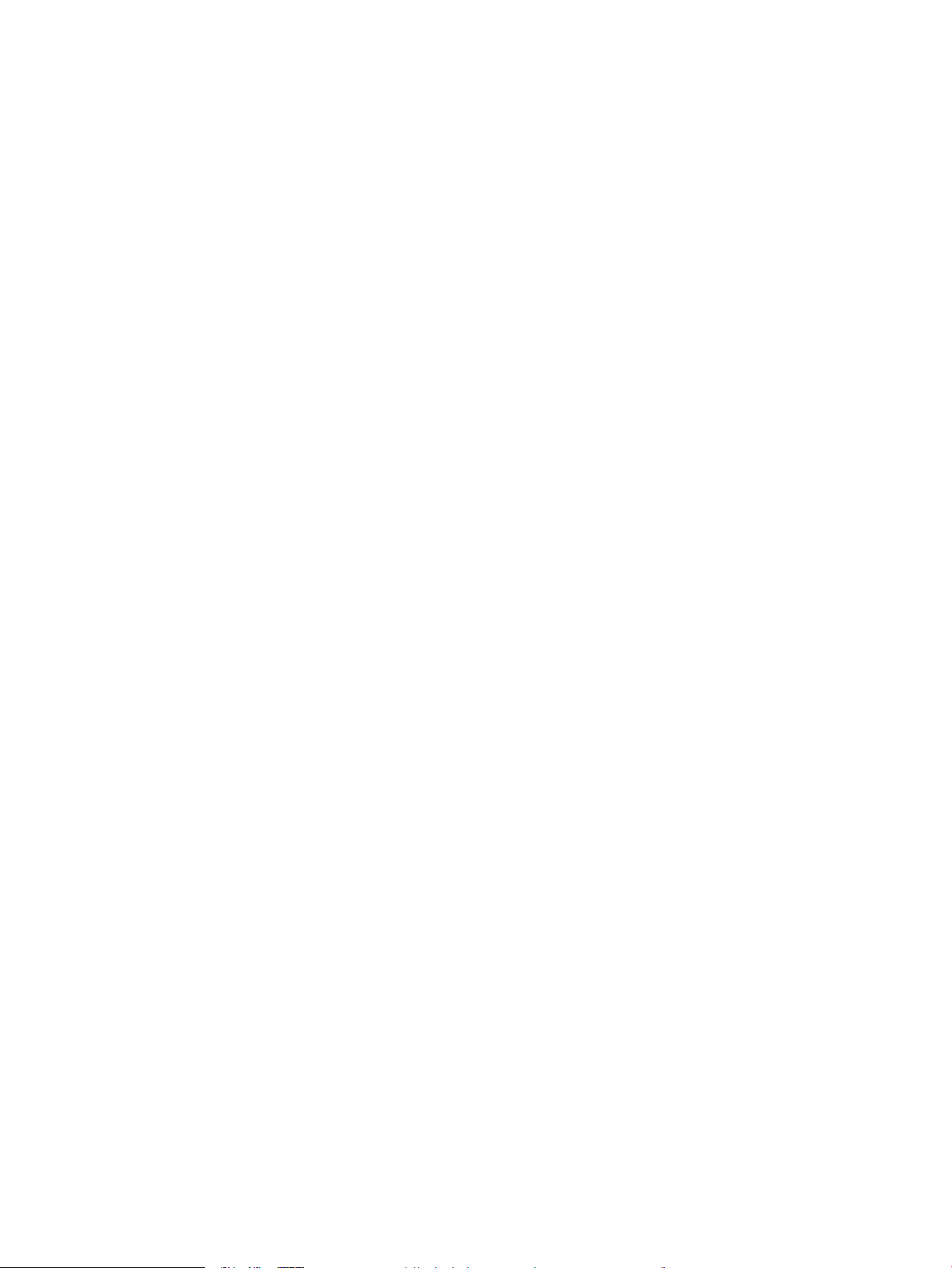
4 Tisk ............................................................................................................................................................................................................ 37
Tiskové úlohy (systém Windows) ........................................................................................................................................ 38
Tisk (Windows) ................................................................................................................................................... 38
Automatický tisk na obě strany (Windows) ................................................................................................... 39
Ruční oboustranný tisk (Windows) ................................................................................................................. 41
Tisk více stránek na list (Windows) ................................................................................................................. 43
Výběr typu papíru (Windows) .......................................................................................................................... 45
Tiskové úlohy (systém Mac OS X) ........................................................................................................................................ 48
Tisk (systém Mac OS X) ..................................................................................................................................... 48
Automatický oboustranný tisk (Mac OS X) ..................................................................................................... 48
Ruční oboustranný tisk (Mac OS X) ................................................................................................................. 48
Tisk více stránek na list (Mac OS X) ................................................................................................................. 49
Výběr typu papíru (Mac OS X) .......................................................................................................................... 49
Ukládání tiskových úloh v produktu .................................................................................................................................... 50
Vytvoření uložené úlohy (Windows) ............................................................................................................... 50
Vytvoření uložené úlohy (Mac OS X) ............................................................................................................... 52
Tisk uložené úlohy ............................................................................................................................................. 53
Odstranění uložené úlohy ................................................................................................................................ 53
Mobilní tisk .............................................................................................................................................................................. 54
HP ePrint ............................................................................................................................................................. 54
Software HP ePrint ............................................................................................................................................ 54
AirPrint ................................................................................................................................................................. 54
Tisk z portu USB ..................................................................................................................................................................... 56
Povolení tisku z portu USB ............................................................................................................................... 56
Tisk dokumentů z jednotky USB ..................................................................................................................... 56
5 Kopírování ................................................................................................................................................................................................ 57
Vytvoření kopie ....................................................................................................................................................................... 58
Oboustranné kopírování (duplexní) ..................................................................................................................................... 60
Automatické oboustranné kopírování ............................................................................................................ 60
Ruční oboustranné kopírování ......................................................................................................................... 60
Optimalizace kvality kopírovaní pro text nebo obrázky ................................................................................................... 61
6 Skenování/odesílání ............................................................................................................................................................................... 63
Nastavení funkcí skenování a odesílání .............................................................................................................................. 64
Vytvoření rychlých nastavení ............................................................................................................................................... 66
Odeslání naskenovaného dokumentu do síťové složky .................................................................................................. 68
Odeslání naskenovaného dokumentu na jednu či více e-mailových adres .................................................................. 71
Použití adresáře k odesílání e-mailů ................................................................................................................................... 74
Přidání kontaktů do adresáře pomocí ovládacího panelu zařízení ............................................................ 74
iv CSWW
Page 7
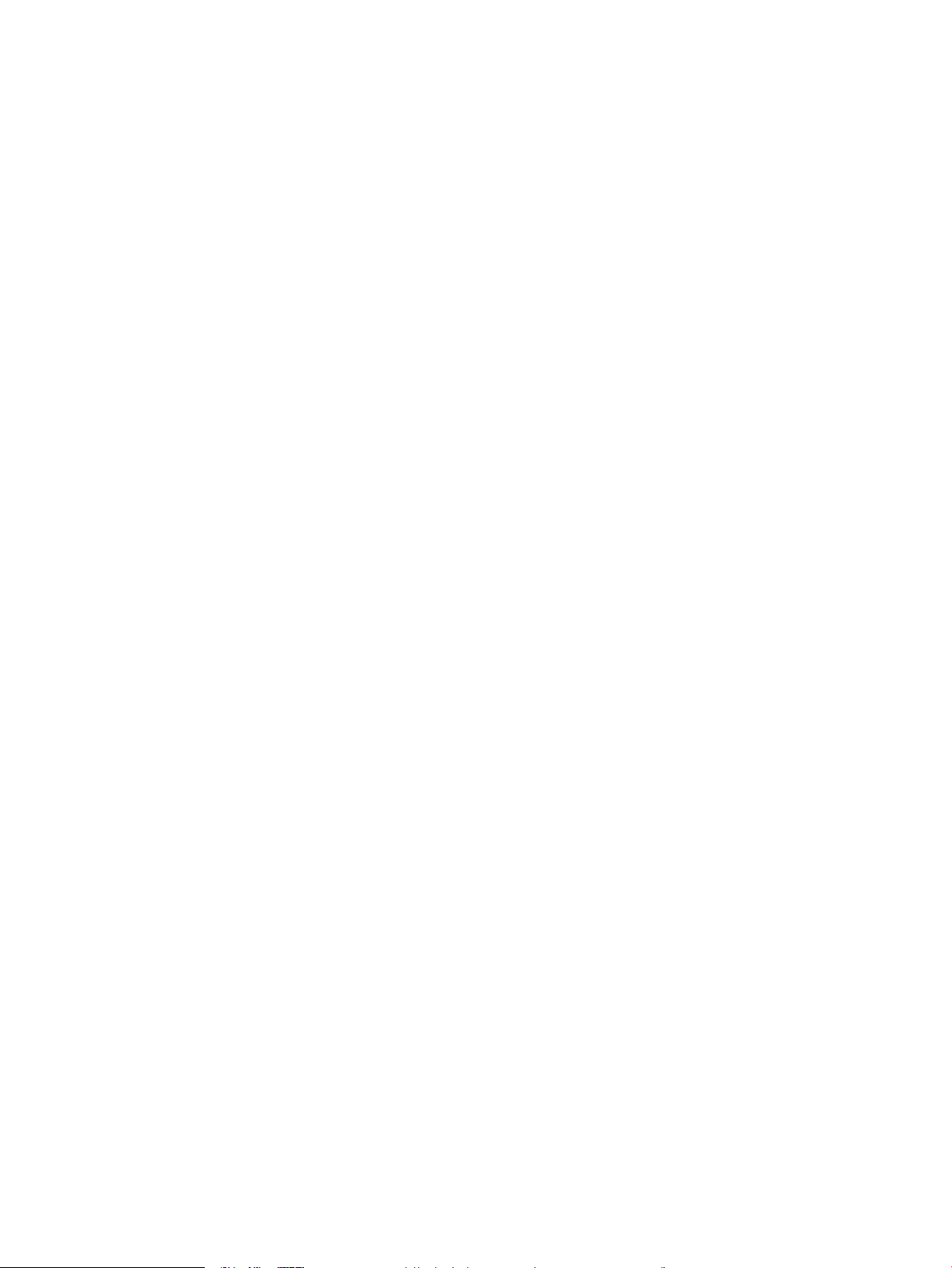
Odeslání dokumentu do e-mailu pomocí adresáře ..................................................................................... 76
7 Fax ............................................................................................................................................................................................................. 79
Nastavení faxu ........................................................................................................................................................................ 80
Při prvním spuštění zařízení s nainstalovaným faxovým příslušenstvím ................................................ 80
Po úvodním nastavení hardwaru produktu ................................................................................................... 80
Změna kongurace faxu ....................................................................................................................................................... 81
Nastavení faxového vytáčení ........................................................................................................................... 81
Obecná nastavení odeslání faxu ..................................................................................................................... 82
Nastavení příjmu faxů ....................................................................................................................................... 83
Odeslání faxu .......................................................................................................................................................................... 85
8 Správa produktu ..................................................................................................................................................................................... 87
Integrovaný webový server HP ............................................................................................................................................ 88
Přístup k integrovanému webovému serveru HP (EWS) ............................................................................. 88
Nástroj HP Utility pro systém Mac OS X .............................................................................................................................. 89
Spuštění nástroje HP Utility ............................................................................................................................. 89
Funkce nástroje HP Utility ................................................................................................................................ 89
Použití softwaru HP Web Jetadmin ..................................................................................................................................... 91
Úsporné nastavení ................................................................................................................................................................. 92
Tisk v režimu EconoMode ................................................................................................................................. 92
Nastavení režimu spánku ................................................................................................................................. 92
Nastavení časového plánu režimu spánku .................................................................................................... 93
Funkce zabezpečení produktu ............................................................................................................................................. 94
Bezpečnostní pokyny ........................................................................................................................................ 94
Zabezpečení protokolu IP ................................................................................................................................. 94
Přihlášení k produktu ........................................................................................................................................ 94
Přiřazení hesla systému ................................................................................................................................... 94
Podpora šifrování: Vysoce výkonné zabezpečené pevné disky HP ........................................................... 95
Aktualizace softwaru a rmwaru ......................................................................................................................................... 96
9 Řešení problémů ..................................................................................................................................................................................... 97
Obnovení výchozích nastavení z výroby ............................................................................................................................. 98
Systém nápovědy na ovládacím panelu ............................................................................................................................. 99
Na ovládacím panelu tiskárny se zobrazí zpráva „Dochází kazeta“ nebo „Kazeta je téměř prázdná“ .................. 100
Změna nastavení „Téměř prázdné“ ............................................................................................................. 100
U produktů s možností faxu ..................................................................................................... 100
Objednání spotřebního materiálu ................................................................................................................. 101
Produkt nepodává papír nebo dochází k chybám .......................................................................................................... 102
Produkt nepodává papír ................................................................................................................................ 102
CSWW v
Page 8
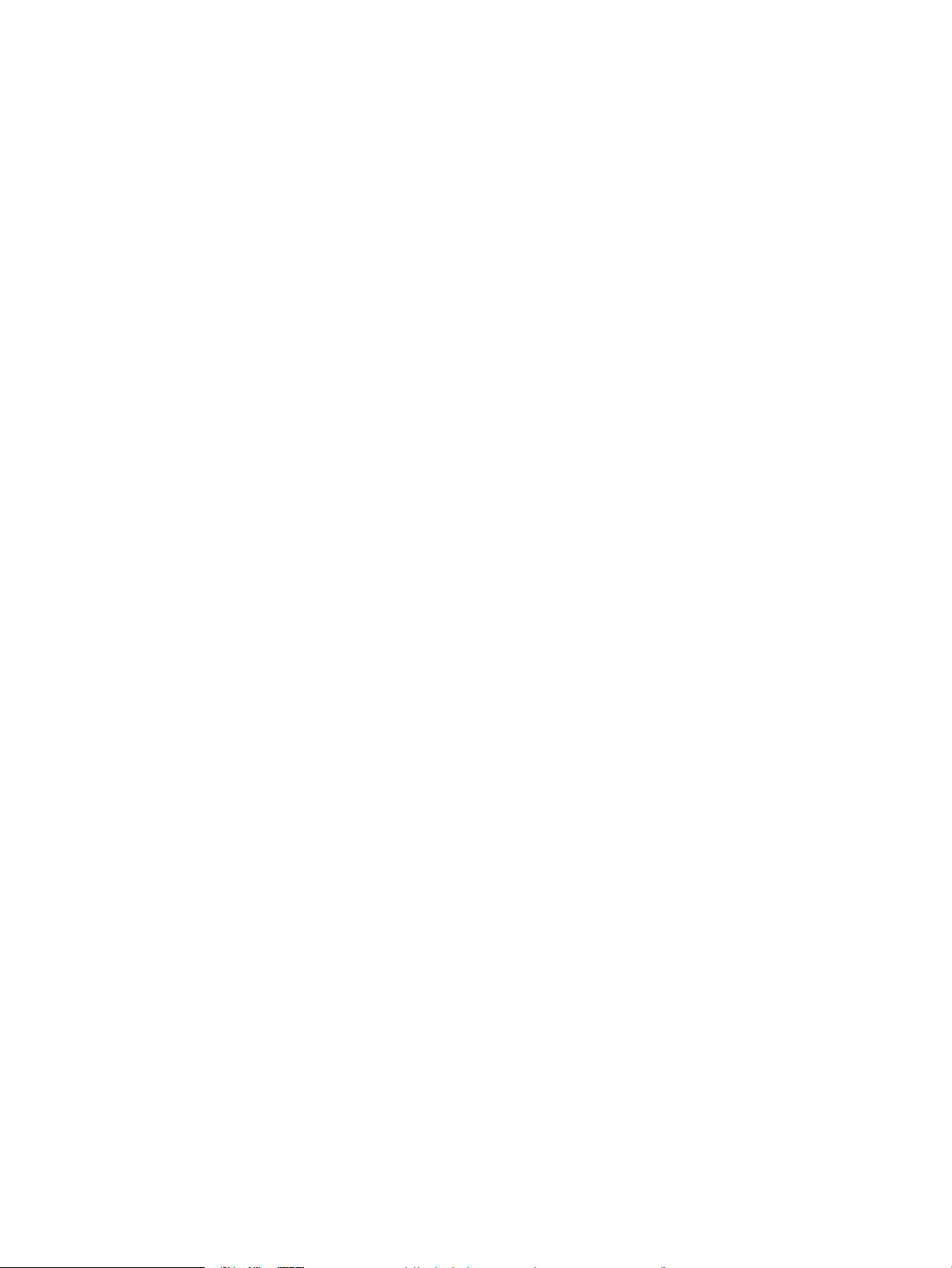
Produkt podává více listů papíru. ................................................................................................................. 102
Uvíznutí papíru, podavač mačká papír, nebo podává více listů papíru ................................................... 102
Odstranění uvíznutého papíru ........................................................................................................................................... 104
Automatický postup pro odstraňování uvíznutých médií ......................................................................... 104
Dochází k častému nebo opakujícímu se uvíznutí papíru? ....................................................................... 104
Odstranění uvíznutí v předních dvířkách ..................................................................................................... 105
Odstranění uvíznutého papíru v zásobníku 1 ............................................................................................. 108
Odstranění uvíznutí v pravých dvířkách ....................................................................................................... 111
Odstranění papíru uvíznutého v zásobníku 2 nebo 3 ................................................................................ 114
Odstranění papíru uvíznutého v zásobníku 4 nebo 5 ................................................................................ 116
Odstranění uvíznutých médií z duplexní jednotky ..................................................................................... 120
Odstranění uvíznutého papíru z oblasti levých dvířek (z oblasti xační jednotky) ............................... 125
Odstranění uvíznutého papíru ze sešívačky/stohovače ............................................................................ 129
Odstranění uvíznutého papíru z odkládacího zásobníku / sešívačky ................................. 129
Odstranění uvíznutí u propojení ............................................................................................... 130
Odstranění svorek ze sešívačky 1 ............................................................................................ 131
Odstranění uvíznutého papíru ze sešívačky/stohovače s děrovačem .................................................... 135
Odstranění uvíznutí v horních levých dvířkách sešívačky/stohovače s děrovačem ......... 135
Odstranění uvíznutí v propojení u sešívačky/stohovače s děrovačem ............................... 138
Odstranění svorek ze sešívačky 1 ............................................................................................ 142
Odstranění uvíznutého papíru z příslušenství pro tvorbu brožur ............................................................ 146
Odstranění uvíznutí u levých předních dvířek jednotky pro tvorbu brožur ....................... 146
Odstranění uvíznutí u propojení ............................................................................................... 148
Odstranění svorek ze sešívačky 1 ............................................................................................ 149
Odstranění uvíznutých svorek v jednotce pro tvorbu brožur .............................................. 152
Odstranění uvíznutí papíru v podavači dokumentů ................................................................................... 157
Zlepšení kvality tisku ........................................................................................................................................................... 161
Tisk pomocí jiného programu ....................................................................................................................... 161
Kontrola nastavení typu papíru pro tiskovou úlohu .................................................................................. 161
Kontrola nastavení typu papíru (Windows) ............................................................................ 161
Kontrola nastavení typu papíru (systém Mac OS X) .............................................................. 162
Kontrola stavu tonerové kazety .................................................................................................................... 162
Tisk čisticí stránky ........................................................................................................................................... 163
Vizuální kontrola tonerové kazety ................................................................................................................ 163
Kontrola papíru a tiskového prostředí ......................................................................................................... 163
Použití papíru odpovídajícího specikacím společnosti HP ................................................. 163
Kontrola prostředí ...................................................................................................................... 164
Kontrola nastavení režimu EconoMode ....................................................................................................... 164
Vyzkoušení odlišného ovladače tisku .......................................................................................................... 165
Nastavení zarovnání jednotlivých zásobníků papíru ................................................................................. 165
Zlepšení kvality kopírování obrázků ................................................................................................................................. 167
vi CSWW
Page 9
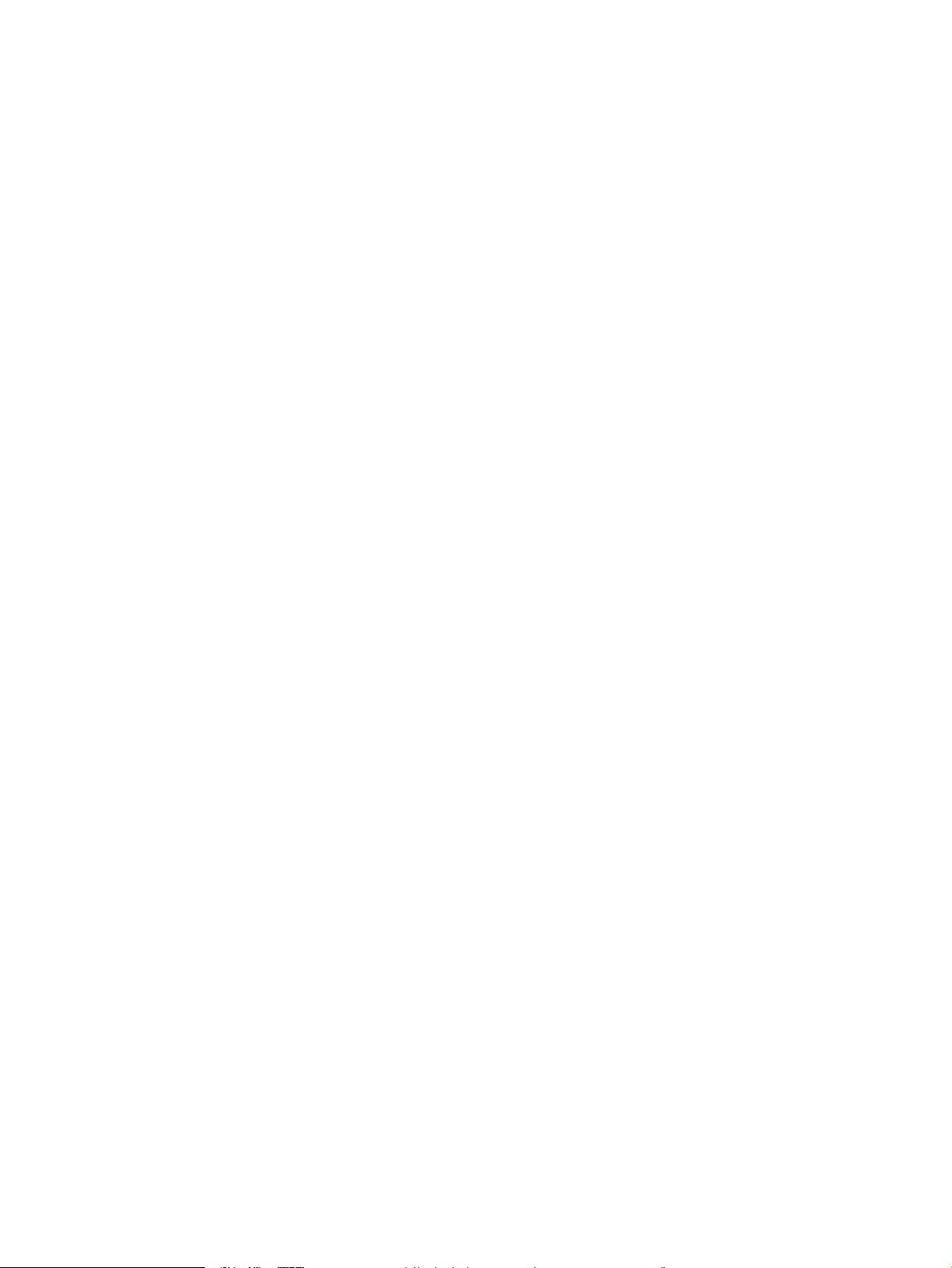
Kontrola nečistot na skenovací ploše skeneru ........................................................................................... 167
Kalibrace skeneru ............................................................................................................................................ 168
Kontrola nastavení papíru .............................................................................................................................. 168
Kontrola formátu a typu papíru ............................................................................................... 168
Výběr zásobníku pro kopie ........................................................................................................ 169
Kontrola nastavení úpravy obrazu ............................................................................................................... 169
Optimalizace kvality kopírovaní pro text nebo obrázky ............................................................................ 169
Kopírování od okraje k okraji ......................................................................................................................... 169
Čištění podávacích válečků a oddělovací podložky podavače dokumentů ............................................ 170
Zlepšení kvality skenování obrázků .................................................................................................................................. 171
Kontrola nečistot na skenovací ploše skeneru ........................................................................................... 171
Kontrola nastavení rozlišení .......................................................................................................................... 172
Kontrola nastavení úpravy obrazu ............................................................................................................... 172
Optimalizace kvality skenování pro text nebo obrázky ............................................................................ 173
Kontrola nastavení kvality výstupu .............................................................................................................. 173
Čištění podávacích válečků a oddělovací podložky podavače dokumentů ............................................ 174
Zlepšení kvality faxového obrázku ................................................................................................................................... 175
Kontrola nečistot na skenovací ploše skeneru ........................................................................................... 175
Kontrola nastavení rozlišení odesílaného faxu .......................................................................................... 176
Kontrola nastavení úpravy obrazu ............................................................................................................... 177
Optimalizace kvality faxu pro text nebo obrázky ....................................................................................... 177
Kontrola nastavení opravy chyb ................................................................................................................... 177
Odeslání na jiný fax ......................................................................................................................................... 178
Čištění podávacích válečků a oddělovací podložky podavače dokumentů ............................................ 178
Kontrola nastavení přizpůsobení na stránku .............................................................................................. 179
Kontrola faxu odesílatele ............................................................................................................................... 179
Řešení potíží s kabelovou sítí ............................................................................................................................................. 180
Špatné fyzické připojení ................................................................................................................................. 180
Počítač používá nesprávnou IP adresu produktu ....................................................................................... 180
Počítač nekomunikuje s produktem ............................................................................................................. 180
Produkt používá nesprávný odkaz a nastavení duplexní sítě .................................................................. 181
Nové softwarové aplikace mohou způsobovat problémy s kompatibilitou .......................................... 181
Počítač nebo pracovní stanice mohou být nesprávně nastaveny ........................................................... 181
Produkt je zakázán nebo jsou ostatní nastavení sítě nesprávná ............................................................ 181
Řešení potíží s faxem .......................................................................................................................................................... 182
Postupy řešení potíží s faxem ....................................................................................................................... 182
Jaký typ telefonní linky používáte? .......................................................................................... 182
Používáte zařízení pro ochranu proti přepětí? ....................................................................... 182
Používáte službu hlasových zpráv telefonní společnosti nebo záznamník? .................... 182
Podporuje vaše linka funkci čekajícího hovoru? .................................................................... 183
Kontrola stavu faxového příslušenství .................................................................................... 183
CSWW vii
Page 10

Obecné potíže s faxem ................................................................................................................................... 184
Odeslání faxu se nezdařilo ........................................................................................................ 184
Na displeji ovládacího panelu zařízení se zobrazí zpráva o nedostatku paměti .............. 184
Kvalita tisku fotograe je nízká nebo je fotograe vytištěna jako šedý obdélník ............ 184
Stisknuli jste tlačítko Zastavit ke zrušení faxu, fax se přesto poslal .................................. 184
Nezobrazuje se tlačítko adresáře faxových čísel ................................................................... 184
Nelze nalézt položku Fax settings (Nastavení faxu) v nástroji HP Web Jetadmin ........... 184
Záhlaví je připojeno k horní části stránky, zatímco je aktivováno překrytí ........................ 184
V seznamu příjemců jsou u některých položek uvedena jména a u jiných čísla .............. 184
Jedna stránka faxu se tiskne na dvě stránky ......................................................................... 185
Dokument se v průběhu faxování zastaví v podavači .......................................................... 185
Hlasitost zvuků vycházejících z faxového příslušenství je příliš vysoká nebo příliš
nízká ............................................................................................................................................. 185
Rejstřík ....................................................................................................................................................................................................... 187
viii CSWW
Page 11
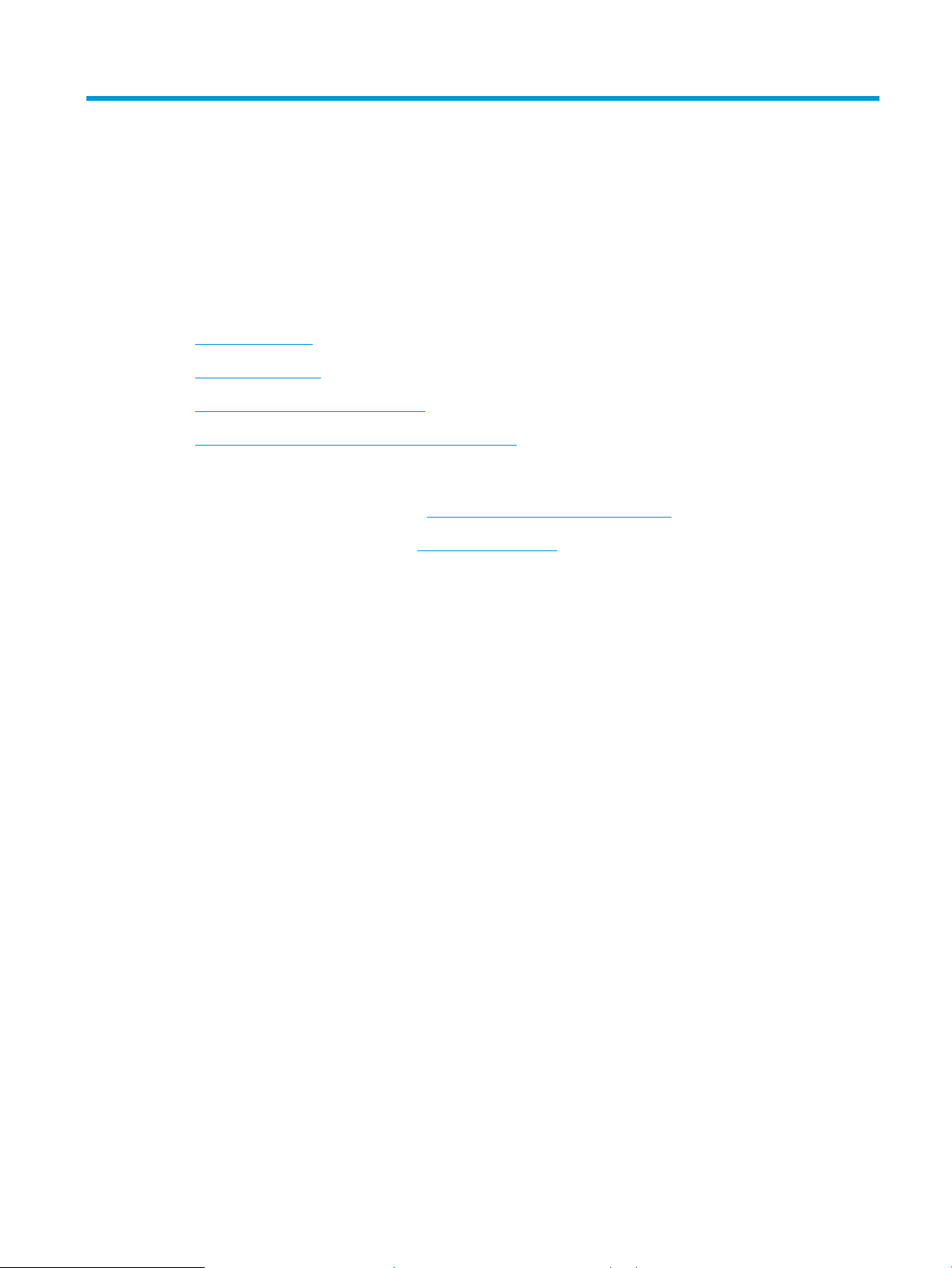
1 Úvod k produktu
●
Srovnání produktů
●
Zobrazení produktu
●
Pohled na dokončovací příslušenství
●
Nastavení hardwaru produktu a instalace softwaru
Další informace:
Ve Spojených státech přejděte na stránku www.hp.com/support/ljowMFPM830.
Mimo Spojené státy přejděte na stránku www.hp.com/support. Vyberte zemi/oblast. Klikněte na kartu Podpora
produktů a řešení potíží. Zadejte název produktu a pak zvolte tlačítko Hledat.
Kompletní podpora společnosti HP pro váš produkt zahrnuje následující informace:
●
Instalace a kongurace
●
Osvojování a používání
●
Řešení problémů
●
Stahování aktualizací softwaru
●
Účast ve fórech podpory
●
Vyhledání informací o záruce a předpisech
CSWW 1
Page 12
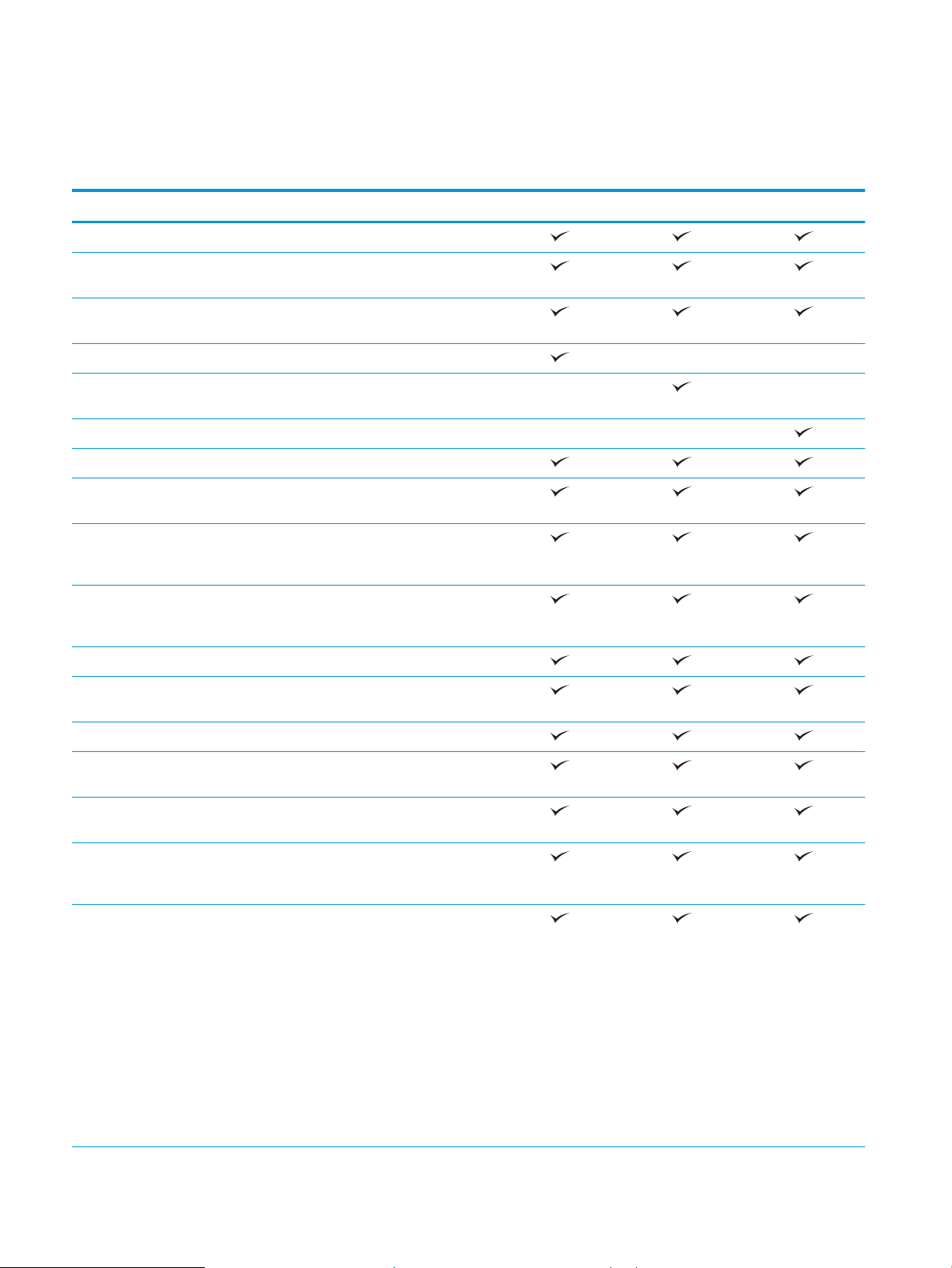
Srovnání produktů
Kongurace A Kongurace B Kongurace C
Manipulace s papírem Zásobník 1 (kapacita 100 listů)
Zásobník 2 a zásobník 3 (každý s kapacitou
na 500 listů)
Zásobník 4 a zásobník 5 (kombinovaná
kapacita 3500 listů)
Sešívačka/stohovač se dvěma přihrádkami
Sešívačka/stohovač se dvěma přihrádkami a
děrovačem
Jednotka pro tvorbu brožur
Automatický oboustranný tisk
Připojení Připojení Ethernet LAN 10/100/1000
s protokolem IPv4 a IPv6
Snadno přístupný port USB pro tisk
a skenování bez použití počítače a pro
aktualizaci rmwaru
Příslušenství pro přímý bezdrátový přístup
pro „dotykový“ tisk z mobilních zařízení
(volitelné u některých tiskáren)
Úložiště Vysoce výkonný zabezpečený pevný disk HP
Displej a zadávání na ovládacím
panelu
Vysouvací klávesnice
Tisk Tisk až 55 stránek za minutu (str./min) na
Snadný tisk z portu USB (není vyžadován
Dotykový ovládací panel
formát papíru A4 nebo Letter
počítač)
Příslušenství pro přímý bezdrátový přístup
pro „dotykový“ tisk z mobilních zařízení
(volitelné u některých tiskáren)
Mobilní tisk následujícími metodami:
●
HP ePrint
●
Software HP ePrint
●
HP ePrint Enterprise
●
HP ePrint Home & Biz
●
HP Printer Control
●
Tisk Google Cloud
●
AirPrint
1
2 Kapitola 1 Úvod k produktu CSWW
Page 13
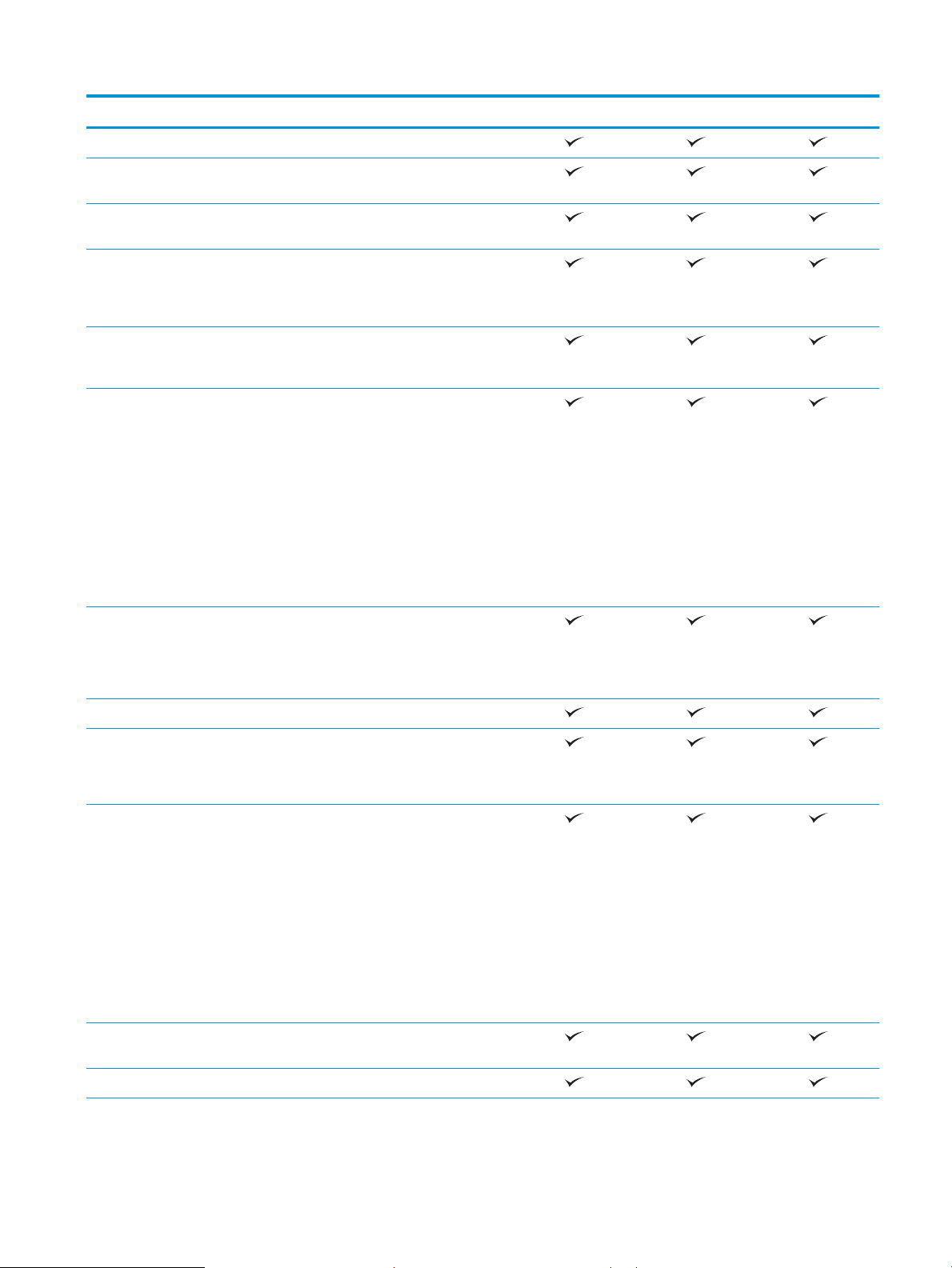
Kongurace A Kongurace B Kongurace C
Fax
Kopírování a skenování Tisk a skenování až 55 str./min na formát
papíru A4 nebo Letter
Snadné kopírování a skenování z portu USB
(není vyžadován počítač)
Podavač dokumentů na 200 stránek
s elektronickým oboustranným kopírováním
a skenováním a detekcí vícenásobného
podávání
Digitálně odeslat Možnosti Odeslat na e-mail, Uložení do
jednotky USB, Uložit do síťové složky a Uložit
na server SharePoint®
23
Podporované operační systémy
Windows XP s aktualizací SP2 nebo novější,
32bitová a 64bitová verze
POZNÁMKA: Instalační program softwaru
nepodporuje 64bitovou verzi, avšak tiskový
ovladač ji podporuje.
POZNÁMKA: Společnost Microsoft ukončila
hlavní podporu systému Windows XP
v dubnu 2009. Společnost HP se bude nadále
snažit o maximální podporu systému
Windows XP, u kterého byla ociálně
ukončena podpora.
Windows Vista, 32bitová a 64bitová verze
POZNÁMKA: Systém Windows Vista Starter
není podporován instalačním programem
softwaru ani tiskovým ovladačem.
Windows 7, 32bitová a 64bitová verze
Windows 8, 32bitová a 64bitová verze
POZNÁMKA: Protokol UPD PCL 5 není
podporován v systému Windows 8.
Windows 2003 Server SP1 nebo novější,
32bitová a 64bitová verze
POZNÁMKA: Instalační program softwaru
nepodporuje 64 bitovou verzi, avšak tiskový
ovladač ji podporuje.
POZNÁMKA: Společnost Microsoft ukončila
hlavní podporu systému Windows
Server 2003 v červenci 2010. Společnost HP
se bude nadále snažit o maximální podporu
systému Windows Server 2003, u kterého
byla ociálně ukončena podpora.
Windows Server 2008, 32bitová a 64bitová
verze
Windows Server 2008 R2, 64bitová verze
CSWW Srovnání produktů 3
Page 14
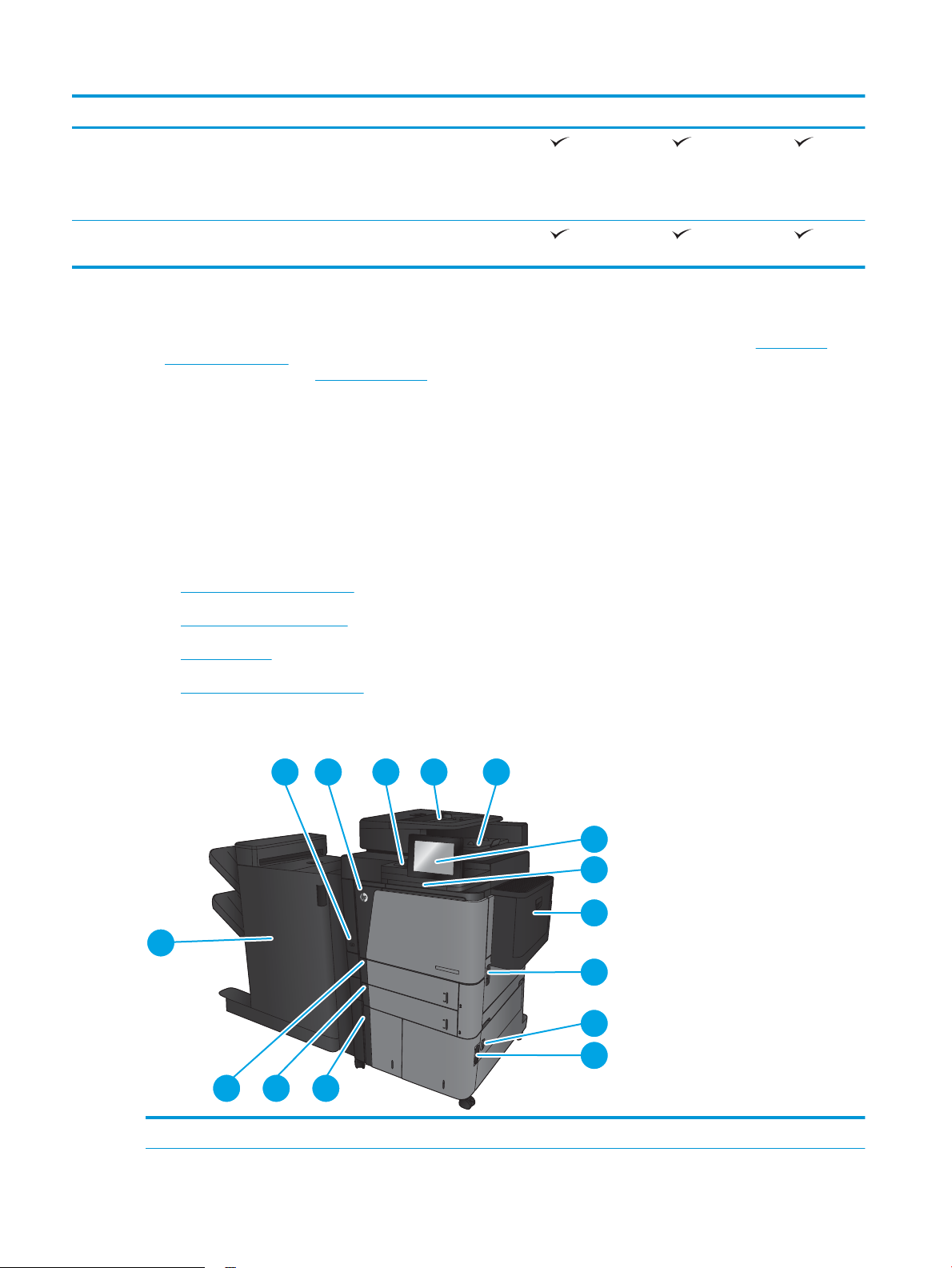
Kongurace A Kongurace B Kongurace C
1
2 43 5
6
7
8
9
10
15
11
12
13
14
Windows Server 2012, 64bitová verze
POZNÁMKA: Ovladač UPD PCL 5 není
podporován v systému Windows
Server 2012.
Systémy Mac OS X 10.6, 10.7 Lion a 10.8
Mountain Lion
1
Software HP ePrint podporuje následující operační systémy: Windows® XP SP2 nebo novější (32bitový) až po software ePrint verze 3,
Windows Vista® (32bitový i 64bitový), Windows 7 (32bitový i 64bitový), Windows 8 (32bitový i 64bitový) a systémy Mac OS X verzí 10.6,
10.7 Lion a 10.8 Mountain Lion.
2
Seznam podporovaných operačních systémů platí pro tiskové ovladače systému Windows (PCL 6, UPD PCL 6, UPD PCL 5 a UPD PS) a Mac
OS a pro přibalený disk CD pro instalaci softwaru. Aktuální seznam podporovaných operačních systémů je na adrese www.hp.com/
support/ljowMFPM830, kde naleznete kompletní nápovědu společnosti HP pro svůj produkt. Pokud se nacházíte mimo Spojené státy
americké, přejděte na adresu www.hp.com/support, vyberte zemi/oblast, klikněte na položku Podpora produktů a řešení potíží, zadejte
název produktu a poté vyberte možnost Hledat.
3
Disk CD s instalačním programem softwaru HP pro systémy Windows a počítače Mac nainstaluje samostatný ovladač HP PCL 6 a
rozhraní .NET 3.5 SP1 pro operační systémy Windows, rozhraní .NET 4.0 pro operační systémy Windows 8 a Windows Server 2012 a
ovladač a nástroje pro počítače Mac pro operační systémy Mac OS. Instalační disk CD obsahuje také další volitelný software.
Zobrazení produktu
●
Pohled na produkt zepředu
●
Pohled na produkt zezadu
●
Porty rozhraní
●
Zobrazení ovládacího panelu
Pohled na produkt zepředu
1 Hlavní vypínač
4 Kapitola 1 Úvod k produktu CSWW
Page 15
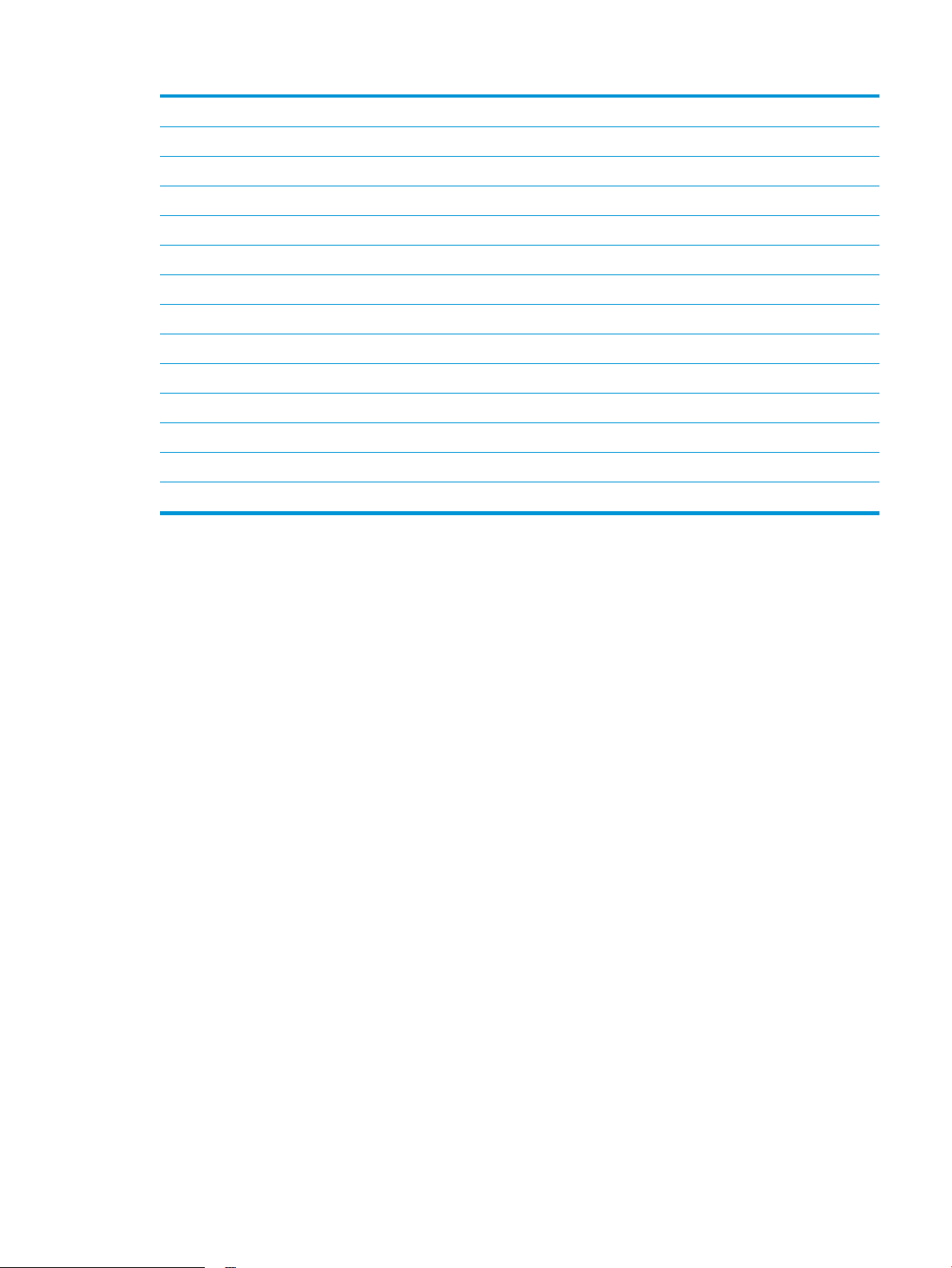
2 Přední dvířka (přístup k tonerové kazetě)
3 Konektor pro integraci hardwaru (pro připojení příslušenství a zařízení jiných výrobců)
4 Podavač dokumentů
5 Výstupní přihrádka podavače dokumentů
6 Ovládací panel s barevným dotykovým displejem (možnost vyklopit pro pohodlnější použití)
7 Klávesnice (vytáhněte klávesnici přímo k sobě)
8 Zásobník 1
9 Dvířka na pravé straně (přístup pro odstranění uvíznutého papíru)
10 Dolní pravá dvířka (přístup pro odstraňování uvíznutých médií)
11 Zásobník 4
12 Zásobník 5
13 Zásobník 3
14 Zásobník 2
15 Dokončovací příslušenství (liší se podle kongurace produktu)
CSWW Zobrazení produktu 5
Page 16
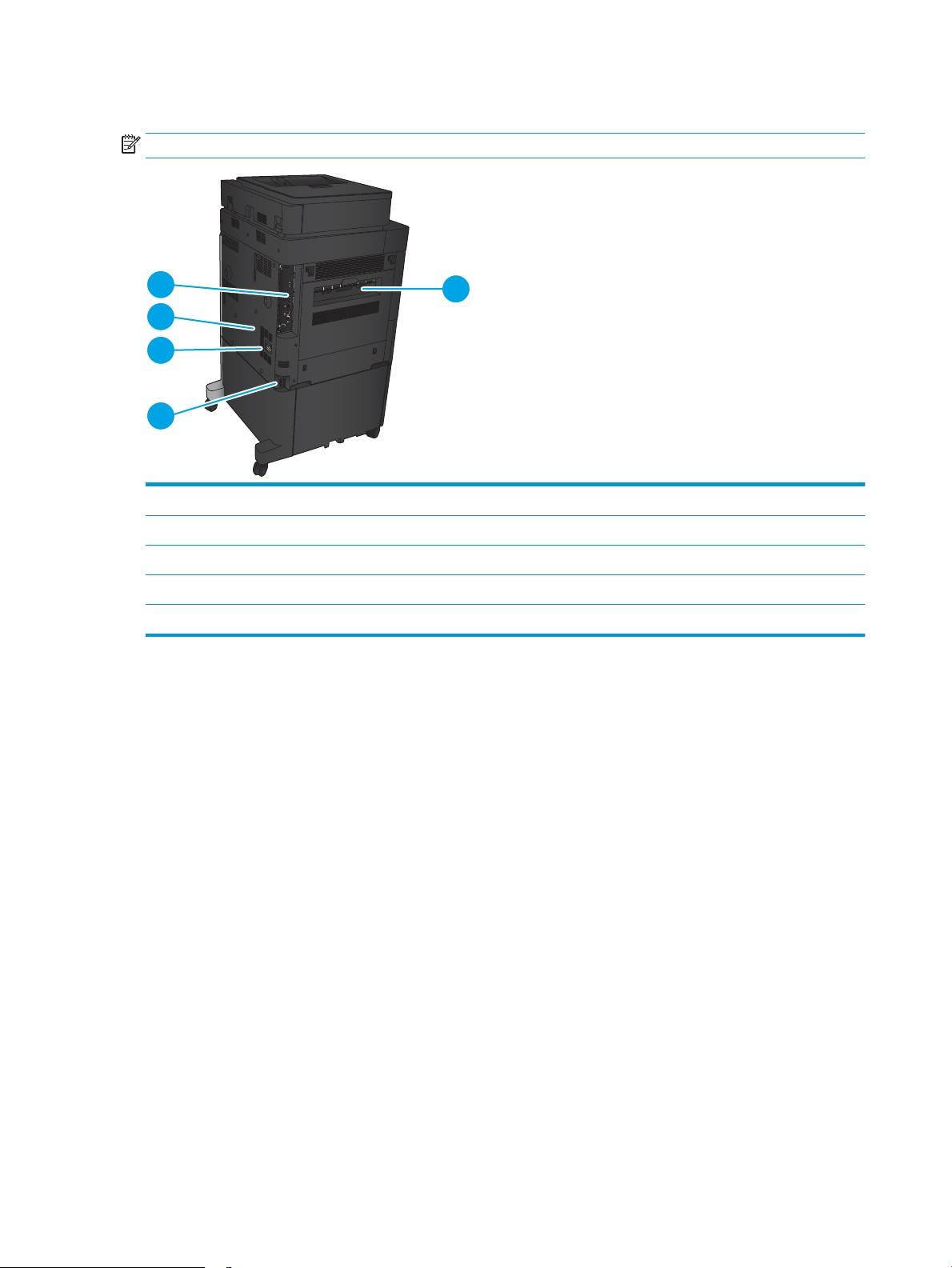
Pohled na produkt zezadu
1
2
3
4
5
POZNÁMKA: Produkt je zobrazen bez připojeného dokončovacího příslušenství.
1 Levá dvířka (přístup k xační a duplexní jednotce)
2 Přípojka pro napájení
3 Připojení pro dokončovací příslušenství
4 Štítek s číslem modelu a sériovým číslem
5 Formátovací modul (obsahuje porty rozhraní)
6 Kapitola 1 Úvod k produktu CSWW
Page 17
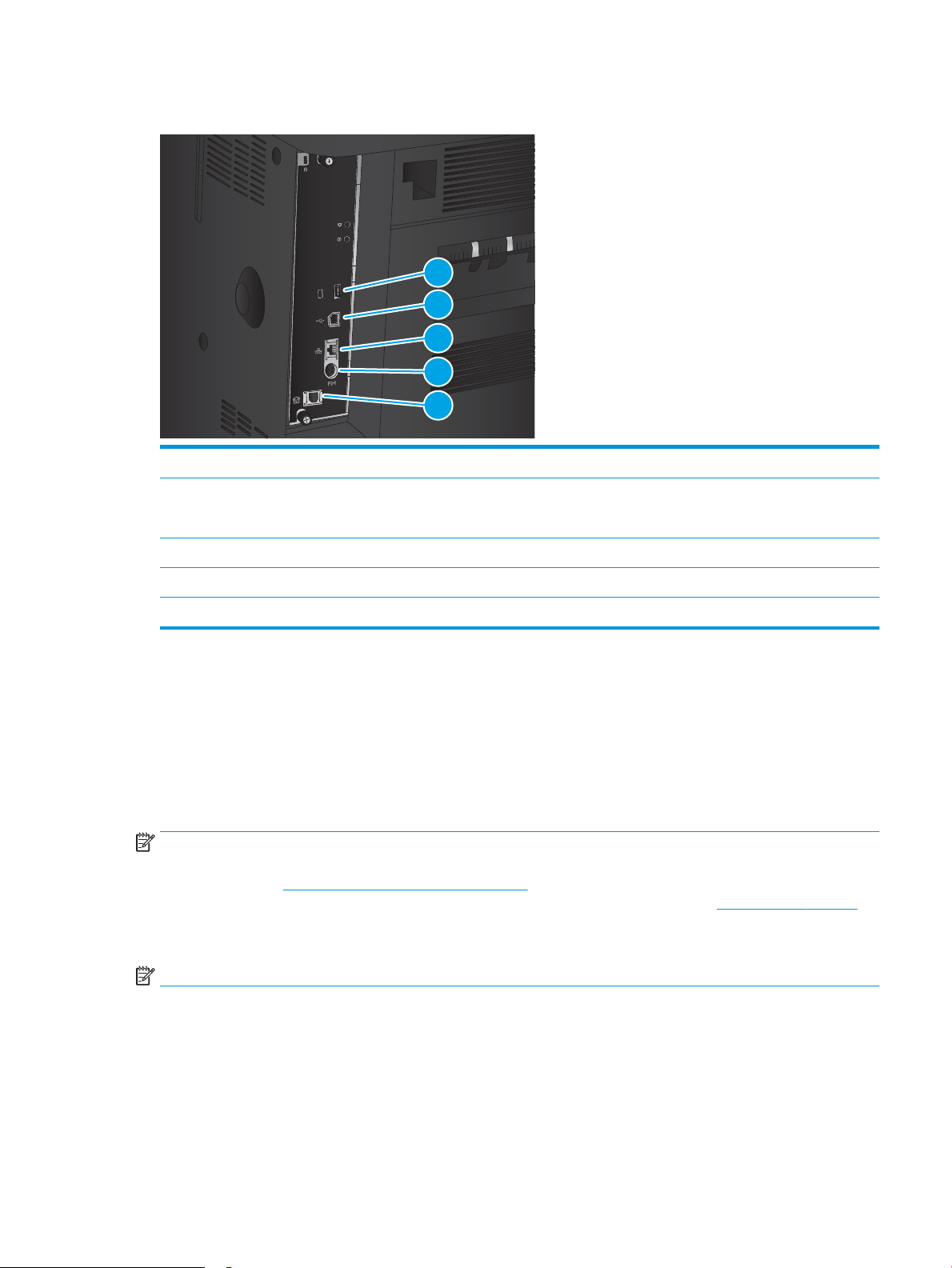
Porty rozhraní
1
2
3
4
5
1 Port USB pro připojení externích zařízení USB (může být zakrytý)
2 Vysokorychlostní tiskový port USB 2.0
3 Síťový port ethernet (RJ-45) místní sítě (LAN)
POZNÁMKA: Pokud chcete tisknout ze zařízení USB a mít snadný přístup, použijte port USB vedle ovládacího panelu.
4 Port FIH (Foreign Interface Harness) pro připojení zařízení jiných výrobců
5 Port faxu
Zobrazení ovládacího panelu
Hlavní obrazovka nabízí přístup k funkcím produktu a indikuje jeho aktuální stav.
Na hlavní obrazovku se můžete kdykoli vrátit stisknutím tlačítka Domů na levé straně ovládacího panelu
produktu. Tlačítko Domů je také přítomno v levém horním rohu většiny obrazovek.
POZNÁMKA: Společnost HP pravidelně aktualizuje funkce dostupné ve rmwaru zařízení. Chcete-li využívat
nejnovější funkce, aktualizujte rmware produktu. Chcete-li stáhnout soubor nejnovější aktualizace rmwaru,
přejděte na adresu www.hp.com/support/ljowMFPM830, kde naleznete kompletní nápovědu společnosti HP
pro svůj produkt. Pokud se nacházíte mimo Spojené státy americké, přejděte na adresu www.hp.com/support,
vyberte zemi/oblast, klikněte na položku Podpora produktů a řešení potíží, zadejte název produktu a poté
vyberte možnost Hledat.
POZNÁMKA: Funkce zobrazené na hlavní obrazovce se mohou lišit v závislosti na konguraci produktu.
CSWW Zobrazení produktu 7
Page 18
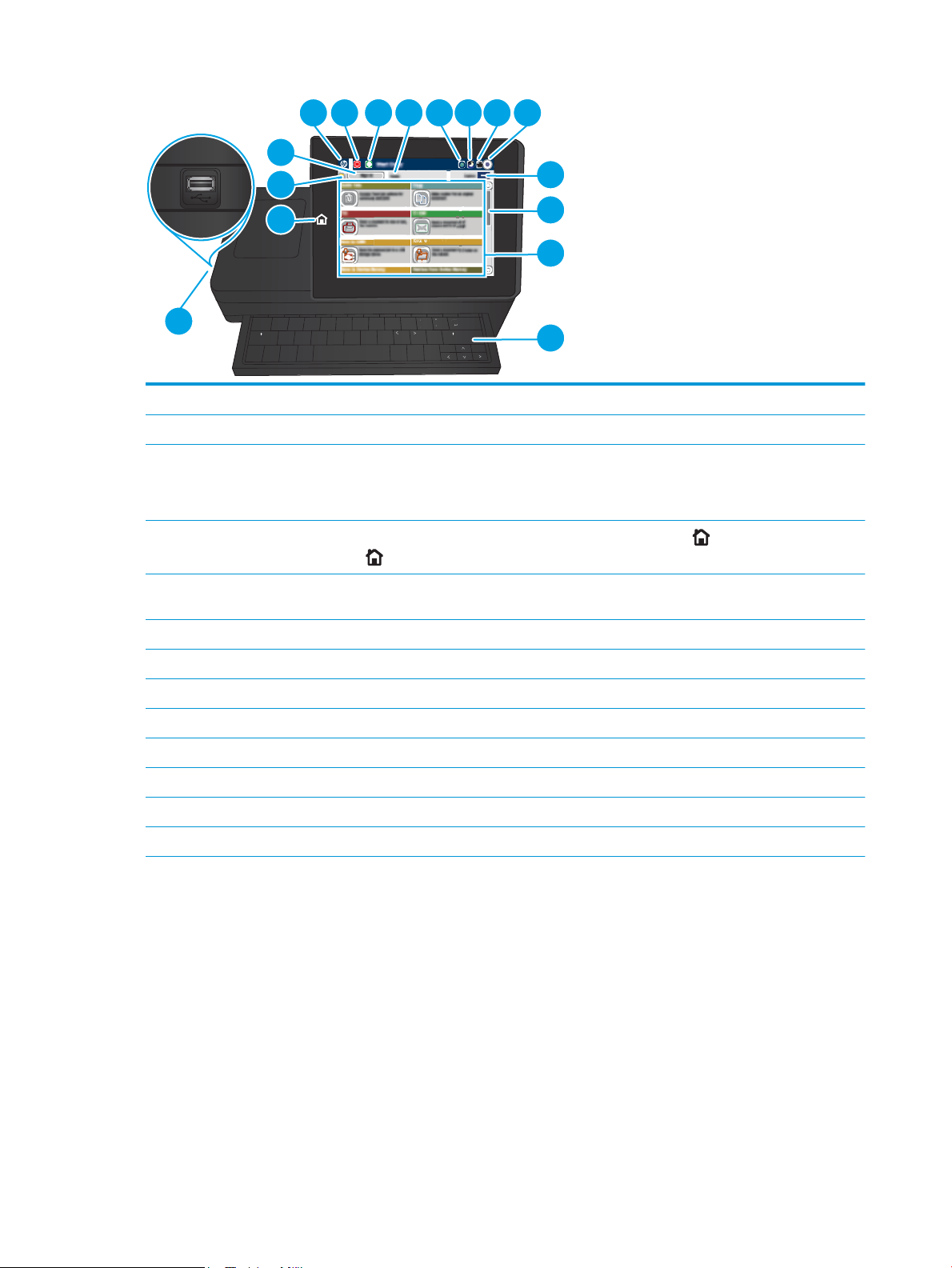
c
a
p
s
l
o
ck
s
h
i
f
t
A S D
F
G H
J
K
L
Z X C
V
B
N M
@
al
t
alt
s
hi
ft
e
n
te
r
,
.
?
/
:
;
“
‘
Netwo
rk Fol
de
r
S D
F
G
e
n
te
r
k
Fol
de
r
K
L
H
J
:
;
Netwo
rk
12
13
14
15
3
2
1
16
4
6 7 8 9 10 11
5
1 Tlačítko Domů Stisknutím tlačítka se kdykoli vrátíte na hlavní obrazovku produktu.
2 Tlačítko Obnovit Stisknutím tlačítka Obnovit se zruší všechny změny a obnoví výchozí nastavení.
3 Tlačítko Přihlásit nebo
Stisknutím tlačítka Přihlásit získáte přístup k zabezpečeným funkcím.
Odhlásit
Pokud jste se přihlásili, abyste získali přístup k zabezpečeným funkcím, stisknutím tlačítka Odhlásit se
od produktu odhlásíte. Po odhlášení produkt vrátí všechny možnosti na aktuální nastavení.
4 Logo HP nebo tlačítko
Domů
Na každé jiné než hlavní obrazovce se logo HP změní na tlačítko Domů . Stisknutím tlačítka
Domů se vrátíte na hlavní obrazovku.
5 Tlačítko Stop Stisknutím tlačítka Stop zastavíte aktuální úlohu. Otevře se obrazovka Stav úlohy. Poté je možné zrušit
provádění úlohy nebo pokračovat v jejím provádění.
6 Tlačítko Spustit Stisknutím tlačítka Spustit zahájíte úlohu kopírování.
7 Stav produktu Stavový řádek poskytuje informace o celkovém stavu produktu.
8 Tlačítko Výběr jazyka Tlačítko Výběr jazyka umožňuje vybrat jazyk ovládacího panelu zařízení.
9 Tlačítko Režim spánku Stisknutím tlačítka Režim spánku přepnete produkt do režimu spánku.
10 Tlačítko Síť Stisknutím tlačítka Síť vyhledáte informace o připojení k síti.
11 Tlačítko Nápověda Stisknutím tlačítka Nápověda otevřete integrovaný systém nápovědy.
12 Pole Kopie Pole Kopie zobrazuje počet kopií ke zhotovení, který byl v produktu nastaven.
13 Posuvník Stisknutím šipek nahoru a dolů na posuvníku zobrazíte úplný seznam dostupných funkcí.
8 Kapitola 1 Úvod k produktu CSWW
Page 19
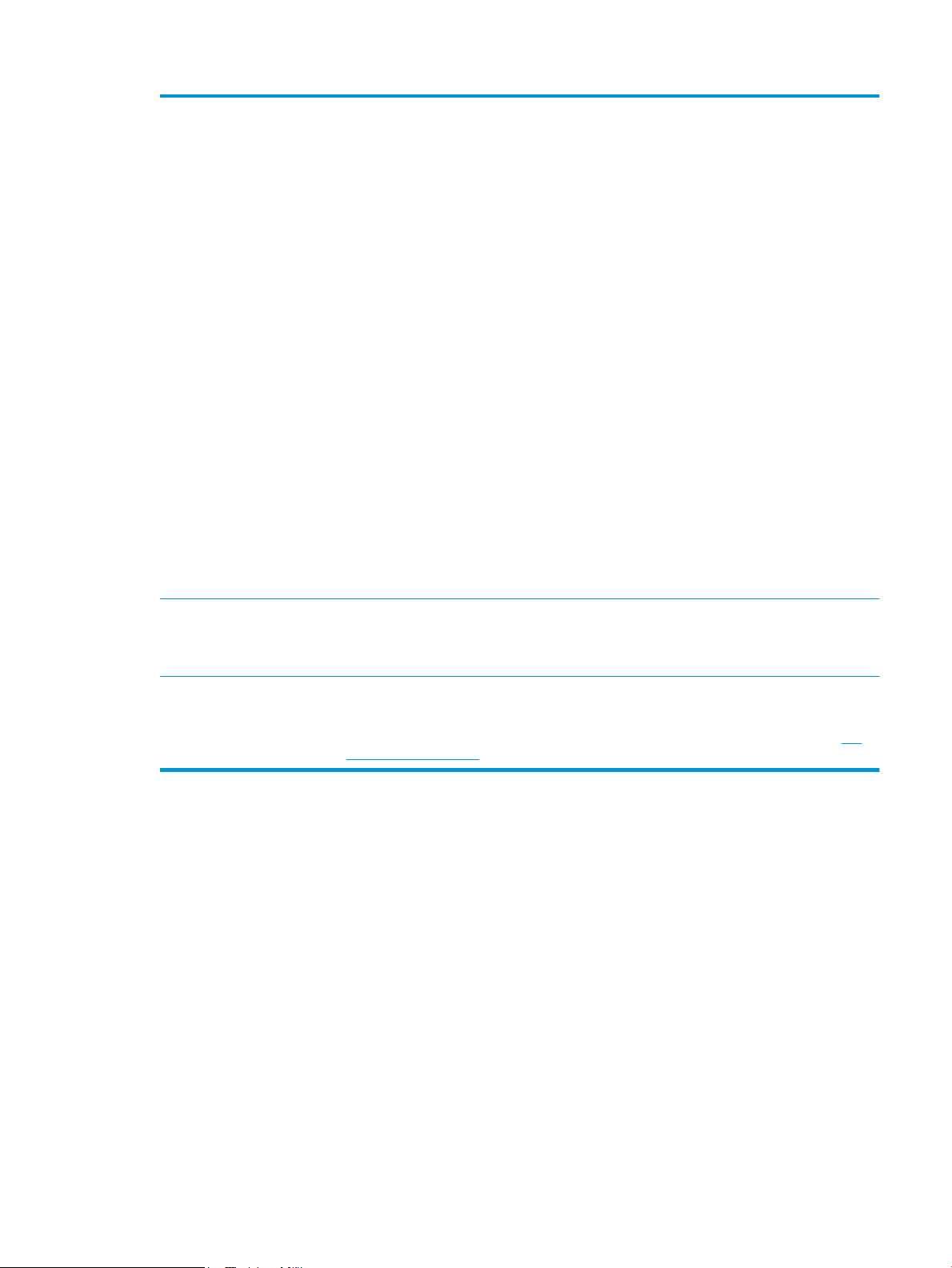
14 Funkce V závislosti na způsobu kongurace produktu mohou mezi funkce, které se objevují v této oblasti,
náležet kterékoli z následujících položek:
●
Rychlé nastavení
●
Kopie
●
E-mail
●
Fax
●
Uložení do jednotky USB
●
Uložit do síťové složky
●
Uložení do paměti zařízení
●
Načtení z jednotky USB
●
Načtení z paměti zařízení
●
Uložit na server SharePoint®
●
Stav úlohy
●
Spotřební materiál
●
Zásobníky
●
Správa
●
Údržba zařízení
15 Klávesnice Tento produkt obsahuje fyzickou klávesnici. Klávesy jsou namapovány podle příslušného jazyka stejně,
jako je namapována virtuální klávesnice na ovládacím panelu produktu. Pokud vyberete jiné rozvržení
klávesnice pro virtuální klávesnici, jsou klávesy na fyzické klávesnici mapovány tak, aby odpovídaly
novému nastavení.
16 Přímý tisk z portu USB Připojte jednotku USB ash a můžete tisknout nebo skenovat bez počítače nebo aktualizovat rmware
produktu.
POZNÁMKA: Správce musí tento port před použitím aktivovat. Další informace naleznete v části Tisk
z portu USB na stránce 56.
CSWW Zobrazení produktu 9
Page 20
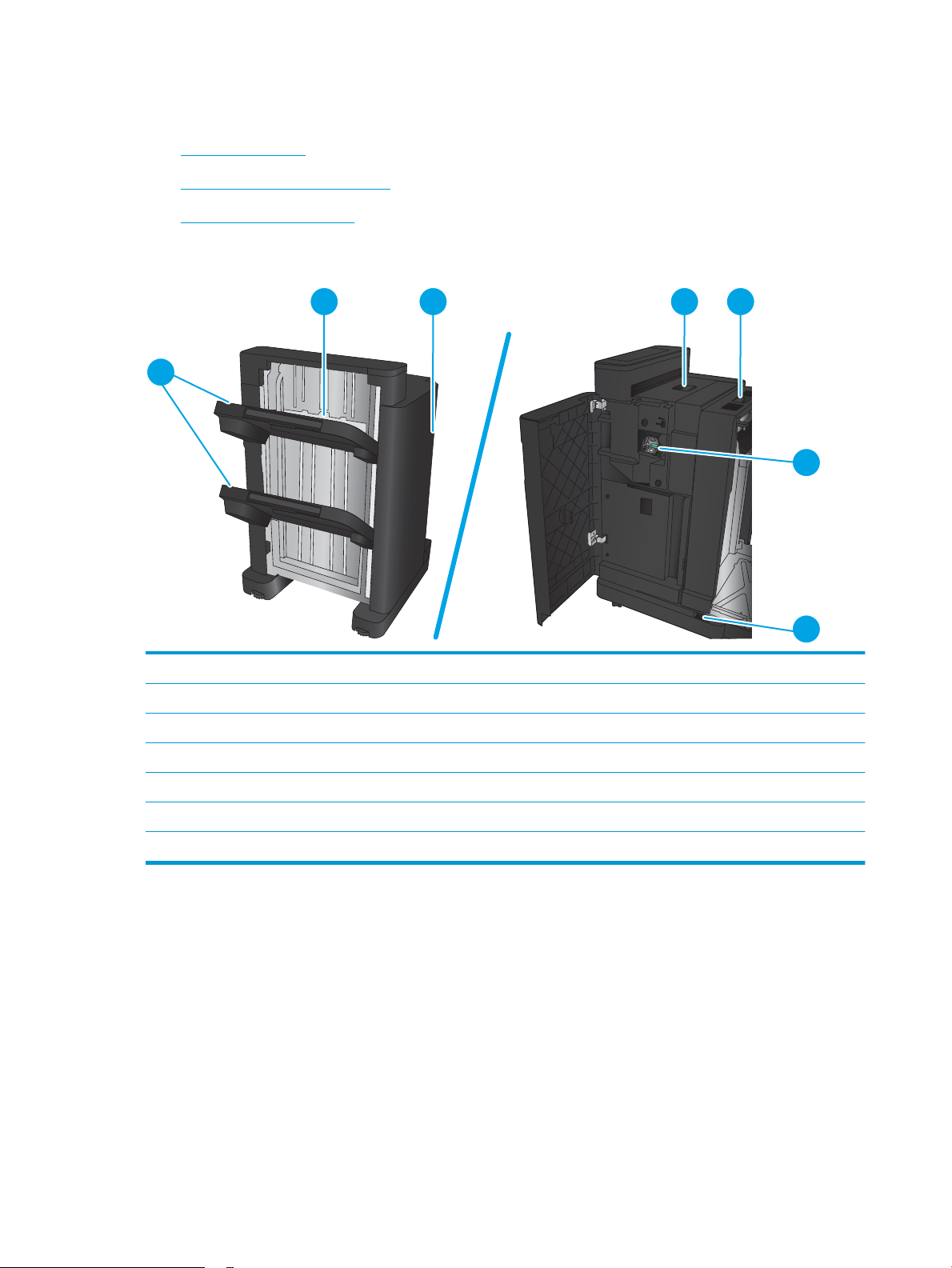
Pohled na dokončovací příslušenství
2 3 4 5
1
6
7
●
Sešívačka/stohovač
●
Sešívačka/stohovač s děrovačem
●
Jednotka pro tvorbu brožur
Sešívačka/stohovač
1 Výstupní přihrádky sešívačky/stohovače
2 Výstupní slot sešívačky/stohovače
3 Přední dvířka
4 Horní kryt
5 Horní západka
6 Sešívačka 1
7 Dolní západka
10 Kapitola 1 Úvod k produktu CSWW
Page 21
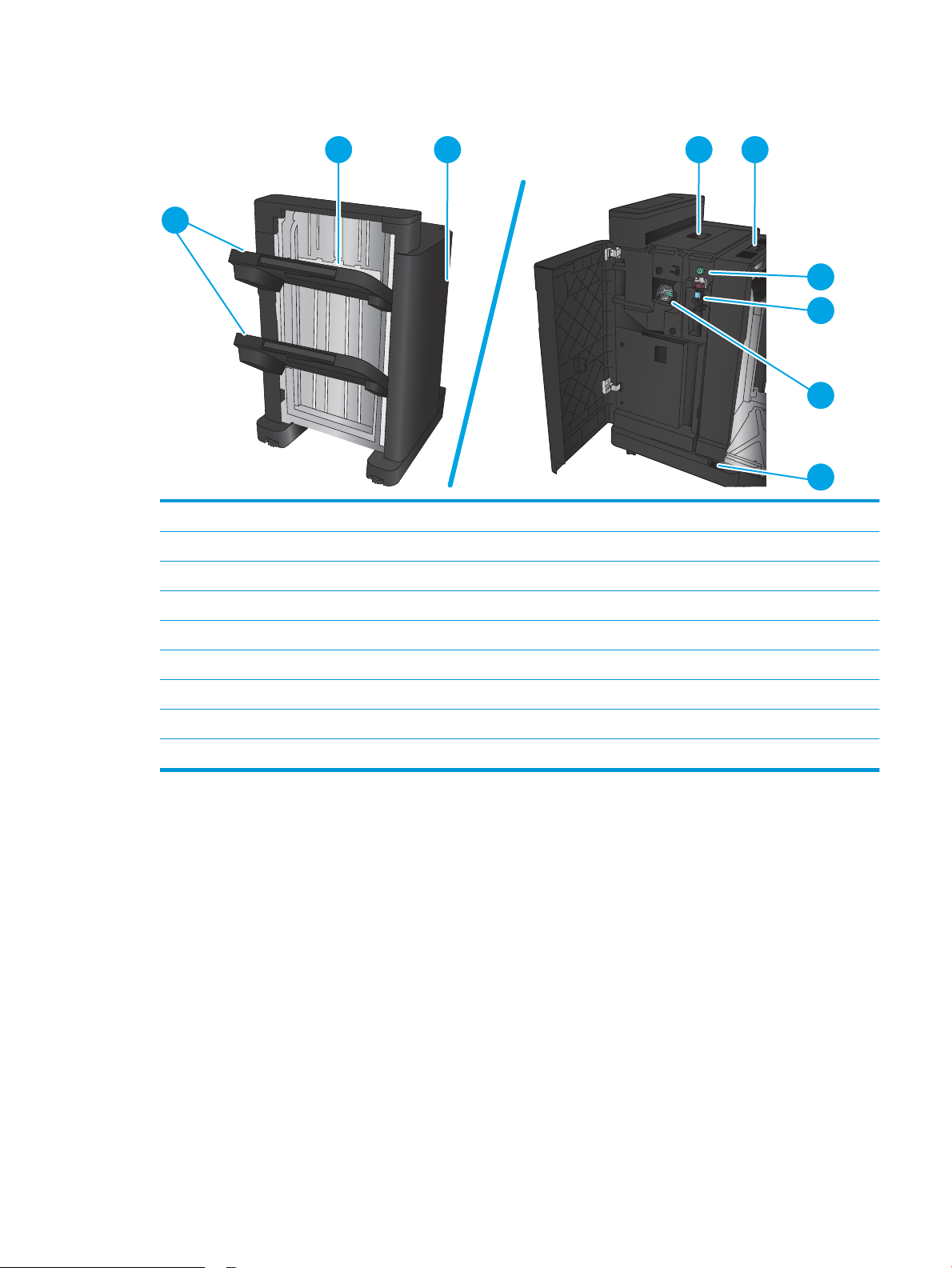
Sešívačka/stohovač s děrovačem
2 3 4 5
1
7
6
8
9
1 Výstupní přihrádky sešívačky/stohovače
2 Výstupní slot sešívačky/stohovače
3 Přední dvířka
4 Horní kryt
5 Horní západka
6 Děrovač
7 Nádobka na papírové konfety
8 Sešívačka 1
9 Dolní západka
CSWW Pohled na dokončovací příslušenství 11
Page 22
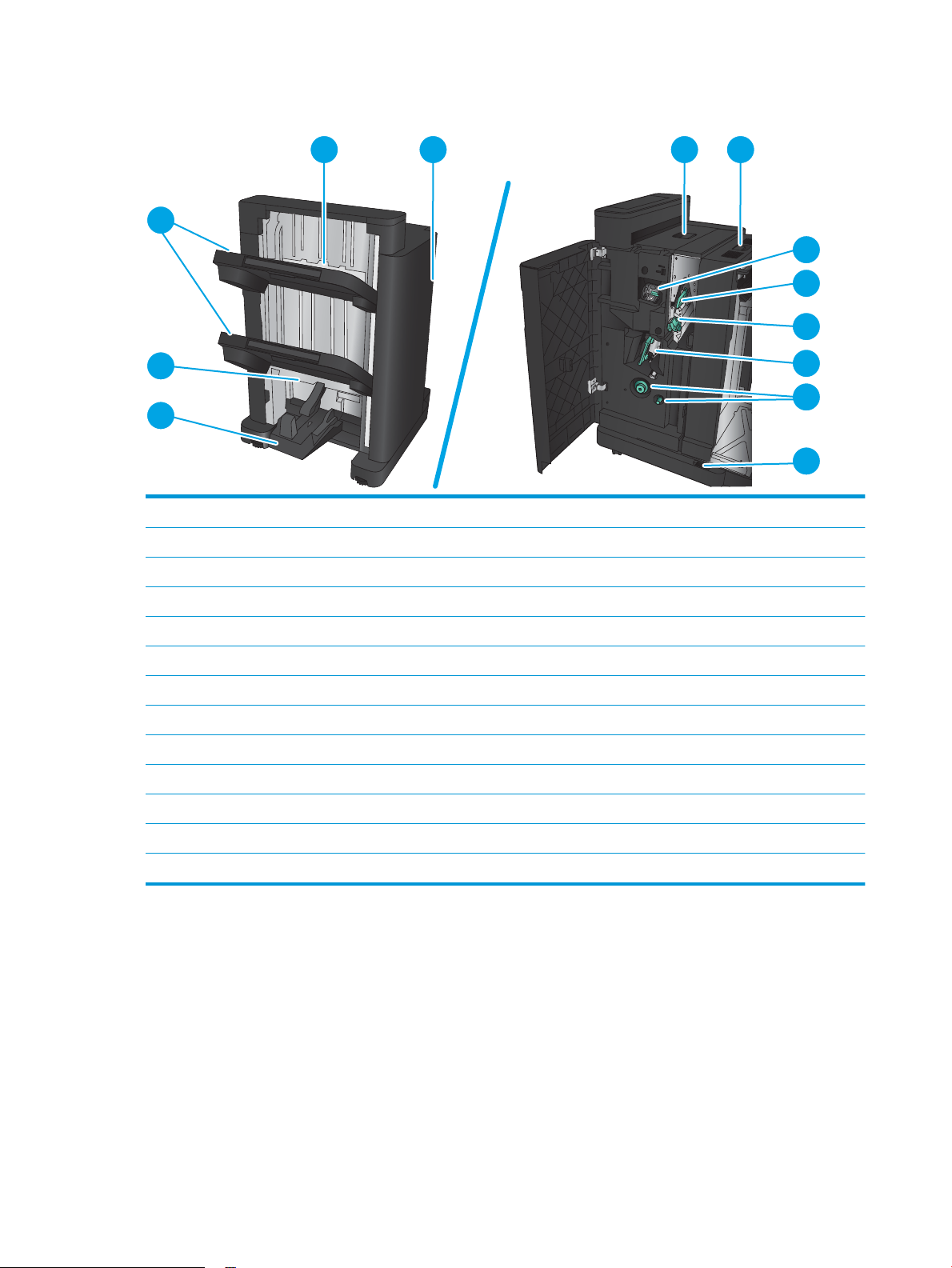
Jednotka pro tvorbu brožur
1
2
4 5 6 7
3
9
8
10
11
12
13
1 Výstupní přihrádka na brožury
2 Výstupní slot na brožury
3 Výstupní přihrádky sešívačky/stohovače
4 Výstupní slot sešívačky/stohovače
5 Přední dvířka
6 Horní kryt
7 Horní západka
8 Sešívačka 1
9 Horní podávací vodítko na papír
10 Dolní podávací vodítko na papír
11 Vozík pro sešívání ve hřbetu, přístup k sešívačce 2 a sešívačce 3
12 Knoíky pro posunování papíru k odstraňování uvíznutého papíru
13 Dolní západka
12 Kapitola 1 Úvod k produktu CSWW
Page 23
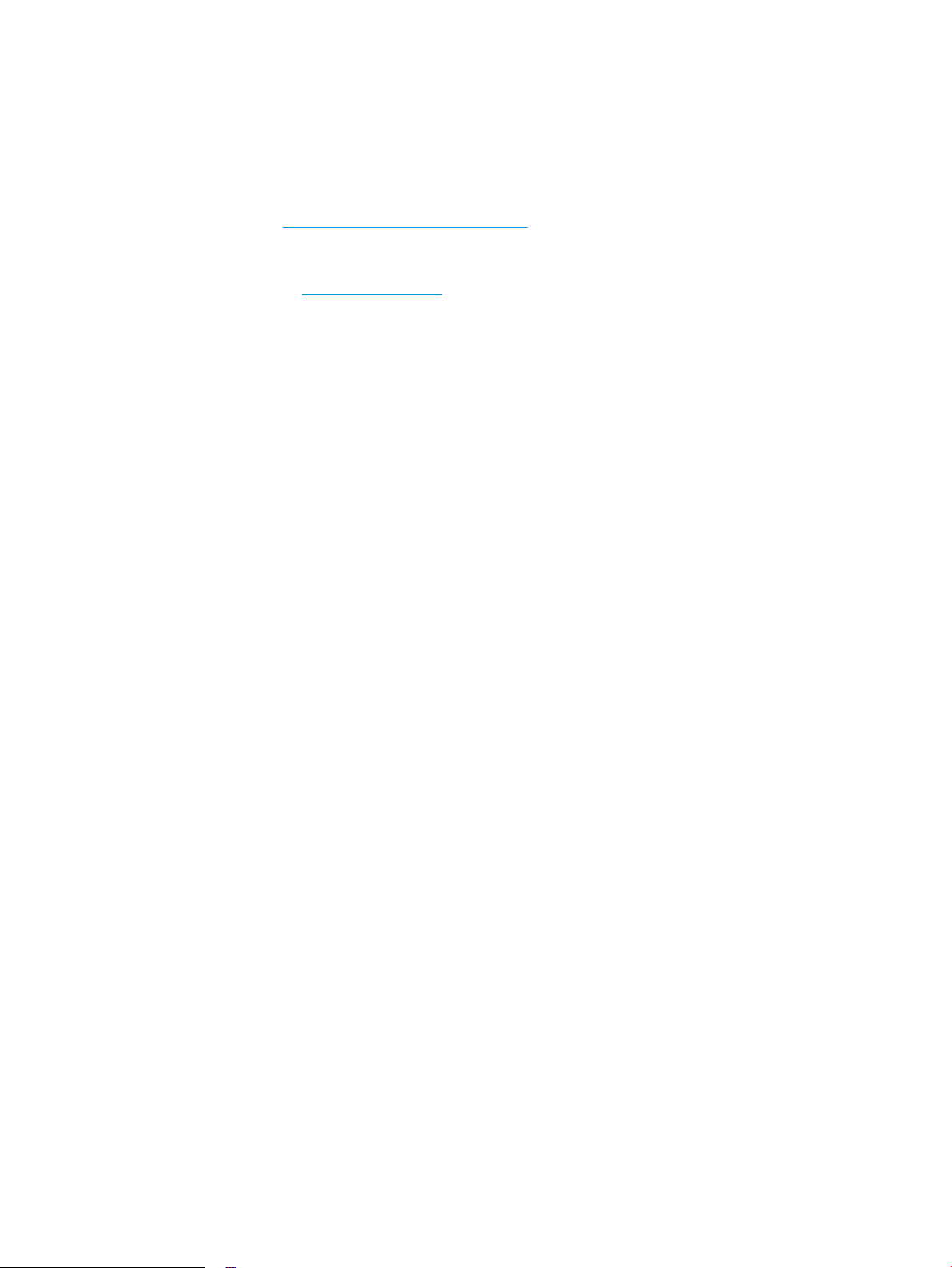
Nastavení hardwaru produktu a instalace softwaru
Základní pokyny pro nastavení naleznete v průvodci instalací hardwaru dodávaném s produktem. Další pokyny
naleznete na webu společnosti HP v sekci podpory.
Pokud jste ve Spojených státech a chcete získat kompletní podporu společnosti HP pro příslušný produkt,
přejděte na adresu www.hp.com/support/ljowMFPM830.
Mimo Spojené státy postupujte následovně:
1. Přejděte na web www.hp.com/support.
2. Vyberte zemi/oblast.
3. Klikněte na kartu Podpora produktů a řešení potíží.
4. Zadejte název produktu a pak zvolte tlačítko Hledat.
Vyberte produkt a získáte následující podporu:
●
Instalace a kongurace
●
Osvojování a používání
●
Řešení problémů
●
Stahování aktualizací softwaru
●
Účast ve fórech podpory
●
Vyhledání informací o záruce a předpisech
CSWW Nastavení hardwaru produktu a instalace softwaru 13
Page 24
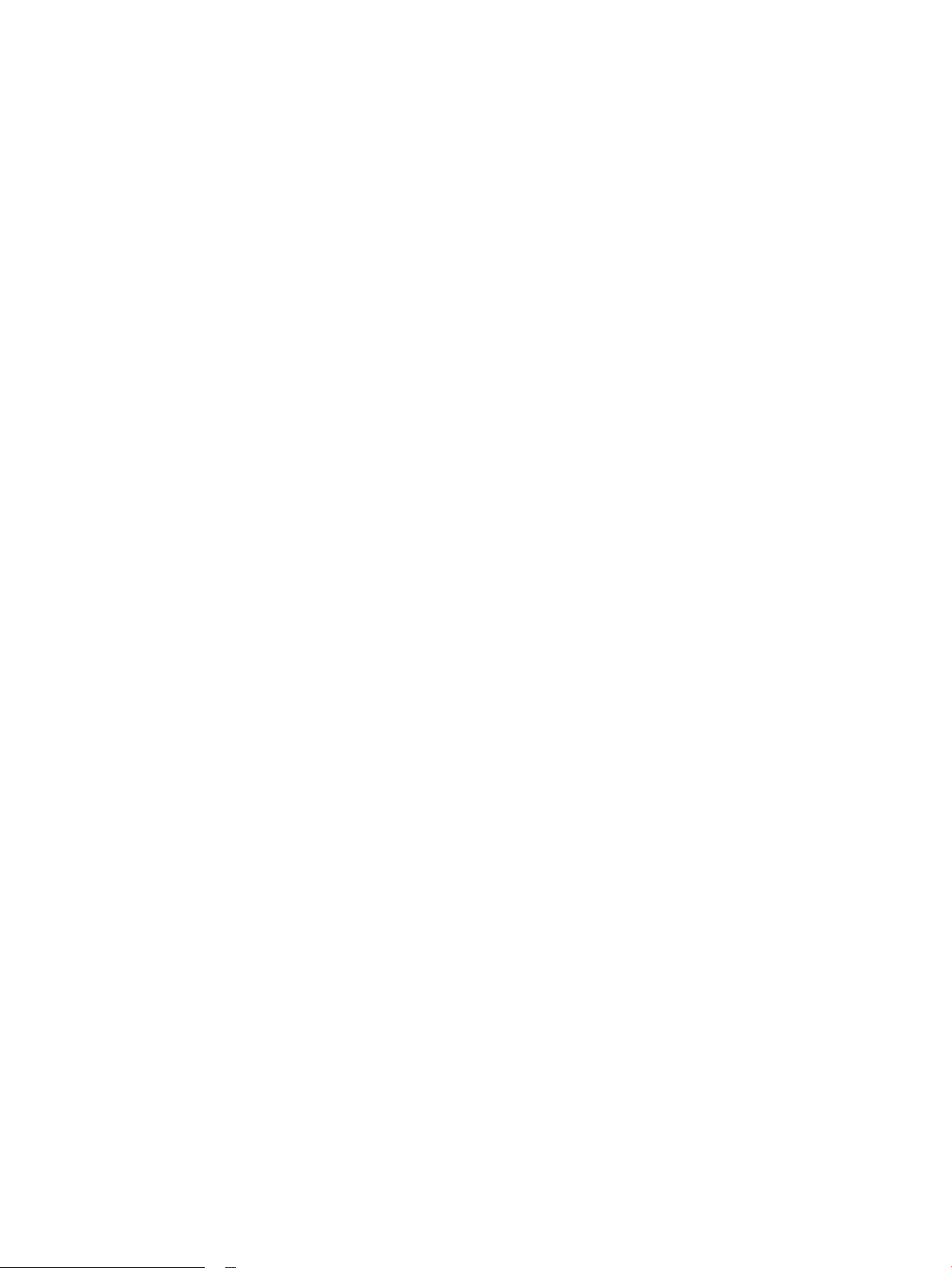
14 Kapitola 1 Úvod k produktu CSWW
Page 25
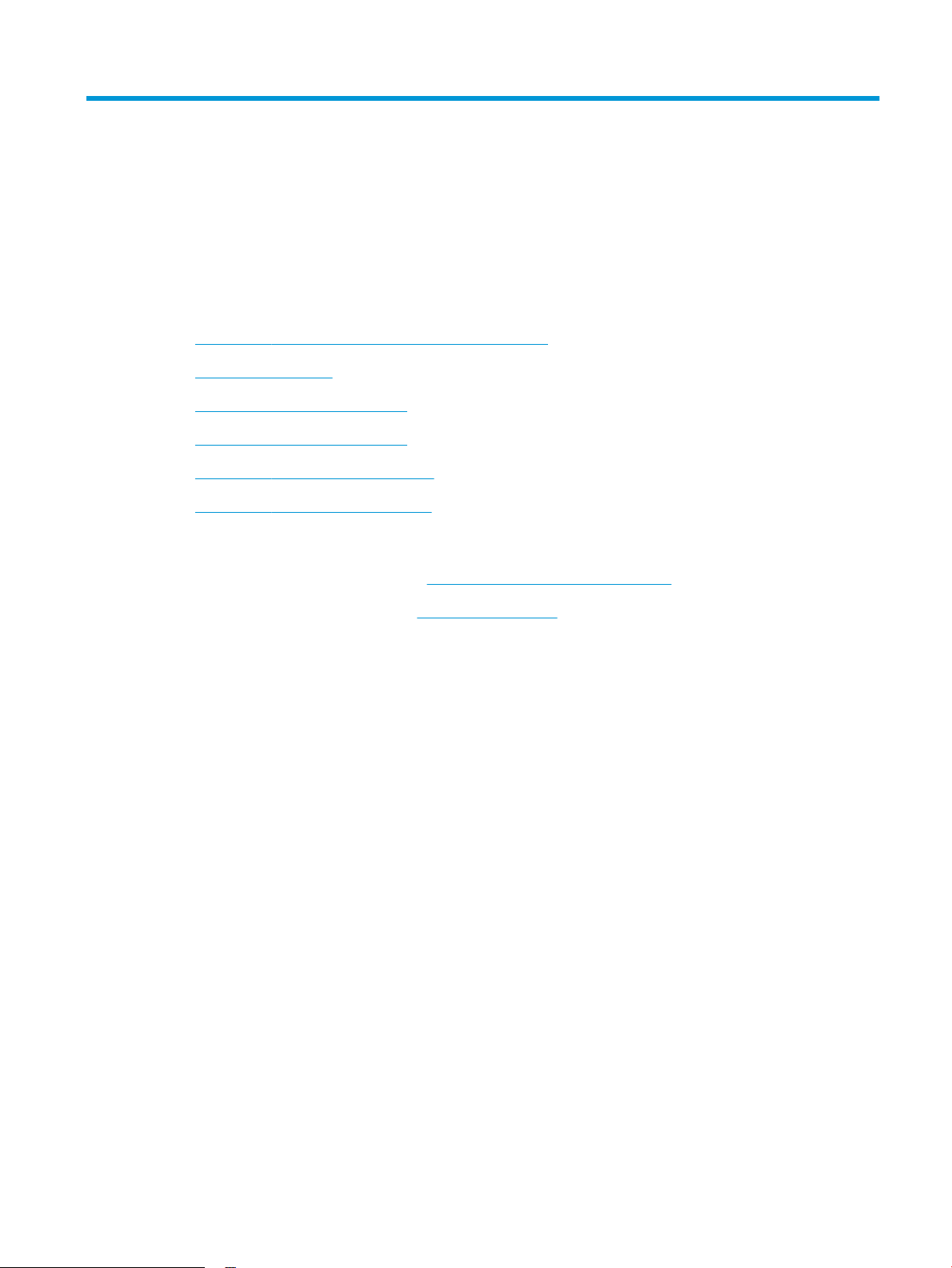
2 Zásobníky papíru
●
Kongurace zásobníků na příslušný typ a formát papíru
●
Naplnění zásobníku 1
●
Plnění zásobníku 2 a zásobníku 3
●
Plnění zásobníku 4 a zásobníku 5
●
Kongurace výchozí polohy sešívačky
●
Kongurace výchozí polohy děrovače
Další informace:
Ve Spojených státech přejděte na stránku www.hp.com/support/ljowMFPM830.
Mimo Spojené státy přejděte na stránku www.hp.com/support. Vyberte zemi/oblast. Klikněte na kartu Podpora
produktů a řešení potíží. Zadejte název produktu a pak zvolte tlačítko Hledat.
Kompletní podpora společnosti HP pro váš produkt zahrnuje následující informace:
●
Instalace a kongurace
●
Osvojování a používání
●
Řešení problémů
●
Stahování aktualizací softwaru
●
Účast ve fórech podpory
●
Vyhledání informací o záruce a předpisech
CSWW 15
Page 26
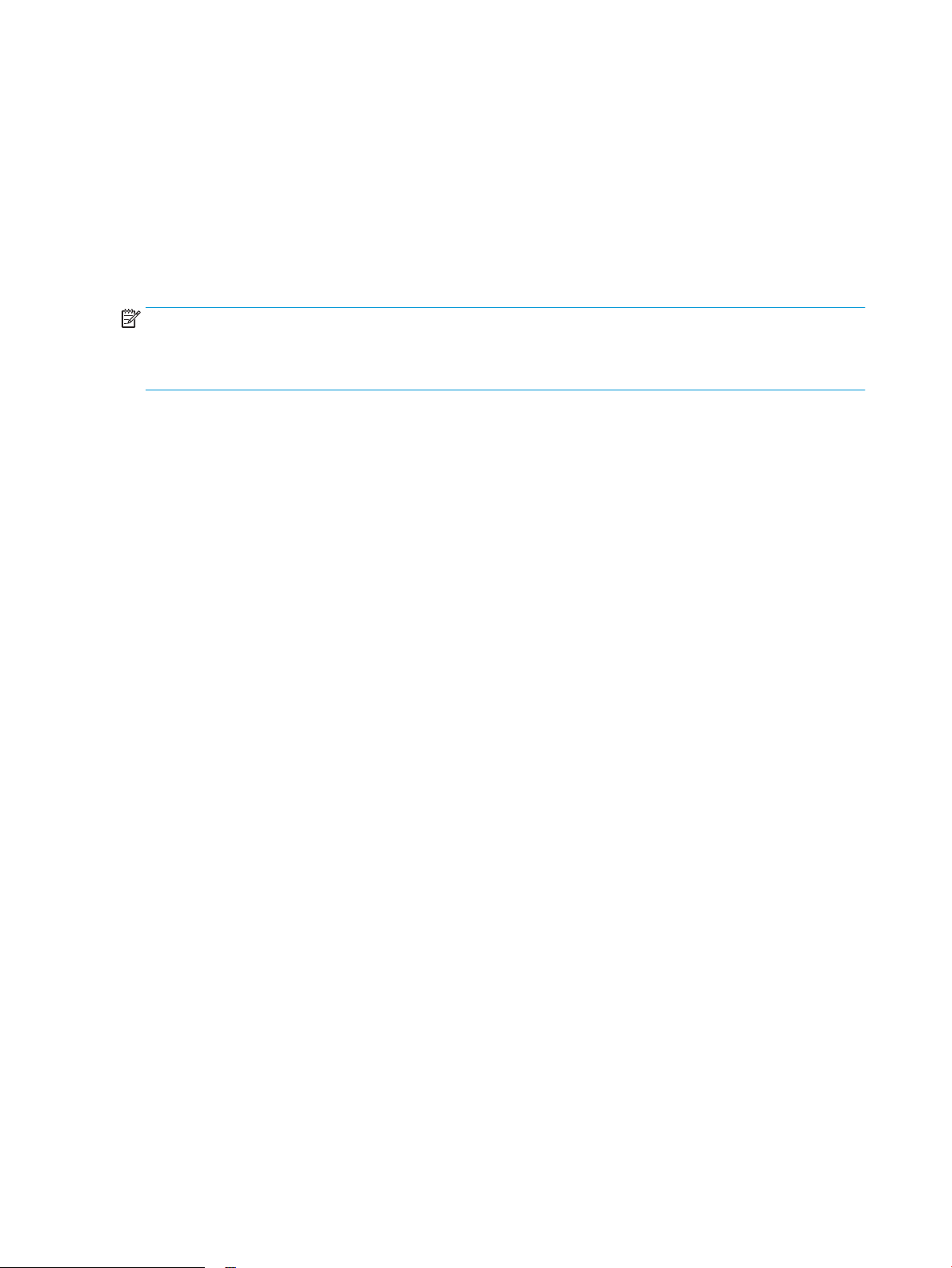
Kongurace zásobníků na příslušný typ a formát papíru
Produkt automaticky zobrazí výzvu ke konguraci zásobníku na určitý typ a formát v následujících situacích:
●
pokud zakládáte papír do zásobníku,
●
pokud zvolíte pro tiskovou úlohu prostřednictvím tiskového ovladače nebo softwarového programu určitý
zásobník nebo typ papíru a zásobník není nakongurován v souladu s nastavením tiskové úlohy.
POZNÁMKA: Výzva se nezobrazí, pokud tisknete ze zásobníku 1 a tento zásobník je nakongurován na
možnost formátu papíru Libovolný formát a možnost typu papíru Libovolný typ. V takové situaci bude v případě,
že pro tiskovou úlohu není uveden zásobník, zařízení tisknout ze zásobníku 1, a to i za situace, že se nastavení
formátu a typu papíru neshoduje s parametry papíru vloženého do zásobníku 1.
Kongurace zásobníku při vkládání papíru
1. Vložte do zásobníku papír.
2. Na ovládacím panelu produktu se zobrazí zpráva o konguraci zásobníků.
3. Stisknutím tlačítka OK přijměte zjištěný formát a typ nebo stiskněte tlačítko Upravit a zvolte jiný formát
nebo typ papíru.
4. Zvolte správný typ a formát a stiskněte tlačítko OK.
Kongurace zásobníku podle nastavení tiskové úlohy
1. V softwarové aplikaci zadejte zdrojový zásobník, velikost papíru a typ papíru.
2. Odešlete tiskovou úlohu do produktu.
Pokud je zásobník potřeba nakongurovat, na ovládacím panelu produktu se zobrazí zpráva o konguraci
zásobníků.
3. Vložte do zásobníku papír zadaného typu a formátu a pak zásobník zavřete.
4. Stisknutím tlačítka OK přijměte zjištěný formát a typ nebo stiskněte tlačítko Upravit a zvolte jiný formát
nebo typ papíru.
5. Zvolte správný typ a formát a stiskněte tlačítko OK.
Kongurace zásobníku pomocí ovládacího panelu
Zásobníky můžete kongurovat na typ a formát i bez zobrazení výzvy produktu.
1. Na hlavní obrazovce ovládacího panelu zařízení přejděte k tlačítku Zásobníky a stiskněte je.
2. Stiskněte řádek zásobníku, který chcete kongurovat, a poté tlačítko Upravit.
3. V seznamech možností vyberte typ a formát papíru.
4. Stisknutím tlačítka OK výběr uložte.
16 Kapitola 2 Zásobníky papíru CSWW
Page 27
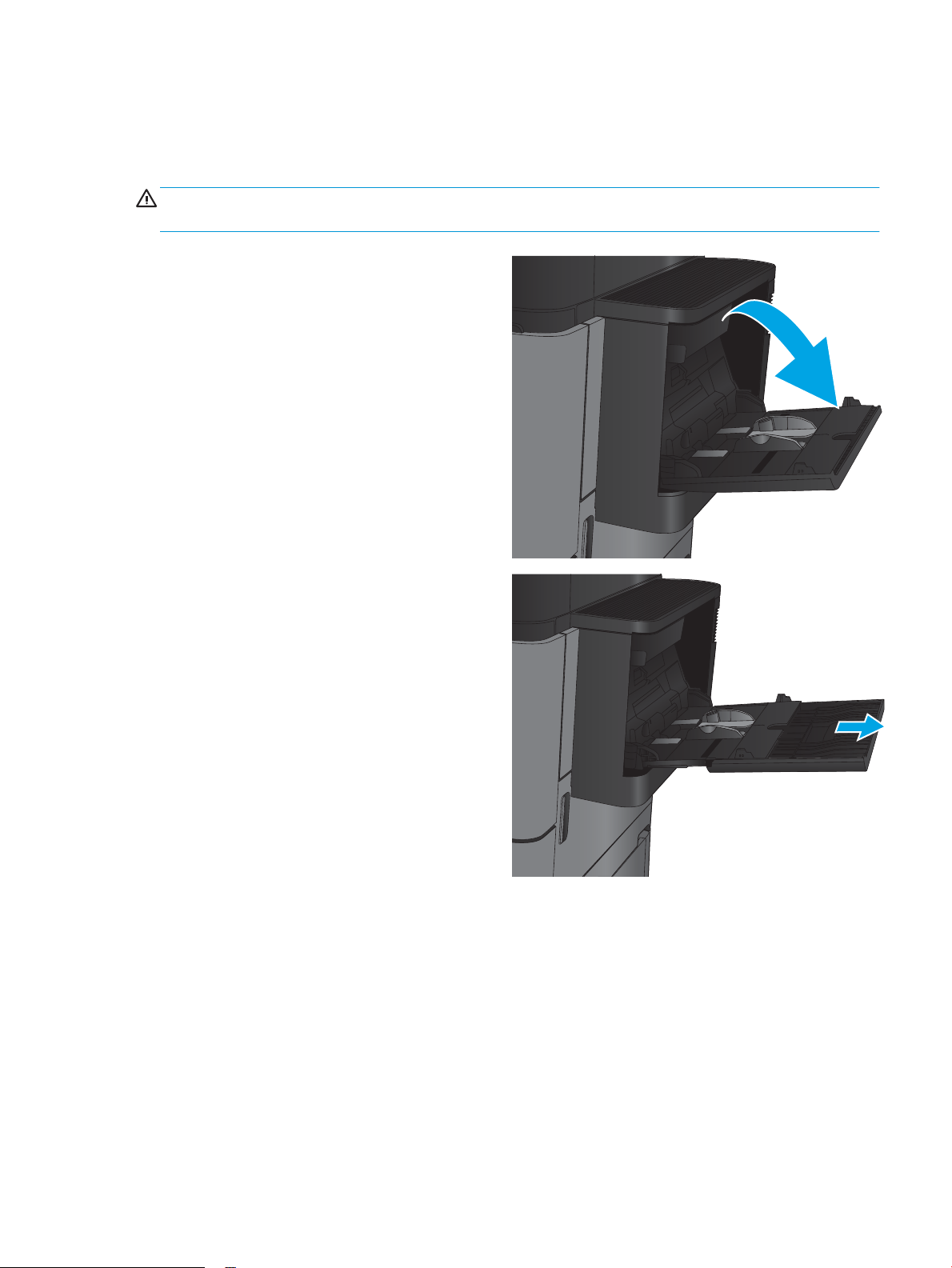
Naplnění zásobníku 1
UPOZORNĚNÍ: Chcete-li se vyhnout uvíznutí papíru, nepřidávejte média do zásobníku 1 ani jej nevyprazdňujte
během tisku.
1. Otevřete zásobník 1.
2. Vytáhněte nástavec zásobníku pro podepření
papíru.
CSWW Naplnění zásobníku 1 17
Page 28
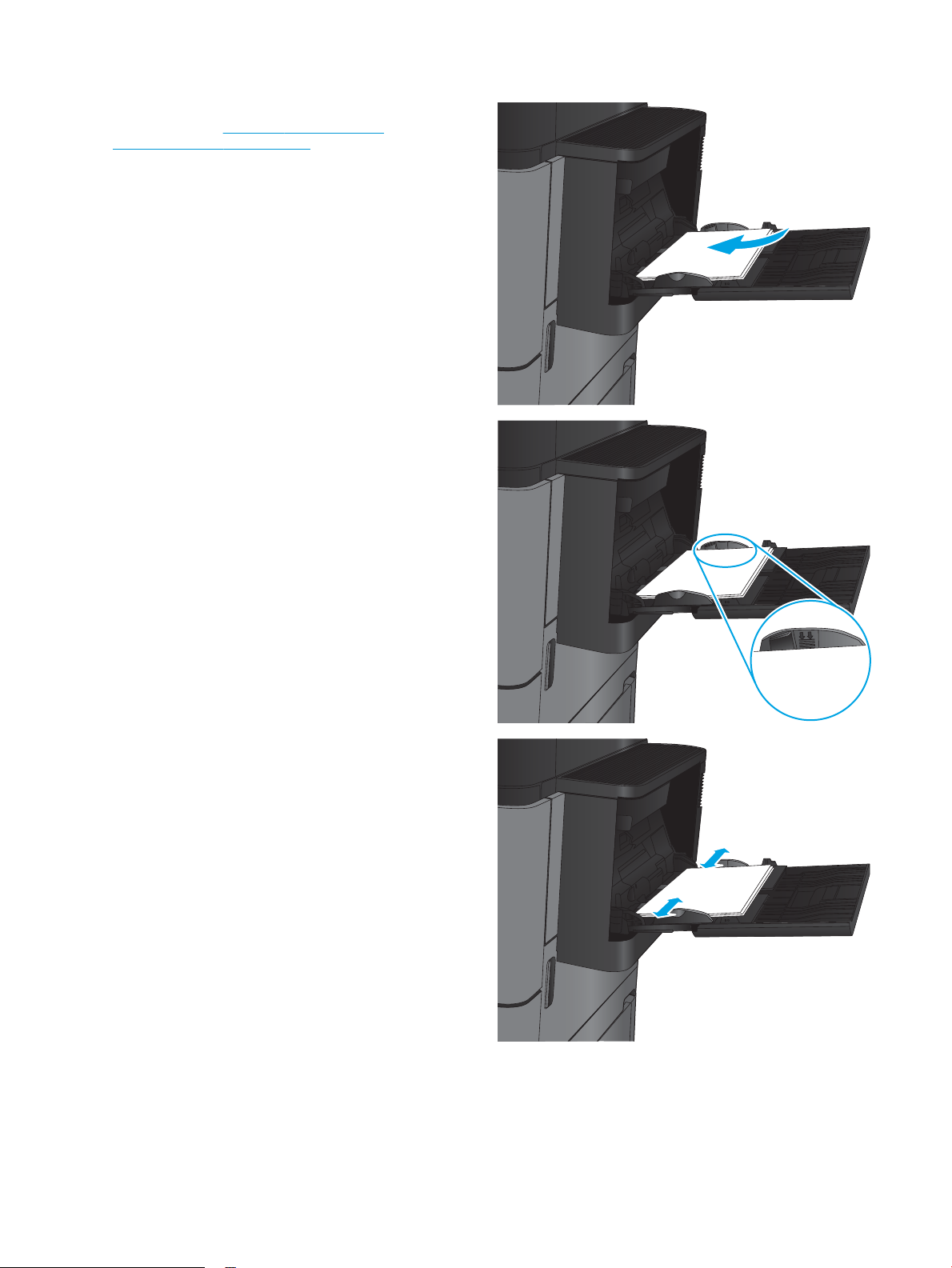
3. Vložte do zásobníku papír. Další informace
naleznete v části Tabulka 2-1 Zásobník 1 –
orientace papíru na stránce 19.
TIP: Chcete-li dosáhnout nejvyšší možné kvality
tisku, společnost HP doporučuje vkládat do
zařízení papír delší stranou dopředu.
4. Zkontrolujte, zda se papír vejde pod linky pro
vkládání na vodítkách papíru.
5. Nastavte boční vodítka tak, aby se stohu papíru
lehce dotýkala, ale neohýbala ho.
18 Kapitola 2 Zásobníky papíru CSWW
Page 29
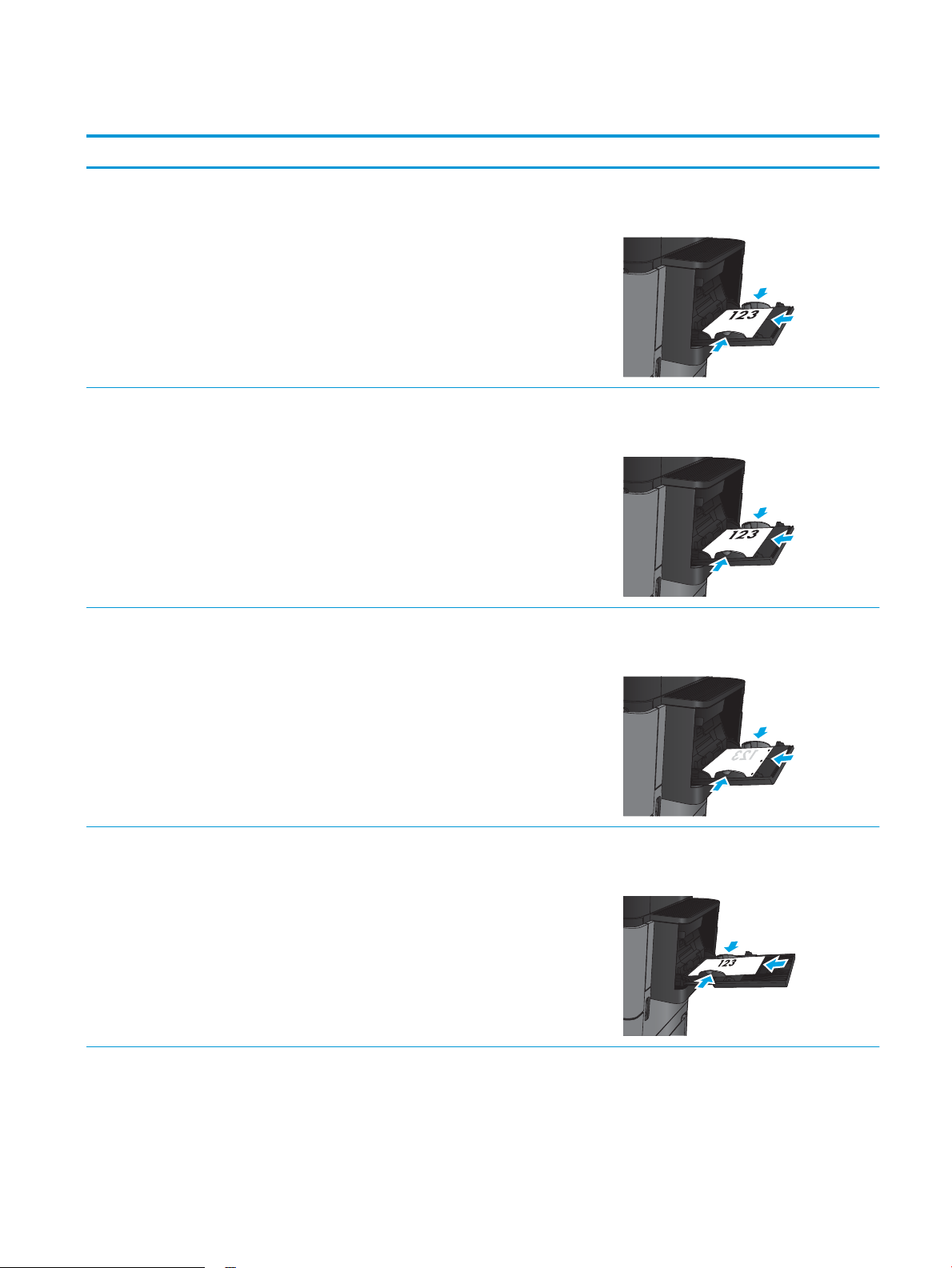
Tabulka 2-1 Zásobník 1 – orientace papíru
Typ papíru Orientace obrazu Režim oboustranného tisku Vkládání papíru
Předtištěný a hlavičkový papír
a štítky
Automatický oboustranný tisk Lícem nahoru
Děrovaný Na výšku Jednostranný tisk Lícem dolů
Na výšku Jednostranný tisk Lícem nahoru
Horní okraj k zadní části produktu
Horní okraj k zadní části produktu
Otvory směrem k pravé straně zásobníku
Předtištěný nebo hlavičkový Na šířku Jednostranný tisk Lícem nahoru
Horní okraj k zadní části produktu
CSWW Naplnění zásobníku 1 19
Page 30
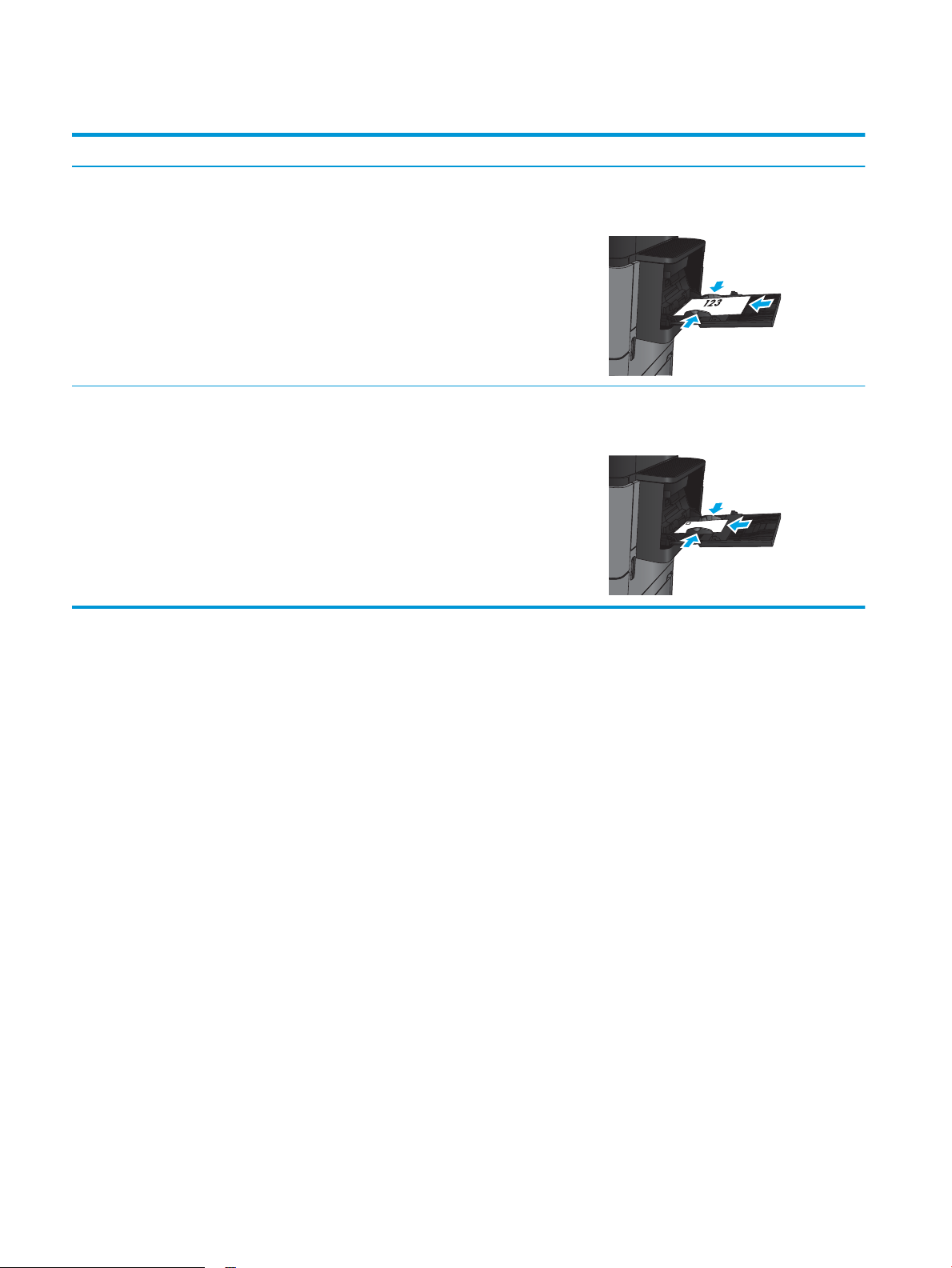
Tabulka 2-1 Zásobník 1 – orientace papíru (pokračování)
Typ papíru Orientace obrazu Režim oboustranného tisku Vkládání papíru
Automatický oboustranný tisk Lícem nahoru
Horní okraj k zadní části produktu
Obálky Krátký okraj obálky se zavádí
do produktu
Jednostranný tisk Lícem nahoru
Horní okraj k zadní části produktu
20 Kapitola 2 Zásobníky papíru CSWW
Page 31

Plnění zásobníku 2 a zásobníku 3
POZNÁMKA: Postup vkládání papíru do zásobníku 3 je stejný jako postup pro zásobník 2. Zde je zobrazen
pouze zásobník 2.
1. Otevřete zásobník.
POZNÁMKA: Tento zásobník neotvírejte, pokud se
používá.
2. Upravte vodítko délky a šířky papíru stisknutím
seřizovacích páček a posunutím vodítka na
hodnotu formátu používaného papíru.
CSWW Plnění zásobníku 2 a zásobníku 3 21
Page 32

3. Vložte papír do zásobníku. Zkontrolujte, zda se
Y
X
vodítka lehce dotýkají stohu papíru, ale neohýbají
jej.
POZNÁMKA: Zásobník nepřeplňujte, aby
nedocházelo k uvíznutí médií v zařízení.
Zkontrolujte, zda je horní úroveň stohu pod
indikátorem plného zásobníku.
POZNÁMKA: Pokud zásobník není nastaven
správně, může se během tisku zobrazit chybová
zpráva nebo může dojít k uvíznutí papíru.
4. Zavřete zásobník.
5. Na ovládacím panelu se zobrazí typ a formát
papíru v zásobníku. Pokud kongurace není
správná, postupujte podle pokynů na ovládacím
panelu a změňte typ nebo formát.
6. Po vložení papíru o nestandardní velikosti se na
ovládacím panelu zobrazí výzva k zadání rozměrů
X a Y vloženého papíru.
22 Kapitola 2 Zásobníky papíru CSWW
Page 33

Tabulka 2-2 Orientace papíru v zásobníku 2 a 3
Typ papíru Orientace obrazu Režim oboustranného tisku Vkládání papíru
Předtištěný nebo hlavičkový Na výšku Jednostranný tisk Lícem dolů
Horní hrana v zadní části zásobníku
Automatický oboustranný tisk Lícem nahoru
Horní hrana v zadní části zásobníku
Na šířku Jednostranný tisk Lícem dolů
Spodní hrana směrem k pravé straně zásobníku
Automatický oboustranný tisk Lícem nahoru
Spodní hrana směrem k pravé straně zásobníku
CSWW Plnění zásobníku 2 a zásobníku 3 23
Page 34

Tabulka 2-2 Orientace papíru v zásobníku 2 a 3 (pokračování)
Typ papíru Orientace obrazu Režim oboustranného tisku Vkládání papíru
Děrovaný Na výšku Jednostranný tisk Otvory směrem k pravé straně zásobníku
Automatický oboustranný tisk Otvory na levé straně zásobníku
24 Kapitola 2 Zásobníky papíru CSWW
Page 35

Plnění zásobníku 4 a zásobníku 5
Zásobníky 4 a 5 podporují pouze papír ve formátu A4 a Letter.
1. Otevřete levou i pravou část zásobníku.
2. Na obou stranách upravte vodítko podle právě
používaného formátu papíru.
CSWW Plnění zásobníku 4 a zásobníku 5 25
Page 36

3. Na obě strany zásobníku vložte nejvyšší možný
stoh papíru. Do pravé části se vejde 1 500 listů
papíru. Do levé části se vejde 2 000 listů papíru.
POZNÁMKA: Nejlepších výsledků dosáhnete
vložením co nejvyšších stohů. Stohy nerozdělujte
na menší části.
4. Zavřete levou i pravou část zásobníku.
26 Kapitola 2 Zásobníky papíru CSWW
Page 37

Kongurace výchozí polohy sešívačky
1. Na hlavní obrazovce ovládacího panelu zařízení přejděte na obrazovku s tlačítkem Správa a klepněte na něj.
2. Otevřete následující nabídky:
●
Nastavení sešívačky/stohovače
●
Sešívání
3. Ze seznamu možností vyberte příslušné polohy sešívačky a poté klepněte na tlačítko Uložit. K dispozici jsou
následující možnosti:
●
Žádné
●
Vlevo nahoře
●
Vpravo nahoře
●
Dvě vlevo
●
Dvě vpravo
●
Dvě nahoře
●
Dvě nahoře nebo vlevo
POZNÁMKA: U dokumentů v orientaci na výšku jsou svorky vlevo. U dokumentů v orientaci na šířku
jsou svorky nahoře.
Kongurace výchozí polohy děrovače
1. Na hlavní obrazovce ovládacího panelu zařízení přejděte na obrazovku s tlačítkem Správa a klepněte na něj.
2. Otevřete následující nabídky:
●
Nastavení sešívačky/stohovače
●
Děrování
3. Ze seznamu možností vyberte příslušné polohy děrovače a poté klepněte na tlačítko Uložit. K dispozici jsou
následující možnosti:
●
Žádné
●
Dvě vlevo nebo nahoře
●
Dvě vlevo
●
Vpravo nahoře
●
Dvě nahoře
●
Dvě dole
CSWW Kongurace výchozí polohy sešívačky 27
Page 38

●
Tři vlevo
●
Tři vpravo
●
Tři nahoře
●
Tři dole
POZNÁMKA: U dokumentů v orientaci na výšku jsou díry vlevo. U dokumentů v orientaci na šířku
jsou díry nahoře.
28 Kapitola 2 Zásobníky papíru CSWW
Page 39

3 Náhradní díly, spotřební materiál
a příslušenství
●
Objednání náhradních dílů, příslušenství a spotřebního materiálu
●
Výměna tonerových kazet
Další informace:
Ve Spojených státech přejděte na stránku www.hp.com/support/ljowMFPM830.
Mimo Spojené státy přejděte na stránku www.hp.com/support. Vyberte zemi/oblast. Klikněte na kartu Podpora
produktů a řešení potíží. Zadejte název produktu a pak zvolte tlačítko Hledat.
Kompletní podpora společnosti HP pro váš produkt zahrnuje následující informace:
●
Instalace a kongurace
●
Osvojování a používání
●
Řešení problémů
●
Stahování aktualizací softwaru
●
Účast ve fórech podpory
●
Vyhledání informací o záruce a předpisech
CSWW 29
Page 40

Objednání náhradních dílů, příslušenství a spotřebního materiálu
Objednávání
Objednání spotřebního materiálu a papíru www.hp.com/go/suresupply
Objednání originálních částí nebo příslušenství HP www.hp.com/buy/parts
Objednání prostřednictvím servisu nebo poskytovatele podpory Obraťte se na autorizovaný servis nebo na autorizovaného
poskytovatele podpory HP.
Objednávky pomocí integrovaného webového serveru HP (EWS) Chcete-li přistoupit k objednávkám, zadejte v podporovaném
webovém prohlížeči v počítači do adresového řádku IP adresu
produktu nebo název hostitele. Integrovaný webový server HP
(EWS) obsahuje odkaz na web HP SureSupply, který obsahuje
informace o možnostech nákupu originálního spotřebního
materiálu HP.
Díly a spotřební materiál
Pro tento produkt jsou k dispozici následující díly.
●
Díly, u nichž je uvedena výměna svépomocí s označením Povinná, mají instalovat sami zákazníci, pokud
nechtějí za výměnu platit servisním pracovníkům společnosti HP. V případě těchto dílů není v rámci záruky
na produkty HP poskytována podpora na pracovišti zákazníka nebo podpora vrácení do skladu.
●
Díly, u nichž je uvedena výměna svépomocí s označením Volitelná, mohou po dobu trvání záruční lhůty
produktu na vaši žádost bezplatně nainstalovat servisní pracovníci společnosti HP.
Položka Popis Výměna svépomocí Výrobní číslo
Sada pro údržbu 110 V Sada pro preventivní údržbu obsahuje
následující položky:
●
Náhradní xační jednotka 110 V
●
Náhradní přenášecí válec
●
Náhradní podávací, zaváděcí
a oddělovací válečky pro
zásobníky 2 a 3
●
Náhradní podávací a zaváděcí
válečky pro vysokokapacitní
vstupní podavač (zásobník 4
a 5)
Povinně C2H67A
30 Kapitola 3 Náhradní díly, spotřební materiál a příslušenství CSWW
Page 41

Položka Popis Výměna svépomocí Výrobní číslo
Sada pro údržbu 220 V Sada pro preventivní údržbu obsahuje
následující položky:
●
Náhradní xační jednotka 220 V
●
Náhradní přenášecí válec
●
Náhradní podávací, zaváděcí
a oddělovací válečky pro
zásobníky 2 a 3
●
Náhradní podávací a zaváděcí
válečky pro vysokokapacitní
vstupní podavač (zásobník 4
a 5)
Sada válce pro zásobník 2 až 5 Náhradní podávací a zaváděcí válečky
vhodné pro zásobníky 2, 3, 4 a 5 (pro
každý zásobník je třeba objednat
jednu sadu)
Sada válce pro zásobník 1 Náhradní podávací a zaváděcí válečky
pro zásobník 1
Sada xační jednotky 110 V Náhradní xační jednotka 110 V Povinně CF367-67905
Sada xační jednotky 220 V Náhradní xační jednotka 220 V Povinně CF367-67906
Sada přenosového válečku Náhradní přenášecí válec Povinně CF367-67907
Sada pro vysokokapacitní vstup (HCI) Náhradní vysokokapacitní vstupní
podavač a stojan
Povinně C2H57A
Povinně CF367-67903
Povinně CF367-67904
Povinně C3F79-37901
Sada sešívačky/stohovače Náhradní dokončovací příslušenství –
sešívačka/stohovač
Sada sešívačky/stohovače s 2/3
děrovačem
Sada sešívačky/stohovače s 2/4
děrovačem
Sada jednotky pro tvorbu brožur Náhradní dokončovací jednotka pro
Sada omezovače krouticího momentu Náhradní omezovač krouticího
Sada náplně zásobníku svorek Náhradní zásobník svorek pro
Sada zásobníku 2000 svorek (2 ks) Náhradní sada zásobníků svorek pro
Černá tonerová kazeta Náhradní vysokokapacitní tonerová
Náhradní dokončovací příslušenství –
sešívačka/stohovač, verze se 2 nebo
3 dírami pro země/oblasti používající
britské (americké) měrné jednotky
Náhradní dokončovací příslušenství –
sešívačka/stohovač, verze se 2 nebo
4 dírami pro země/oblasti používající
metrické jednotky
tvorbu brožur
momentu oddělovacího válečku pro
zásobníky 2 a 3 (pro každý zásobník
objednávejte jednu sadu)
sešívačku 1 v sešívačce/stohovači,
sešívačce/stohovači s děrovačem
nebo jednotce pro tvorbu brožur
sešívačku 2 a 3 v jednotce pro tvorbu
brožur
kazeta
Povinně CZ994-67901
Povinně CZ995-67901
Povinně CZ996-67901
Povinně CZ285-67901
Povinně CF367-67908
Povinně C8091A
Povinně CC383A
Povinně CF325X
CSWW Objednání náhradních dílů, příslušenství a spotřebního materiálu 31
Page 42

Položka Popis Výměna svépomocí Výrobní číslo
Sada bezdrátového tiskového serveru
USB
Sada pro údržbu válce podavače
dokumentů
Sada paměti DIMM 512 MB Náhradní paměť DIMM 512 MB Povinně CF306-67901
Sada jednotky ovládacího panelu Náhradní jednotka ovládacího panelu Povinně CF367-67910
Sada formátovacího modulu Náhradní formátovací modul Povinně CF367-67912
Sada náhradního pevného disku Náhradní jednotka pevného disku Volitelně CF367-67913
Náhradní bezdrátový tiskový server
HP Jetdirect ew2500
Náhradní válec podavače dokumentů Povinně C1P70-67901
Povinně J8026-67901
Příslušenství
Položka Popis Číslo dílu
Sešívačka/stohovač HP LaserJet Dokončovací příslušenství – sešívačka/stohovač CZ994A
Sešívačka/stohovač HP LaserJet s 2/3 děrovačem Dokončovací příslušenství – sešívačka/stohovač
s děrovačem pro země/oblasti používající britské (americké)
měrné jednotky
Sešívačka/stohovač HP LaserJet s 2/4 děrovačem Dokončovací příslušenství – sešívačka/stohovač
s děrovačem pro země/oblasti používající metrické měrné
jednotky
CZ995A
CZ996A
Jednotka pro tvorbu/dokončování brožur HP LaserJet Dokončovací jednotka pro tvorbu brožur CZ285A
Bezdrátový tiskový server HP Jetdirect ew2500 Bezdrátový tiskový server USB J8026A
Tiskový server HP Jetdirect 2800w NFC a příslušenství pro
přímý bezdrátový přístup
Příslušenství pro přímý bezdrátový přístup pro „dotykový“
tisk z mobilních zařízení
J8029A
32 Kapitola 3 Náhradní díly, spotřební materiál a příslušenství CSWW
Page 43

Výměna tonerových kazet
1
2
V tisku pokračujte se stávající kazetou, dokud toner poskytuje přijatelnou kvalitu tisku. Pokud chcete, aby byl
toner rovnoměrně rozložen, vyjměte tiskovou kazetu z tiskárny a opatrně s ní pohybujte ve vodorovném směru
ze strany na stranu. Gracké znázornění naleznete v pokynech k výměně kazety. Tonerovou kazetu vložte zpět
do tiskárny a poté zavřete přední kryt.
Na následujícím obrázku jsou zobrazeny komponenty tonerové kazety.
Obrázek 3-1 Komponenty tonerové kazety, pohled zezadu
1 Zobrazovací válec
UPOZORNĚNÍ: Nedotýkejte se zeleného válce. Mohlo by to poškodit kazetu.
2 Paměťový čip
UPOZORNĚNÍ: Pokud toner zašpiní oděv, otřete jej suchým hadříkem a vyperte ve studené vodě. Horká voda by
způsobila zapuštění toneru do tkaniny.
POZNÁMKA: Informace o recyklaci použitých tonerových kazet najdete na krabici od toneru.
CSWW Výměna tonerových kazet 33
Page 44

1. Otevřete přední dvířka. Zkontrolujte, zda jsou
dvířka zcela otevřena.
2. Stiskněte tlačítko na páčce a poté páčku tonerové
kazety otočte směrem dolů.
3. Uchopte páčku použité tonerové kazety
a zatažením ji vyjměte.
34 Kapitola 3 Náhradní díly, spotřební materiál a příslušenství CSWW
Page 45

4. Vyjměte novou tonerovou kazetu z ochranného
obalu.
5. Tonerovou kazetu chyťte za obě strany a 5krát až
6krát s ní zatřeste.
6. Zarovnejte tonerovou kazetu se slotem a poté ji
vložte do produktu. Až bude tonerová kazeta na
správném místě, jemně poklesne.
CSWW Výměna tonerových kazet 35
Page 46

7. Stiskněte tlačítko na páčce a poté páčku tonerové
kazety otočte směrem nahoru.
8. Zavřete přední dvířka.
36 Kapitola 3 Náhradní díly, spotřební materiál a příslušenství CSWW
Page 47

4 Tisk
●
Tiskové úlohy (systém Windows)
●
Tiskové úlohy (systém Mac OS X)
●
Ukládání tiskových úloh v produktu
●
Mobilní tisk
●
Tisk z portu USB
Další informace:
Ve Spojených státech přejděte na stránku www.hp.com/support/ljowMFPM830.
Mimo Spojené státy přejděte na stránku www.hp.com/support. Vyberte zemi/oblast. Klikněte na kartu Podpora
produktů a řešení potíží. Zadejte název produktu a pak zvolte tlačítko Hledat.
Kompletní podpora společnosti HP pro váš produkt zahrnuje následující informace:
●
Instalace a kongurace
●
Osvojování a používání
●
Řešení problémů
●
Stahování aktualizací softwaru
●
Účast ve fórech podpory
●
Vyhledání informací o záruce a předpisech
CSWW 37
Page 48

Tiskové úlohy (systém Windows)
Tisk (Windows)
Následující postup popisuje základní proces tisku v systému Windows.
1. Vyberte ze softwarového programu možnost Tisk.
2. Vyberte produkt ze seznamu tiskáren a poté vyberte položky Vlastnosti nebo Předvolby (název se
v různých softwarových programech liší).
3. Pro konguraci dostupných možností klikněte nebo klepněte na karty v ovladači tisku.
4. Pro návrat do dialogového okna Tisk klikněte nebo klepněte na tlačítko OK. Na obrazovce vyberte počet
výtisků k vytištění.
5. Pro tisk úlohy klikněte nebo klepněte na tlačítko OK.
38 Kapitola 4 Tisk CSWW
Page 49

Automatický tisk na obě strany (Windows)
POZNÁMKA: Váš tiskový ovladač se může lišit od zde uvedeného ovladače, příslušné kroky by ale měly být
stejné.
1. Vyberte ze softwarového programu možnost Tisk.
2. Vyberte produkt ze seznamu tiskáren a poté
vyberte položky Vlastnosti nebo Předvolby (název
se v různých softwarových programech liší).
3. Klikněte na kartu Úpravy.
CSWW Tiskové úlohy (systém Windows) 39
Page 50

4. Zaškrtněte políčko Tisk na obě strany. Kliknutím na
tlačítko OK zavřete dialogové okno Vlastnosti
dokumentu.
5. V dialogovém okně Tisk klikněte na tlačítko OK, tím
úlohu vytisknete.
40 Kapitola 4 Tisk CSWW
Page 51

Ruční oboustranný tisk (Windows)
POZNÁMKA: Váš tiskový ovladač se může lišit od zde uvedeného ovladače, příslušné kroky by ale měly být
stejné.
1. Vyberte ze softwarového programu možnost Tisk.
2. Vyberte produkt ze seznamu tiskáren a poté
vyberte položky Vlastnosti nebo Předvolby (název
se v různých softwarových programech liší).
3. Klikněte na kartu Úpravy.
CSWW Tiskové úlohy (systém Windows) 41
Page 52

4. Zaškrtněte políčko Tisk na obě strany. Kliknutím na
tlačítko OK vytiskněte první stranu úlohy.
5. Vyjměte z výstupní přihrádky stoh potištěných
papírů a poté jej vložte potištěnou stranou nahoru
do zásobníku 1.
6. Pokud se zobrazí výzva, pokračujte stisknutím
příslušného tlačítka na ovládacím panelu.
42 Kapitola 4 Tisk CSWW
Page 53

Tisk více stránek na list (Windows)
POZNÁMKA: Váš tiskový ovladač se může lišit od zde uvedeného ovladače, příslušné kroky by ale měly být
stejné.
1. Vyberte ze softwarového programu možnost Tisk.
2. Vyberte produkt ze seznamu tiskáren a poté
vyberte položky Vlastnosti nebo Předvolby (název
se v různých softwarových programech liší).
3. Klikněte na kartu Úpravy.
CSWW Tiskové úlohy (systém Windows) 43
Page 54

4. V rozevíracím seznamu Stránek na list vyberte
počet stránek, které se mají tisknout na jeden list.
5. Vyberte správné možnosti Tisknout okraje stránky,
Pořadí stránek a Orientace. Kliknutím na tlačítko OK
zavřete dialogové okno Vlastnosti dokumentu.
6. V dialogovém okně Tisk klikněte na tlačítko OK, tím
úlohu vytisknete.
44 Kapitola 4 Tisk CSWW
Page 55

Výběr typu papíru (Windows)
POZNÁMKA: Váš tiskový ovladač se může lišit od zde uvedeného ovladače, příslušné kroky by ale měly být
stejné.
1. Vyberte ze softwarového programu možnost Tisk.
2. Vyberte produkt ze seznamu tiskáren a poté
vyberte položky Vlastnosti nebo Předvolby (název
se v různých softwarových programech liší).
3. Klikněte na kartu Papír/Kvalita.
4. V rozevíracím seznamu Typ papíru klikněte na
možnost Další....
CSWW Tiskové úlohy (systém Windows) 45
Page 56

5. Rozbalte seznam Typ: možnosti.
6. Rozbalte kategorii typů papíru, která nejlépe
popisuje daný papír.
46 Kapitola 4 Tisk CSWW
Page 57

7. Vyberte možnost odpovídající typu papíru, který
používáte, a klikněte na tlačítko OK.
8. Kliknutím na tlačítko OK zavřete dialogové okno
Vlastnosti dokumentu. V dialogovém okně Tisk
klikněte na tlačítko OK, tím úlohu vytisknete.
CSWW Tiskové úlohy (systém Windows) 47
Page 58

Tiskové úlohy (systém Mac OS X)
Tisk (systém Mac OS X)
Následující postup popisuje základní proces tisku v systému Mac OS X.
1. Klikněte na nabídku File (Soubor) a možnost Print (Tisk).
2. V nabídce Printer (Tiskárna) vyberte produkt.
3. Otevřete rozevírací seznam nabídek nebo klikněte na možnost Show Details (Zobrazit podrobnosti)
a vyberte jiné nabídky pro úpravu nastavení tisku.
4. Klikněte na tlačítko Print (Tisk).
Automatický oboustranný tisk (Mac OS X)
POZNÁMKA: Funkce je dostupná po instalaci tiskového ovladače HP. Pokud používáte funkci AirPrint, nemusí
být dostupná.
1. Klikněte na nabídku File (Soubor) a možnost Print (Tisk).
2. V nabídce Printer (Tiskárna) vyberte produkt.
3. Otevřete rozevírací seznam nabídky nebo klikněte na položku Show Details (Zobrazit podrobnosti) a na
nabídku Layout (Rozložení).
4. Vyberte nastavení vazby z rozevíracího seznamu Two-Sided (Oboustranný).
5. Klikněte na tlačítko Print (Tisk).
Ruční oboustranný tisk (Mac OS X)
POZNÁMKA: Funkce je dostupná po instalaci tiskového ovladače HP. Pokud používáte funkci AirPrint, nemusí
být dostupná.
1. Klikněte na nabídku File (Soubor) a možnost Print (Tisk).
2. V nabídce Printer (Tiskárna) vyberte tento produkt.
3. Otevřete rozevírací seznam nabídek nebo klikněte na položku Show Details (Zobrazit podrobnosti) a na
nabídku Manual Duplex (Ruční oboustranný tisk).
4. Klikněte na pole Manual Duplex (Ruční oboustranný tisk) a vyberte nastavení vazby.
5. Klikněte na tlačítko Print (Tisk).
6. Přejděte k produktu a ze zásobníku 1 vyjměte veškerý nepotištěný papír.
7. Z výstupní přihrádky vyjměte stoh potištěných papírů a vložte jej potištěnou stranou dolů do vstupního
zásobníku.
8. Pokud se zobrazí výzva, pokračujte stisknutím příslušného tlačítka na ovládacím panelu.
48 Kapitola 4 Tisk CSWW
Page 59

Tisk více stránek na list (Mac OS X)
1. Klikněte na nabídku File (Soubor) a možnost Print (Tisk).
2. V nabídce Printer (Tiskárna) vyberte produkt.
3. Otevřete rozevírací seznam nabídky nebo klikněte na položku Show Details (Zobrazit podrobnosti) a na
nabídku Layout (Rozložení).
4. V rozevíracím seznamu Pages per Sheet (Počet stránek na list) vyberte, kolik stránek se má tisknout na
jeden list.
5. V oblasti Layout Direction (Směr rozložení) vyberte pořadí a umístění stránek na listu.
6. V nabídce Borders (Okraje) vyberte typ okrajů, které se mají kolem jednotlivých stránek listu vytisknout.
7. Klikněte na tlačítko Print (Tisk).
Výběr typu papíru (Mac OS X)
1. Klikněte na nabídku File (Soubor) a možnost Print (Tisk).
2. V nabídce Printer (Tiskárna) vyberte produkt.
3. Otevřete rozevírací seznam nabídky nebo klikněte na položku Show Details (Zobrazit podrobnosti) a na
nabídku Finishing (Úpravy).
4. Vyberte typ z rozevíracího seznamu Media-type (Typ média).
5. Klikněte na tlačítko Print (Tisk).
CSWW Tiskové úlohy (systém Mac OS X) 49
Page 60

Ukládání tiskových úloh v produktu
Vytvoření uložené úlohy (Windows)
Úlohy lze v zařízení ukládat, takže je můžete kdykoli vytisknout.
POZNÁMKA: Váš tiskový ovladač se může lišit od zde uvedeného ovladače, příslušné kroky by ale měly být
stejné.
1. Vyberte ze softwarového programu možnost Tisk.
2. Vyberte produkt ze seznamu tiskáren a poté
vyberte položky Vlastnosti nebo Předvolby (název
se v různých softwarových programech liší).
3. Klikněte na kartu Uložení úlohy.
50 Kapitola 4 Tisk CSWW
Page 61

4. Vyberte možnost Režim uložení úlohy.
●
Kontrola a přidržení: Vytiskněte kopii úlohy a
udělejte na ni korektoru, pak vytiskněte další
kopie.
●
Osobní úloha: Úloha se nevytiskne, dokud si
nevyžádáte její tisk na ovládacím panelu
produktu. Pro tento režim uložení tiskových
úloh můžete vybrat možnost Změnit úlohu na
soukromou/zabezpečenou. Pokud přiřadíte
osobní identikační číslo (PIN) k úloze, musíte
zadat požadované číslo PIN na ovládacím
panelu. Pokud byla úloha zašifrována, je nutné
zadat příslušné heslo na ovládacím panelu.
●
Rychlá kopie: Vytiskne se požadovaný počet
kopií úlohy a kopie úlohy se uloží v paměti
produktu. Bude ji tak možné vytisknout
později.
●
Uložená úloha: Úloha se uloží v produktu a
ostatní uživatelé budou mít možnost úlohu
kdykoli vytisknout. Pro tento režim uložení
tiskových úloh můžete vybrat možnost Změnit
úlohu na soukromou/zabezpečenou. Pokud
bude mít úloha přiřazeno osobní identikační
číslo (PIN), bude při tisku úlohy potřeba zadat
příslušné číslo PIN na ovládacím panelu. Pokud
bude úloha zašifrována, bude při tisku úlohy
potřeba zadat příslušné heslo na ovládacím
panelu.
CSWW Ukládání tiskových úloh v produktu 51
Page 62

5. Chcete-li použít vlastní uživatelské jméno nebo
název úlohy, klikněte na tlačítko Vlastní a zadejte
uživatelské jméno nebo název úlohy.
Vyberte, která možnost se má použít v případě, že
některá jiná uložená úloha již má stejný název:
●
Použít název úlohy + (1–99): Přidejte
jedinečné číslo na konec názvu úlohy.
●
Nahradit stávající soubor: Přepište stávající
uloženou úlohu novou úlohou.
6. Kliknutím na tlačítko OK zavřete dialogové okno
Vlastnosti dokumentu. V dialogovém okně Tisk
klikněte na tlačítko OK, tím úlohu vytisknete.
Vytvoření uložené úlohy (Mac OS X)
Úlohy lze v zařízení ukládat, takže je můžete kdykoli vytisknout.
1. Klikněte na nabídku Soubor a možnost Tisk.
2. V nabídce Printer (Tiskárna) vyberte produkt.
3. V tiskovém ovladači se standardně zobrazuje nabídka Kopie a stránky. Otevřete rozevírací seznam nabídky
a poté klikněte na položku Uložení úlohy.
4. V rozevíracím seznamu Režim vyberte typ ukládané úlohy.
●
Kontrola a přidržení: Vytiskněte kopii úlohy a udělejte na ni korektoru, pak vytiskněte další kopie.
●
Osobní úloha: Úloha se nevytiskne, dokud si nevyžádáte její tisk na ovládacím panelu produktu. Pokud
přiřadíte osobní identikační číslo (PIN) k úloze, musíte zadat požadované číslo PIN na ovládacím
panelu.
52 Kapitola 4 Tisk CSWW
Page 63

●
Rychlá kopie: Vytiskne se požadovaný počet kopií úlohy a kopie úlohy se uloží v paměti produktu.
Bude ji tak možné vytisknout později.
●
Uložená úloha: Úloha se uloží v produktu a ostatní uživatelé budou mít možnost úlohu kdykoli
vytisknout. Pokud bude mít úloha přiřazeno osobní identikační číslo (PIN), bude při tisku úlohy
potřeba zadat příslušné číslo PIN na ovládacím panelu.
5. Chcete-li použít vlastní uživatelské jméno nebo název úlohy, klikněte na tlačítko Vlastní a zadejte
uživatelské jméno nebo název úlohy.
Vyberte, která možnost se má použít v případě, že některá jiná uložená úloha již má stejný název.
●
Použít název úlohy + (1–99): Přidejte jedinečné číslo na konec názvu úlohy.
●
Nahradit stávající soubor: Přepište stávající uloženou úlohu novou úlohou.
6. Pokud jste v kroku 3 vybrali možnost Uložená úloha nebo Osobní úloha, můžete úlohu ochránit pomocí
kódu PIN. Do pole Použít pro tisk kód PIN zadejte čtyřciferné číslo. Pokud se o tisk této úlohy pokusí další
lidé, zařízení je vyzve k zadání tohoto čísla PIN.
7. Kliknutím na tlačítko Tisk spustíte zpracování úlohy.
Tisk uložené úlohy
Chcete-li vytisknout úlohu uloženou v paměti zařízení, použijte následující postup.
1. Na hlavní obrazovce ovládacího panelu zařízení přejděte k tlačítku Načíst z paměti zařízení a stiskněte je.
2. Vyberte název složky, ve které je úloha uložena.
3. Vyberte název úlohy. Pokud je úloha soukromá nebo šifrovaná, zadejte kód PIN nebo heslo.
4. Nastavte počet kopií a stisknutím tlačítka Start úlohu vytiskněte.
Odstranění uložené úlohy
Když odešlete uloženou úlohu do paměti zařízení, zařízení přepíše všechny předchozí úlohy se stejným jménem
uživatele a názvem úlohy. Pokud v tiskárně není žádná úloha se stejným jménem uživatele a názvem úlohy a
produkt potřebuje více místa na disku, začne odstraňovat ostatní uložené úlohy postupně od nejstarších. Počet
úloh, které lze uložit, lze změnit v nabídce Obecná nastavení ovládacího panelu zařízení.
Tento postup slouží k odstranění úlohy uložené v paměti zařízení.
1. Na hlavní obrazovce ovládacího panelu zařízení přejděte k tlačítku Načíst z paměti zařízení a stiskněte je.
2. Vyberte název složky, v níž je úloha uložena.
3. Zvolte název úlohy a stiskněte tlačítko Odstranit.
4. Pokud je úloha soukromá nebo zašifrovaná, zadejte kód PIN nebo heslo a stiskněte tlačítko Odstranit.
CSWW Ukládání tiskových úloh v produktu 53
Page 64

Mobilní tisk
Společnost HP nabízí řadu řešení pro mobilní tisk a tisk pomocí softwaru ePrint s cílem zajistit bezdrátový tisk
z tiskáren HP z notebooku, tabletu, smartphonu nebo jiného mobilního zařízení. Pokud potřebujete určit variantu
nejlépe vyhovující vašim potřebám, přejděte na adresu www.hp.com/go/LaserJetMobilePrinting (pouze
v angličtině).
HP ePrint
Pomocí služby HP ePrint můžete tisknout dokumenty tak, že je z kteréhokoli zařízení zašlete jako přílohu e-mailu
na e-mailovou adresu produktu.
POZNÁMKA: Aby bylo možné použít tuto funkci, může být nutné aktualizovat rmware produktu.
Pro použití funkce HP ePrint musí produkt splňovat tyto požadavky:
●
Produkt musí být připojen ke kabelové nebo bezdrátové síti a mít přístup na internet.
●
V produktu musí být povoleny Webové služby HP a musí být registrován ve službě HP Connected.
1. Spusťte integrovaný webový server zadáním adresy IP produktu do adresního řádku webového
2. Klikněte na kartu Webové služby HP.
3. Vyberte možnost povolení webových služeb.
prohlížeče.
POZNÁMKA: Povolení webových služeb může trvat několik minut.
4. Přejděte na web www.hpconnected.com, vytvořte účet služby HP ePrint a dokončete proces
nastavení.
Další informace naleznete na webu www.hp.com/go/support, kde jsou i další informace pro podporu produktu.
Software HP ePrint
Software HP ePrint usnadňuje tisk ze stolního počítače nebo notebooku s jakýmkoli produktem podporujícím
službu HP ePrint. Po instalaci softwaru otevřete v aplikaci možnost Tisk a v seznamu instalovaných tiskáren
vyberte položku HP ePrint. Tento software usnadňuje vyhledání produktů s podporou služby HP ePrint, které
máte registrovány v účtu služby HP Connected. Cílový produkt HP se může nacházet na vašem stole nebo na
vzdáleném místě, například ve remní kanceláři nebo na druhé straně světa.
V systému Windows software HP ePrint rovněž podporuje přímý tisk IP na tiskárnách v místní síti (LAN nebo
WAN) s podporou jazyka PostScript®.
Další informace a ovladače naleznete na stránce www.hp.com/go/eprintsoftware.
POZNÁMKA: V systému Mac software HP ePrint funguje jako nástroj pro řízení pracovního toku dokumentů PDF,
nejde o tiskový ovladač v pravém slova smyslu. Software HP ePrint pro Mac podporuje tisk pouze
prostřednictvím služby HP Connected a nepodporuje přímý tisk IP na místních síťových tiskárnách.
AirPrint
Přímý tisk pomocí funkce AirPrint od společnosti Apple je podporován systémem iOS 4.2 a novějším.
Prostřednictvím funkce AirPrint můžete tisknout ze zařízení iPad, iPhone (3GS nebo novější) a iPod touch (třetí
generace nebo novější) v následujících aplikacích:
54 Kapitola 4 Tisk CSWW
Page 65

●
Mail (Pošta)
●
Fotograe
●
Safari
●
iBooks
●
Vybrané aplikace od třetí strany
Chcete-li používat funkci AirPrint, musí být produkt připojen ke stejné bezdrátové síti jako zařízení Apple. Bližší
informace o používání funkce AirPrint a o tom, které produkty společnosti HP jsou s funkcí AirPrint kompatibilní,
naleznete na stránkách
POZNÁMKA: Funkce AirPrint nepodporuje připojení USB.
www.hp.com/go/airprint.
CSWW Mobilní tisk 55
Page 66

Tisk z portu USB
Tato tiskárna umožňuje přímý tisk ze zařízení připojeného k portu USB. Díky tomu lze rychle vytisknout soubory,
aniž by je bylo nutné odesílat z počítače. K portu USB na přední straně produktu můžete připojit standardní
jednotku USB ash. Můžete tisknout následující typy souborů:
●
.pdf
●
.prn
●
.pcl
●
.ps
●
.cht
Povolení tisku z portu USB
Aby bylo možné tuto funkci využít, je nutné povolit port USB. Postup povolení portu prostřednictvím nabídek
ovládacího panelu:
1. Na hlavní obrazovce ovládacího panelu zařízení přejděte na obrazovku s tlačítkem Správa a klepněte na něj.
2. Otevřete následující nabídky:
●
Obecná nastavení
●
Povolení otevírání z jednotky USB
3. Vyberte možnost Povolit a poté stiskněte tlačítko Uložit.
Tisk dokumentů z jednotky USB
1. Připojte jednotku USB ash ke snadno přístupnému portu USB.
POZNÁMKA: Může být nutné sejmout kryt z portu USB. Kryt odejmete zatažením přímo k sobě.
2. Produkt zjistí jednotku USB ash. Stisknutím tlačítka OK jednotku otevřete. Případně na vyžádání vyberte ze
seznamu dostupných aplikací možnost Načtení z jednotky USB. Otevře se obrazovka Načtení z jednotky
USB.
3. Vyberte název dokumentu, který chcete vytisknout.
POZNÁMKA: Dokument se může nacházet ve složce. Otevřete potřebné složky.
4. Chcete-li upravit počet kopií, stiskněte pole Kopie a pomocí klávesnice zadejte požadovaný počet kopií.
5. Stisknutím tlačítka Start vytiskněte dokument.
56 Kapitola 4 Tisk CSWW
Page 67

5 Kopírování
●
Vytvoření kopie
●
Oboustranné kopírování (duplexní)
●
Optimalizace kvality kopírovaní pro text nebo obrázky
Další informace:
Ve Spojených státech přejděte na stránku www.hp.com/support/ljowMFPM830.
Mimo Spojené státy přejděte na stránku www.hp.com/support. Vyberte zemi/oblast. Klikněte na kartu Podpora
produktů a řešení potíží. Zadejte název produktu a pak zvolte tlačítko Hledat.
Kompletní podpora společnosti HP pro váš produkt zahrnuje následující informace:
●
Instalace a kongurace
●
Osvojování a používání
●
Řešení problémů
●
Stahování aktualizací softwaru
●
Účast ve fórech podpory
●
Vyhledání informací o záruce a předpisech
CSWW 57
Page 68

Vytvoření kopie
1. Umístěte dokument lícem dolů na sklo skeneru
nebo lícem nahoru do podavače dokumentů a
nastavte vodítka papíru na velikost dokumentu.
2. Na hlavní obrazovce ovládacího panelu produktu
stiskněte tlačítko Kopie.
3. Chcete-li upravit počet kopií, stisknutím pole Kopie
otevřete klávesnici.
58 Kapitola 5 Kopírování CSWW
Page 69

4. Zadejte počet kopií a stiskněte tlačítko OK.
5. Stiskněte tlačítko Start .
CSWW Vytvoření kopie 59
Page 70

Oboustranné kopírování (duplexní)
Automatické oboustranné kopírování
1. Založte originální dokumenty do podavače dokumentů první stranou lícem nahoru a horním okrajem
stránky napřed. Nastavte vodítka papíru podle formátu předlohy.
2. Na hlavní obrazovce ovládacího panelu produktu stiskněte tlačítko Kopie.
3. Stiskněte tlačítko Strany.
4. Chcete-li vytvořit oboustrannou kopii z jednostranné předlohy, stiskněte tlačítko Jednostranná předloha,
oboustranný výstup.
Chcete-li vytvořit oboustrannou kopii z oboustranné předlohy, stiskněte tlačítko Oboustranná předloha,
oboustranný výstup.
Chcete-li vytvořit jednostrannou kopii z oboustranné předlohy, stiskněte tlačítko Oboustranná předloha,
jednostranný výstup.
5. Stiskněte tlačítko OK.
6. Stiskněte tlačítko Start .
Ruční oboustranné kopírování
1. Umístěte dokument na pracovní plochu skeneru podle indikátorů na produktu.
2. Na hlavní obrazovce ovládacího panelu produktu stiskněte tlačítko Kopie.
3. Stiskněte tlačítko Strany.
4. Chcete-li vytvořit oboustrannou kopii z jednostranné předlohy, stiskněte tlačítko Jednostranná předloha,
oboustranný výstup.
Chcete-li vytvořit oboustrannou kopii z oboustranné předlohy, stiskněte tlačítko Oboustranná předloha,
oboustranný výstup.
Chcete-li vytvořit jednostrannou kopii z oboustranné předlohy, stiskněte tlačítko Oboustranná předloha,
jednostranný výstup.
5. Stiskněte tlačítko OK.
6. Stiskněte tlačítko Start .
7. Zařízení zobrazí výzvu k vložení dalšího dokumentu. Umístěte jej na pracovní plochu skeneru a stiskněte
tlačítko Skenovat.
8. Produkt dočasně uloží všechny naskenované obrázky. Po dokončení tisku kopií stiskněte tlačítko Dokončit.
60 Kapitola 5 Kopírování CSWW
Page 71

Optimalizace kvality kopírovaní pro text nebo obrázky
Optimalizujte úlohu kopírování podle typu předlohy: text, obrázky nebo fotograe.
1. Na hlavní obrazovce ovládacího panelu produktu stiskněte tlačítko Kopie.
2. Stiskněte tlačítko Další možnosti a poté tlačítko Optimalizace textu/obrázku.
3. Vyberte některou z předdenovaných možností nebo stiskněte tlačítko Upravit ručně a upravte posuvník
v oblasti Optimalizovat pro. Stiskněte tlačítko OK.
4. Stiskněte tlačítko Start .
POZNÁMKA: Toto nastavení je pouze dočasné. Po dokončení dané úlohy se zařízení vrátí k výchozímu
nastavení.
CSWW Optimalizace kvality kopírovaní pro text nebo obrázky 61
Page 72

62 Kapitola 5 Kopírování CSWW
Page 73

6 Skenování/odesílání
●
Nastavení funkcí skenování a odesílání
●
Vytvoření rychlých nastavení
●
Odeslání naskenovaného dokumentu do síťové složky
●
Odeslání naskenovaného dokumentu na jednu či více e-mailových adres
●
Použití adresáře k odesílání e-mailů
Další informace:
Ve Spojených státech přejděte na stránku www.hp.com/support/ljowMFPM830.
Mimo Spojené státy přejděte na stránku www.hp.com/support. Vyberte zemi/oblast. Klikněte na kartu Podpora
produktů a řešení potíží. Zadejte název produktu a pak zvolte tlačítko Hledat.
Kompletní podpora společnosti HP pro váš produkt zahrnuje následující informace:
●
Instalace a kongurace
●
Osvojování a používání
●
Řešení problémů
●
Stahování aktualizací softwaru
●
Účast ve fórech podpory
●
Vyhledání informací o záruce a předpisech
CSWW 63
Page 74

Nastavení funkcí skenování a odesílání
Zařízení nabízí následující funkce skenování a odesílání:
●
skenování a uložení souborů do složky v síti,
●
skenování a uložení souborů do paměti zařízení,
●
skenování a uložení souborů na jednotku USB ash,
●
skenování a odesílání dokumentů na jednu či více e-mailových adres.
●
Naskenujte a uložte dokumenty na jeden nebo více webů služby Microsoft® SharePoint®. Tato funkce je
k dispozici pouze u skenerů HP FutureSmart a multifunkčních tiskáren HP Flow.
Některé funkce skenování a odesílání nejsou na ovládacím panelu zařízení dostupné, dokud je nepovolíte pomocí
implementovaného webového serveru HP.
POZNÁMKA: Podrobné informace o použití implementovaného webového serveru HP zobrazíte po kliknutí na
odkaz Help (Nápověda) v pravém horním rohu každé stránky implementovaného webového serveru HP.
1. Zjistěte IP adresu nebo název hostitele produktu. Adresu zobrazíte tak, že na hlavní obrazovce ovládacího
panelu produktu stisknete tlačítko Síť .
2. Otevřete webový prohlížeč a do řádku adresy zadejte IP adresu nebo název hostitele.
3. Jakmile se otevře integrovaný webový server HP, klikněte na kartu Skenování / digitální odesílání.
4. Pokud jste funkci E-mail nenakongurovali při instalaci softwaru, můžete ji povolit prostřednictvím
integrovaného webového serveru HP.
a. Klikněte na odkaz Nastavení e-mailu.
b. Chcete-li tuto funkci povolit, zaškrtněte políčko Povolit odeslání na e-mail.
c. Vyberte požadovaný server odchozí pošty nebo klikněte na tlačítko Přidat a přidejte do seznamu jiný
server. Postupujte podle pokynů na obrazovce.
POZNÁMKA: Pokud neznáte název poštovního serveru, můžete jej obvykle zjistit tak, že spustíte e-
mailový program a prohlédnete si nastavení kongurace odchozí pošty.
d. V oblasti Zpráva adresy nakongurujte výchozí nastavení pro pole Adresa Od. Kongurace ostatních
nastavení je nepovinná.
e. Klikněte na tlačítko Použít v dolní části stránky.
5. Povolte funkci Nastavení funkce Ukládání do síťové složky.
TIP: Než tuto funkci nastavíte, vytvořte síťovou složku, aby během nastavování byla k dispozici příslušná
cesta k cíli.
a. Klikněte na odkaz Nastavení funkce Ukládání do síťové složky.
b. Povolte funkci zaškrtnutím políčka Povolit ukládání do síťové složky.
64 Kapitola 6 Skenování/odesílání CSWW
Page 75

c. Nakongurujte požadované možnosti.
d. Klikněte na tlačítko Použít v dolní části stránky.
6. Povolení funkce Ukládání na jednotku USB.
a. Klikněte na odkaz Nastavení ukládání na jednotku USB.
b. Zaškrtněte políčko Povolit ukládání na jednotku USB.
c. Klikněte na tlačítko Použít v dolní části stránky.
7. Povolte funkci Uložit na server SharePoint®.
a. Klikněte na odkaz Uložit na server SharePoint®.
b. Chcete-li tuto funkci povolit, zaškrtněte políčko Uložit na server SharePoint®.
c. V části Rychlé nastavení klikněte na tlačítko Přidat.
d. Vytvořte rychlé nastavení postupem podle dialogových oken průvodce rychlým nastavením. Klikněte
na možnost Dokončit.
e. V dialogovém okně Uložit na server SharePoint® klikněte na tlačítko Použít.
Podrobnější informace o konguraci skenování a odesílání najdete na adrese www.hp.com/support. Vyberte
zemi/oblast. Klikněte na kartu Podpora produktů a řešení potíží. Zadejte název produktu a pak zvolte tlačítko
Hledat.
CSWW Nastavení funkcí skenování a odesílání 65
Page 76

Vytvoření rychlých nastavení
Pomocí funkce Rychlé nastavení získáte rychlý přístup k předem nastaveným možnostem níže uvedených funkcí
skenování/odesílání:
●
E-mail
●
Ukládání do síťové složky
●
Ukládání na jednotku USB
●
Uložit na server SharePoint®
Správce produktu může použít integrovaný webový server HP k vytvoření rychlých nastavení, která jsou na hlavní
obrazovce ovládacího panelu následně k dispozici v nabídce Rychlé nastavení. U následujících kroků požádejte o
pomoc správce systému:
1. Otevřete zadáním adresy IP do řádku adresy webového prohlížeče stránku integrovaného webového
serveru HP.
2. Klikněte na kartu Obecné.
3. V levém navigačním podokně klikněte na odkaz Nastavení funkce Rychlé nastavení.
4. V dialogovém okně Rychlé nastavení klikněte na tlačítko Přidat.
5. V dialogovém okně Vyberte aplikaci vyberte aplikaci, pro kterou chcete rychlé nastavení vytvořit. Klikněte
na tlačítko Další.
6. V dialogovém okně Nastavte umístění tlačítka Rychlého nastavení a možnosti, které uživateli nabídne
ovládací panel zadejte následující informace:
●
Název rychlého nastavení: Tento název se zobrazuje na tlačítku rychlého nastavení na ovládacím
panelu produktu.
●
Popis rychlého nastavení: Tento krátký popis se na ovládacím panelu zobrazí vedle názvu na tlačítku
rychlého nastavení.
●
Umístění tlačítek: Vyberte, zda bude nové tlačítko rychlého nastavení přímo na hlavní obrazovce nebo
v aplikaci Rychlé nastavení na ovládacím panelu.
●
Možnost spuštění rychlého nastavení: Vyberte jednu z následujících možností:
○
Zadat aplikaci, poté uživatel stiskne tlačítko Start: Produkt spustí aplikaci pro skenování pro dané
rychlé nastavení, takže než stisknete tlačítko Start a spustíte úlohu, můžete nastavení
zkontrolovat nebo změnit.
○
Zahájit ihned po vybrání: Úloha se po stisknutí tlačítka rychlého nastavení okamžitě spustí.
Klikněte na tlačítko Další.
7. Podle toho, kterou aplikaci jste v pátém kroku vybrali, se vám zobrazí několik dalších dialogových oken:
●
Pokud jste vybrali možnost E-mail, zobrazí se následující dialogová okna: Ovládání pole adresy a
zprávy, Podepisování a šifrování
●
Pokud jste vybrali možnost Fax, zobrazí se následující dialogové okno: Vyberte příjemce faxu
66 Kapitola 6 Skenování/odesílání CSWW
Page 77

●
Pokud jste vybrali možnost Ukládání do síťové složky, zobrazí se následující dialogové okno: Nastavení
složky
●
Pokud jste vybrali možnost Ukládání na jednotku USB, zobrazí se následující dialogové okno: Nastavte
umístění ukládání souborů na úložném zařízení USB
●
Pokud jste vybrali možnost Uložit na server SharePoint®, zobrazí se následující dialogové okno:
Nastavení cíle serveru SharePoint®, Přidat cestu na SharePoint®, Nastavení cíle serveru SharePoint®
POZNÁMKA: Funkce Uložit na server SharePoint® je k dispozici pro všechny multifunkční tiskárny HP
Flow LaserJet, model Scanjet 8500 fn1 a model Scanjet 7000nx s datovým kódem rmwaru
20120119 nebo novějším.
Projděte dialogová okna pro konkrétní cíle. Kliknutím na tlačítko Další pokračujte k dalšímu dialogovému
oknu.
8. V dialogovém okně Nastavení upozornění nastavte předvolby pro upozornění na stav skenování a poté
klikněte na tlačítko Další.
9. V dialogovém okně Nastavení skenování vyberte nastavení skenování, která chcete použít. Klikněte na
tlačítko Další.
10. V dialogovém okně Nastavení souborů vyberte nastavení souborů, která chcete použít. Klikněte na tlačítko
Další.
11. Prohlédněte si nastavení v dialogovém okně Přehled a klikněte na tlačítko Dokončit.
12. V dialogovém okně pro konkrétní rychlé nastavení klikněte ve spodní části okna na možnost Použít. Tím
rychlé nastavení uložíte.
CSWW Vytvoření rychlých nastavení 67
Page 78

Odeslání naskenovaného dokumentu do síťové složky
Produkt může naskenovat soubor a uložit jej do složky v síti. Tuto funkci podporují následující operační systémy:
●
Windows Server 2003, 64bitová verze
●
Windows Server 2008, 64bitová verze
●
Windows XP, 64bitová verze
●
Windows Vista, 64bitová verze
●
Windows 7, 64bitová verze
●
Novell v5.1 a novější (přístup pouze do složek Rychlé nastavení)
POZNÁMKA: Tuto funkci můžete používat v systému Mac OS X v10.6 nebo starší verzi, pokud jste
nakongurovali funkci Sdílení souborů systému Windows.
POZNÁMKA: Chcete-li tuto funkci používat, může být nutné se přihlásit k produktu.
Správce systému může pomocí integrovaného webového serveru HP nakongurovat předdenované složky
Rychlé nastavení nebo můžete zadat cestu k jiné síťové složce.
1. Umístěte dokument lícem dolů na sklo skeneru
nebo lícem nahoru do podavače dokumentů a
nastavte vodítka papíru na velikost dokumentu.
2. Stiskněte na hlavní obrazovce ovládacího panelu
produktu tlačítko Uložit do síťové složky.
POZNÁMKA: Pokud k tomu budete vyzváni,
zadejte své uživatelské jméno a heslo.
68 Kapitola 6 Skenování/odesílání CSWW
Page 79

3. Chcete-li použít některé z přednastavených
nastavení úloh, vyberte některou z položek
v seznamu Rychlé nastavení.
4. Chcete-li nastavit novou úlohu, stisknutím
textového pole Název souboru otevřete klávesnici
a poté zadejte název souboru. Stiskněte tlačítko
OK.
5. Pokud je to potřeba, stisknutím rozevírací nabídky
Typ souboru vyberte jiný formát výstupního
souboru.
CSWW Odeslání naskenovaného dokumentu do síťové složky 69
Page 80

6. Stisknutím tlačítka Přidat pod polem Cesta k
síťové složce otevřete klávesnici a poté zadejte
cestu k síťové složce. Cestu zadejte v tomto
formátu:
\\cesta\cesta
Stiskněte tlačítko OK.
7. Chcete-li nakongurovat nastavení dokumentu,
klikněte na tlačítko Další možnosti.
8. Stisknutím tlačítka Start soubor uložte.
POZNÁMKA: Kdykoli můžete stisknutím tlačítka
Náhled v pravém horním rohu obrazovky zobrazit
náhled snímku. Další informace o této funkci
zobrazíte stisknutím tlačítka Nápověda na
obrazovce náhledu.
70 Kapitola 6 Skenování/odesílání CSWW
Page 81

Odeslání naskenovaného dokumentu na jednu či více e-mailových adres
1. Předlohu položte kopírovanou stranou na sklo
skeneru nebo ji vložte kopírovanou stranou nahoru
do podavače dokumentů a upravte vodítka papíru
podle velikosti předlohy.
2. Na hlavní obrazovce ovládacího panelu produktu
stiskněte tlačítko E-mail.
POZNÁMKA: Pokud k tomu budete vyzváni,
zadejte své uživatelské jméno a heslo.
3. Stisknutím textového pole Komu: otevřete
klávesnici.
POZNÁMKA: Pokud jste k zařízení přihlášeni,
může se v poli Od: zobrazit vaše uživatelské jméno
nebo jiné výchozí informace . Pokud tomu tak je,
nemůžete je změnit.
CSWW Odeslání naskenovaného dokumentu na jednu či více e-mailových adres 71
Page 82

4. Zadejte e-mailovou adresu. Chcete-li dokument
odeslat na více adres, oddělte jednotlivé adresy
středníkem nebo po zadání každé adresy stiskněte
tlačítko Enter na klávesnici na dotykové obrazovce.
5. Stisknutím příslušného pole zadejte hodnoty do
polí Kopie:, Předmět: nebo Název souboru: a údaje
zadejte pomocí klávesnice na dotykové obrazovce.
Po vyplnění polí stiskněte tlačítko OK.
6. Chcete-li nastavení dokumentu změnit, stiskněte
tlačítko Další možnosti.
7. Odesíláte-li oboustranný dokument, vyberte
nabídku Strany předlohy a v ní možnost
Oboustranná. Stiskněte tlačítko OK.
72 Kapitola 6 Skenování/odesílání CSWW
Page 83

8. Stisknutím tlačítka Start odešlete dokument.
POZNÁMKA: Produkt vás může vyzvat k přidání
e-mailové adresy do adresáře.
POZNÁMKA: Kdykoli můžete stisknutím tlačítka
Náhled v pravém horním rohu obrazovky zobrazit
náhled snímku. Další informace o této funkci
zobrazíte stisknutím tlačítka Nápověda na
obrazovce náhledu.
9. Chcete-li zadat další e-mailovou úlohu, stiskněte
na stavové obrazovce tlačítko OK.
POZNÁMKA: Nastavení této úlohy můžete uložit,
aby se použila pro následující úlohu.
CSWW Odeslání naskenovaného dokumentu na jednu či více e-mailových adres 73
Page 84

Použití adresáře k odesílání e-mailů
Pomocí adresáře můžete rozeslat e-mail seznamu příjemců. V závislosti na konguraci zařízení můžete mít k
dispozici jednu či více z následujících možností zobrazení adresáře.
●
Všechny kontakty: Zobrazí všechny dostupné kontakty.
●
Osobní kontakty: Zobrazí všechny kontakty přidružené k vašemu uživatelskému jménu. Tyto kontakty
nejsou viditelné pro ostatní osoby, které zařízení používají.
POZNÁMKA: Seznam Osobní kontakty lze zobrazit pouze v případě, že jste k zařízení přihlášeni.
●
Místní kontakty: Zobrazí všechny kontakty uložené v paměti zařízení. Tyto kontakty jsou viditelné pro
všechny osoby, které zařízení používají.
Chcete-li používat tuto funkci, nejprve pomocí integrovaného webového serveru HP (EWS) povolte adresáře
osobních a síťových kontaktů. U následujících kroků požádejte o pomoc správce systému:
1. Integrovaný webový server HP (EWS) otevřete zadáním IP adresy produktu do řádku adresy webového
prohlížeče.
2. Klikněte na kartu Skenování / digitální odesílání.
3. V levém navigačním podokně klikněte na odkaz Adresář.
4. V oblasti Nastavení síťových kontaktů zaškrtněte možnosti Povolit osobní kontakty a Povolit síťové
kontakty. Pokud nejsou u síťových kontaktů uvedeny žádné servery LDAP, klikněte na tlačítko Přidat a poté
podle pokynů přidejte server LDAP.
5. Klikněte v dolní části obrazovky na tlačítko Použít.
Přidání kontaktů do adresáře pomocí ovládacího panelu zařízení
Pokud jste přihlášeni k zařízení, nebudou kontakty, které přidáte do adresáře, viditelné pro ostatní osoby
používající zařízení.
Pokud nejste přihlášeni k zařízení, budou kontakty, které přidáte do adresáře, viditelné pro ostatní osoby
používající zařízení.
POZNÁMKA: K vytváření a správě adresáře lze použít i implementovaný webový server HP.
74 Kapitola 6 Skenování/odesílání CSWW
Page 85

1. Na hlavní obrazovce ovládacího panelu produktu
stiskněte tlačítko E-mail.
POZNÁMKA: Pokud se zobrazí výzva, zadejte své
uživatelské jméno a heslo.
2. Stisknutím tlačítka Adresář vedle pole Komu:
otevřete obrazovku Adresář.
3. Stiskněte tlačítko Přidat , které se nachází
v levém dolním rohu obrazovky.
CSWW Použití adresáře k odesílání e-mailů 75
Page 86

4. Do pole Jméno zadejte jméno kontaktu.
5. Ze seznamu nabídky vyberte možnost E-mailová
adresa a poté zadejte e-mailovou adresu kontaktu.
Stisknutím tlačítka OK kontakt přidejte do
seznamu.
Odeslání dokumentu do e-mailu pomocí adresáře
1. Umístěte dokument lícem dolů na sklo skeneru
nebo lícem nahoru do podavače dokumentů a
nastavte vodítka papíru na velikost dokumentu.
2. Na hlavní obrazovce ovládacího panelu produktu
stiskněte tlačítko E-mail.
POZNÁMKA: Pokud se zobrazí výzva, zadejte své
uživatelské jméno a heslo.
76 Kapitola 6 Skenování/odesílání CSWW
Page 87

3. Stisknutím tlačítka Adresář vedle pole Komu:
otevřete obrazovku Adresář.
4. V rozevíracím seznamu vyberte zobrazení
adresáře, které chcete použít.
CSWW Použití adresáře k odesílání e-mailů 77
Page 88

5. V seznamu kontaktů vyberte jméno a stisknutím
tlačítka se šipkou vpravo jméno přidejte do
seznamu příjemců.
Tento krok opakujte pro všechny příjemce a pak
stiskněte tlačítko OK.
6. Stisknutím tlačítka Start odešlete dokument.
POZNÁMKA: Kdykoli můžete stisknutím tlačítka
Náhled v pravém horním rohu obrazovky zobrazit
náhled snímku. Další informace o této funkci
zobrazíte stisknutím tlačítka Nápověda na
obrazovce náhledu.
78 Kapitola 6 Skenování/odesílání CSWW
Page 89

7 Fax
●
Nastavení faxu
●
Změna kongurace faxu
●
Odeslání faxu
Další informace:
Ve Spojených státech přejděte na stránku www.hp.com/support/ljowMFPM830.
Mimo Spojené státy přejděte na stránku www.hp.com/support. Vyberte zemi/oblast. Klikněte na kartu Podpora
produktů a řešení potíží. Zadejte název produktu a pak zvolte tlačítko Hledat.
Kompletní podpora společnosti HP pro váš produkt zahrnuje následující informace:
●
Instalace a kongurace
●
Osvojování a používání
●
Řešení problémů
●
Stahování aktualizací softwaru
●
Účast ve fórech podpory
●
Vyhledání informací o záruce a předpisech
CSWW 79
Page 90

Nastavení faxu
Kroky potřebné k nastavení funkce faxu v zařízení se liší podle toho, zda provádíte počáteční nastavení hardwaru
nebo zda už je hardware nastaven.
POZNÁMKA: Nastavení nakongurované prostřednictvím Průvodce nastavením faxu na ovládacím panelu
potlačí veškeré nastavení nakongurované prostřednictvím integrovaného webového serveru HP.
●
Při prvním spuštění zařízení s nainstalovaným faxovým příslušenstvím
●
Po úvodním nastavení hardwaru produktu
Při prvním spuštění zařízení s nainstalovaným faxovým příslušenstvím
Při prvním spuštění zařízení s nainstalovaným faxovým příslušenstvím otevřete Průvodce nastavením faxu
pomocí tohoto postupu:
1. Na hlavní obrazovce ovládacího panelu zařízení stiskněte tlačítko Počáteční nastavení.
2. Stiskněte nabídku Průvodce nastavením faxu.
3. Při konguraci požadovaných položek postupujte podle pokynů Průvodce nastavením faxu.
4. Po dokončení činnosti Průvodce nastavením faxu se na úvodní obrazovce zobrazí možnost skrytí tlačítka
Počáteční nastavení. Kongurace faxu je dokončena.
POZNÁMKA: Při první instalaci může faxové příslušenství načíst část tohoto nastavení ze zařízení, některé
hodnoty proto již mohou být nastaveny. Zkontrolujte správnost hodnot.
Po úvodním nastavení hardwaru produktu
Po úvodním nastavení otevřete Průvodce nastavením faxu z ovládacího panelu pomocí následujícího postupu:
1. Na úvodní obrazovce ovládacího panelu zařízení vyhledejte a stiskněte položku Administration (Správa).
2. Otevřete následující nabídky:
●
Nastavení faxu
●
Nastavení odesílání faxu
●
Nastavení odesílání faxu
●
Průvodce nastavením faxu
3. Při konguraci požadovaných položek postupujte podle pokynů Průvodce nastavením faxu. Kongurace
faxu je dokončena.
POZNÁMKA: Jestliže se nabídka Nastavení faxu nezobrazuje v seznamu nabídek, je pravděpodobně aktivován
fax v síti LAN nebo internetový fax. Pokud je aktivován fax v síti LAN nebo internetový fax, analogové faxové
příslušenství je deaktivováno a nabídka Nastavení faxu se nezobrazí. V jednom okamžiku může být aktivní jen
jedna faxová funkce, tedy buď fax v síti LAN, analogový fax, nebo internetový fax. Chcete-li použít analogový fax,
pokud je aktivován fax v síti LAN, deaktivujte fax v síti LAN pomocí konguračního nástroje HP MFP Digital
Sending Software nebo pomocí integrovaného webového serveru HP.
80 Kapitola 7 Fax CSWW
Page 91

Změna kongurace faxu
POZNÁMKA: Nastavení nakongurované prostřednictvím Průvodce nastavením faxu na ovládacím panelu
potlačí veškeré nastavení nakongurované prostřednictvím integrovaného webového serveru HP.
●
Nastavení faxového vytáčení
●
Obecná nastavení odeslání faxu
●
Nastavení příjmu faxů
Nastavení faxového vytáčení
1. Na úvodní obrazovce ovládacího panelu zařízení vyhledejte a stiskněte položku Administration (Správa).
2. Otevřete následující nabídky:
●
Nastavení faxu
●
Nastavení odesílání faxu
●
Nastavení odesílání faxu
●
Nastavení faxového vytáčení
Můžete kongurovat následující nastavení:
Položka nabídky Popis
Hlasitost volby faxu Nastavení Hlasitost volby faxu slouží k ovládání hlasitosti faxového vytáčení při odesílání
faxů.
režim volby Nastavení Režim volby slouží k nastavení typu používané volby: buď tónové (tlačítkové
telefony), nebo pulzní (telefony s vytáčecím číselníkem).
Rychlost odesílání faxů Nastavení Rychlost odesílání faxů určuje přenosovou rychlost modemu analogového faxu
(měřenou v bitech za sekundu) při odesílání faxů.
●
Rychlá (výchozí) – v.34 / maximálně 33 600 b/s
●
Střední – v.17 / maximálně 14 400 b/s
●
Pomalá – v.29 / maximálně 9600 b/s
Interval opakování volby Nastavení Interval opakování volby určuje počet minut mezi opakovanými volbami čísla,
které je obsazeno či neodpovídá, nebo když při vytáčení dochází k chybě.
POZNÁMKA: Jsou-li obě nastavení (Opakovaná volba obsazeného čísla i Opakovaná volba
čísla, které neodpovídá) vypnuta, může se na ovládacím panelu zobrazit zpráva týkající se
opakování volby. Tato situace nastane, pokud faxové příslušenství zvolí číslo, naváže
spojení a poté dojde k přerušení spojení. V reakci na tento chybový stav faxové příslušenství
provede tři automatické pokusy o opakování vytáčení bez ohledu na nastavení opakování
vytáčení. Během této operace opakování volby se na ovládacím panelu zobrazí zpráva
s informací o tom, že probíhá opakovaná volba.
Opakovat vytáčení při chybě Funkce Opakovat vytáčení při chybě určuje počet opakovaných vytáčení faxového čísla
v případě, že při přenosu faxu dojde k chybě.
CSWW Změna kongurace faxu 81
Page 92

Položka nabídky Popis
Opakovaná volba obsazeného čísla Nastavení Opakovaná volba obsazeného čísla určuje, kolikrát (0 až 9krát) faxové
Opakovaná volba čísla, které neodpovídá Nastavení Opakovaná volba čísla, které neodpovídá určuje, kolikrát faxové příslušenství
Detekce oznamovacího tónu Nastavení Detekce oznamovacího tónu určuje, zda faxové zařízení před odesláním faxu
Směrové číslo Pomocí nastavení Směrové číslo můžete zadat směrové číslo (například 9 pro přístup
Obecná nastavení odeslání faxu
1. Na úvodní obrazovce ovládacího panelu zařízení vyhledejte a stiskněte položku Administration (Správa).
2. Otevřete následující nabídky:
●
Nastavení faxu
●
Nastavení odesílání faxu
příslušenství opakuje volbu obsazeného čísla. Interval mezi jednotlivými pokusy je určen
nastavením Redial Interval (Interval opakování volby).
opakuje volbu čísla, které neodpovídá. Podle nastavení země/oblasti je počet opakování
buď v rozmezí 0 až 1 (používáno v USA), nebo v rozmezí 0 až 2. Interval mezi jednotlivými
pokusy je určen nastavením intervalu opakování volby.
zjišťuje oznamovací tón.
na vnější linku), které bude použito při vytáčení. Směrové číslo bude při vytáčení
automaticky přidáno ke každému telefonnímu číslu.
●
Nastavení odesílání faxu
●
Obecná nastavení odesílání faxu
Můžete kongurovat následující nastavení:
Položka nabídky Popis
Potvrzení faxového čísla Je-li povolena funkce Potvrzení faxového čísla, faxové číslo je třeba zadat dvakrát, aby bylo
ověřeno, že bylo zadáno správně. Ve výchozím nastavení je tato funkce zakázána.
Odesílání faxů z počítače Funkci Odesílání faxů z počítače používejte k odesílání faxů z počítače. Ve výchozím stavu je
tato funkce povolena.
Hlavička faxu Pomocí funkce Hlavička faxu lze nastavit, zda má být hlavička zobrazena nahoře a obsah
posunut dolů, nebo zda má být hlavička překryta přes předchozí hlavičku.
Komprese JBIG Povolením možnosti Komprese JBIG můžete snížit telefonní poplatky zkrácením doby
přenosu faxů. Z toho důvodu se jedná o preferované nastavení. Při komunikaci se staršími
faxy však může funkce Komprese JBIG způsobovat potíže s kompatibilitou. V takovém
případě bude pravděpodobně nutné ji zakázat.
POZNÁMKA: Funkce Komprese JBIG funguje pouze v případě, pokud ji podporuje faxový
přístroj odesílatele i příjemce.
82 Kapitola 7 Fax CSWW
Page 93

Položka nabídky Popis
Režim opravy chyb Faxové příslušenství obvykle během odesílání nebo příjmu faxu sleduje signály na telefonní
Shoda rychlé volby faxového čísla Když povolíte funkci Shoda rychlé volby faxového čísla, může vám pomoci vytáčet faxy.
Nastavení příjmu faxů
1. Na úvodní obrazovce ovládacího panelu zařízení vyhledejte a stiskněte položku Administration (Správa).
lince. Pokud faxové příslušenství zjistí během přenosu chybu a funkce Režim opravy chyb je
zapnuta, může faxové příslušenství požádat o opakované zaslání chybné části faxu.
Režim opravy chyb je ve výchozím nastavení povolen. Funkci vypněte pouze v případě, že
máte potíže s odesíláním nebo příjmem faxu a jste ochotni akceptovat chyby přenosu a
pravděpodobné snížení kvality obrazu. Vypnutí tohoto nastavení může být užitečné, pokud
odesíláte nebo přijímáte fax ze zámoří nebo pokud používáte satelitní telefonní spojení.
POZNÁMKA: Někteří poskytovatelé služeb VoIP mohou doporučit funkci Režim opravy
chyb nepoužívat. Takový postup však většinou není nezbytný.
Když ručně vytáčíte nějaké faxové číslo, tato funkce prohledá uložené položky rychlé volby a
najde číslo, které se shoduje se zadávaným číslem. Tímto způsobem se může proces
vytáčení urychlit. Může vám pomoci, když si pro dané faxové číslo nepamatujete číslo rychlé
volby.
Pokud zařízení pro ručně zadávané faxové číslo najde stejnou položku rychlé volby, můžete
stisknout tlačítko Ano a odeslat na dané číslo fax nebo toto číslo přidat do distribučního
seznamu faxů.
2. Otevřete následující nabídky:
●
Nastavení faxu
●
nastavení příjmu faxu
●
Nastavení příjmu faxů
Můžete kongurovat následující nastavení:
Položka nabídky Popis
Hlasitost vyzvánění Stiskněte rozevírací nabídku Hlasitost vyzvánění a upravte nastavení hlasitosti vyzvánění.
Počet zazvonění před odpovědí Nastavení Počet zazvonění před odpovědí určuje, po kolika zazvoněních bude volání přijato
faxovým příslušenstvím.
POZNÁMKA: Výchozí rozsah možností nastavení Počet zazvonění před odpovědí závisí na
příslušné zemi/oblasti. Nastavení možnosti Počet zazvonění před odpovědí závisí na
příslušné zemi/oblasti.
Pokud u přijímání volání faxového zařízení dochází k potížím a nastavení Počet zazvonění
před odpovědí je nakongurováno na hodnotu 1, zkuste nastavení zvýšit na hodnotu 2.
Rychlost příjmu faxů Stiskněte rozevírací nabídku Rychlost příjmu faxů a vyberte jednu z následujících možností:
●
Rychlá (výchozí) – v.34 / maximálně 33 600 b/s
●
Střední – v.17 / maximálně 14 400 b/s
●
Pomalá – v.29 / maximálně 9600 b/s
CSWW Změna kongurace faxu 83
Page 94

Položka nabídky Popis
Interval zvonění Stisknutím pole pod nadpisem Interval zvonění otevřete klávesnici. Na klávesnici zadejte
hodnotu intervalu zvonění a poté stiskněte tlačítko OK. Výchozí nastavení intervalu
vyzvánění je 600 ms.
Frekvence zvonění Stisknutím pole pod nadpisem Frekvence zvonění otevřete klávesnici. Na klávesnici zadejte
hodnotu frekvence zvonění a poté stiskněte tlačítko OK. Výchozí nastavení frekvence
vyzvánění je 68 Hz. Při tomto nastavení se detekuje signál vyzvánění do 68 Hz.
84 Kapitola 7 Fax CSWW
Page 95

Odeslání faxu
1. Umístěte dokument lícem dolů na sklo skeneru
nebo lícem nahoru do podavače dokumentů a
nastavte vodítka papíru na velikost dokumentu.
2. Na hlavní obrazovce ovládacího panelu produktu
stiskněte tlačítko Fax. Budete-li vyzváni, zadejte
své uživatelské jméno a heslo.
3. Stiskněte tlačítko Další možnosti. Zkontrolujte, zda
se nastavení shodují s nastaveními předlohy. Po
nastavení všech parametrů přejděte stisknutím
šipky nahoru na hlavní obrazovku Fax.
4. Stisknutím pole Faxové číslo otevřete klávesnici.
CSWW Odeslání faxu 85
Page 96

5. Zadejte telefonní číslo a poté stiskněte tlačítko OK.
6. Stisknutím tlačítka Start odešlete fax.
POZNÁMKA: Kdykoli můžete stisknutím tlačítka
Náhled v pravém horním rohu obrazovky zobrazit
náhled snímku. Další informace o této funkci
zobrazíte stisknutím tlačítka Nápověda na
obrazovce náhledu.
86 Kapitola 7 Fax CSWW
Page 97

8 Správa produktu
●
Integrovaný webový server HP
●
Nástroj HP Utility pro systém Mac OS X
●
Použití softwaru HP Web Jetadmin
●
Úsporné nastavení
●
Funkce zabezpečení produktu
●
Aktualizace softwaru a rmwaru
Další informace:
Ve Spojených státech přejděte na stránku www.hp.com/support/ljowMFPM830.
Mimo Spojené státy přejděte na stránku www.hp.com/support. Vyberte zemi/oblast. Klikněte na kartu Podpora
produktů a řešení potíží. Zadejte název produktu a pak zvolte tlačítko Hledat.
Kompletní podpora společnosti HP pro váš produkt zahrnuje následující informace:
●
Instalace a kongurace
●
Osvojování a používání
●
Řešení problémů
●
Stahování aktualizací softwaru
●
Účast ve fórech podpory
●
Vyhledání informací o záruce a předpisech
CSWW 87
Page 98

Integrovaný webový server HP
Integrovaný webový server HP umožňuje spravovat tiskové funkce z počítače místo z ovládacího panelu
produktu.
●
Zobrazení informací o stavu zařízení
●
Určení zbývající životnosti spotřebního materiálu a objednání nového
●
Zobrazení a změna kongurace zásobníků
●
Zobrazení a změna kongurace nabídky ovládacího panelu produktu
●
Zobrazení a tisk interních stránek
●
Příjem oznámení o událostech týkajících se produktu a spotřebního materiálu
●
Zobrazení a změna kongurace sítě
Integrovaný webový server HP funguje, pokud je produkt připojen k síti používající protokol IP. Integrovaný
webový server HP nepodporuje připojení produktu používající protokol IPX. Použití integrovaného webového
serveru HP není podmíněno přístupem na Internet.
Pokud je produkt připojen k síti, implementovaný webový server HP je k dispozici automaticky.
Přístup k integrovanému webovému serveru HP (EWS)
1. Zjistěte IP adresu nebo název hostitele produktu. Je-li na hlavní obrazovce ovládacího panelu zařízení
zobrazeno tlačítko Síť , lze jeho stisknutím zobrazit příslušnou adresu. V opačném případě pomocí tohoto
postupu vytiskněte nebo zobrazte
a. Na hlavní obrazovce ovládacího panelu zařízení přejděte na obrazovku s tlačítkem Správa a klepněte
na něj.
b. Otevřete následující nabídky:
–
Hlášení
–
Stránky kongurace/stavu
–
Kongurační stránka
c. Stiskněte tlačítko Tisk nebo Zobrazit.
d. Na stránce HP Jetdirect vyhledejte IP adresu nebo název hostitele.
2. V podporovaném webovém prohlížeči v počítači zadejte do adresového řádku IP adresu produktu nebo
název hostitele.
Abyste mohli použít integrovaný webový server HP, váš prohlížeč musí splňovat tyto požadavky:
●
Windows: Microsoft Internet Explorer 5.01 nebo novější či Netscape 6.2 nebo novější
●
Mac OS X: Safari nebo Firefox s použitím služby Bonjour nebo IP adresy
kongurační stránku produktu:
●
Linux: pouze Netscape Navigator
●
HP-UX 10 a HP-UX 11: Netscape Navigator 4.7
88 Kapitola 8 Správa produktu CSWW
Page 99

Nástroj HP Utility pro systém Mac OS X
Pro kontrolu stavu produktu, zobrazení a změnu nastavení produktu z počítače použijte aplikaci HP Utility pro
systém Mac OS X.
Nástroj HP Utility můžete použít v případě, že je produkt připojen USB kabelem nebo je připojen k síti
s protokolem TCP/IP.
Spuštění nástroje HP Utility
Spusťte aplikaci Finder a klikněte na položky Aplikace, HP a HP Utility.
Pokud nástroj HP Utility není obsažen v seznamu Utilities (Nástroje), použijte k jeho spuštění následující postup:
1. V počítači otevřete nabídku Apple, klikněte na nabídku Předvolby systému a na ikonu Tisk a fax nebo Tisk
a skenování
2. Na levé straně okna vyberte produkt.
3. Klikněte na tlačítko Možnosti a spotřební materiál.
4. Klikněte na kartu Nástroje.
5. Klikněte na tlačítko Otevřít nástroj tiskárny.
Funkce nástroje HP Utility
.
Panel nástrojů HP Utility je v horní části každé stránky. Obsahuje tyto položky:
●
Zařízení: Kliknutím na tlačítko lze zobrazit nebo skrýt produkty Mac nalezené nástrojem HP Utility v části
Tiskárny na levé straně obrazovky.
●
Všechna nastavení: Kliknutím na tlačítko se lze vrátit na hlavní stránku nástroje HP Utility.
●
Aplikace: Kliknutím na tlačítko lze spravovat nástroje HP zobrazené v doku.
●
Podpora HP: Kliknutím na tlačítko lze otevřít prohlížeč a přejít na web podpory HP pro produkt.
●
Spotřební materiál: Kliknutím na tlačítko lze přejít na web HP SureSupply.
●
Registrace: Kliknutím na tlačítko lze přejít na web registrace HP.
●
Recyklace: Kliknutím na tlačítko lze přejít na web programu recyklace HP Planet Partners.
Nástroj HP Utility obsahuje stránky, které se otevírají kliknutím na položku v seznamu Všechna nastavení.
Následující tabulka popisuje úlohy, které nástroj HP Utility umožňuje provádět.
Nabídka Položka Popis
Informace a podpora Stav spotřebního materiálu Zobrazuje stav spotřebního materiálu a uvádí odkazy pro jeho objednávání
Informace o zařízení Zobrazuje informace o aktuálně zvoleném produktu.
Odesílání souborů Slouží k přenosu souborů z počítače do produktu.
online.
Odeslání písem Slouží k přenosu souborů písem z počítače do produktu.
HP Connected Zajišťuje přístup na web služby HP Connected.
CSWW Nástroj HP Utility pro systém Mac OS X 89
Page 100

Nabídka Položka Popis
Aktualizovat rmware Přenese do zařízení soubor s aktualizací rmwaru.
POZNÁMKA: Tato možnost je k dispozici až poté, co otevřete nabídku View
(Zobrazit) a zvolíte položku Show Advanced Options (Zobrazit pokročilé
možnosti).
Příkazy Po tiskové úloze odešle do zařízení zvláštní znaky nebo příkazy k tisku.
POZNÁMKA: Tato možnost je k dispozici až poté, co otevřete nabídku View
(Zobrazit) a zvolíte položku Show Advanced Options (Zobrazit pokročilé
možnosti).
Nastavení tiskárny Správa spotřebního
materiálu
Kongurace zásobníků Mění výchozí nastavení zásobníku.
Výstupní zařízení Spravuje nastavení pro volitelné výstupní příslušenství.
Režim oboustranného tisku Aktivuje režim oboustranného tisku.
Ochrana přímých portů Zakázání tisku prostřednictvím portu USB nebo paralelního portu.
Uložené úlohy Slouží ke správě tiskových úloh uložených na pevném disku produktu.
Nastavení sítě Slouží ke konguraci nastavení sítě, například nastavení protokolu IPv4
Další nastavení Poskytuje přístup k integrovanému webovému serveru HP.
Nastavení skenování Skenování do e-mailu Otevře stránku kongurace nastavení skenování do e-mailu integrovaného
Skenovat do síťové složky Otevře stránku kongurace nastavení skenování do síťové složky
Slouží ke konguraci požadovaného chování produktu ve chvíli, kdy se blíží
konec odhadované životnosti spotřebního materiálu.
a IPv6.
webového serveru HP.
POZNÁMKA: Připojení USB není podporováno.
integrovaného webového serveru HP.
POZNÁMKA: Připojení USB není podporováno.
90 Kapitola 8 Správa produktu CSWW
